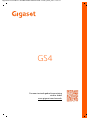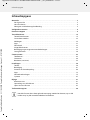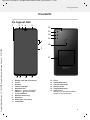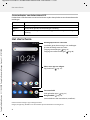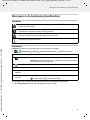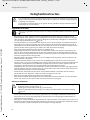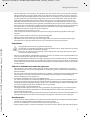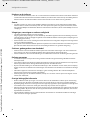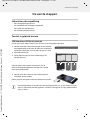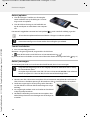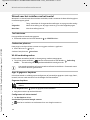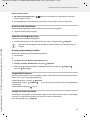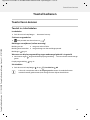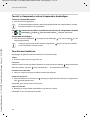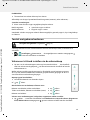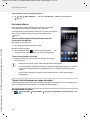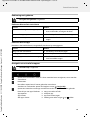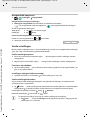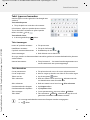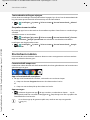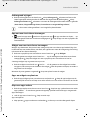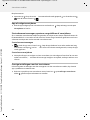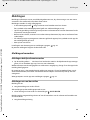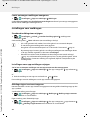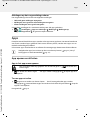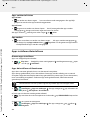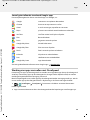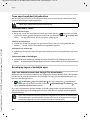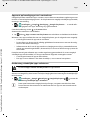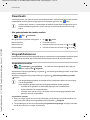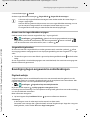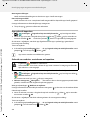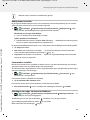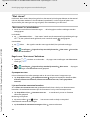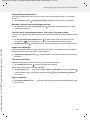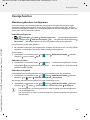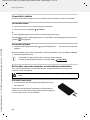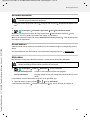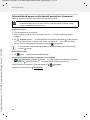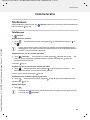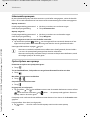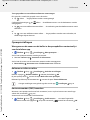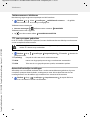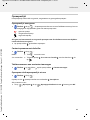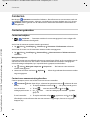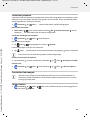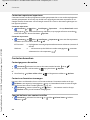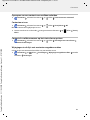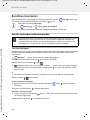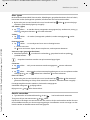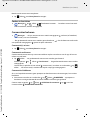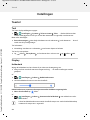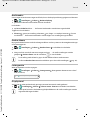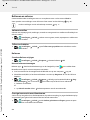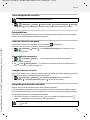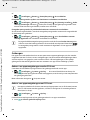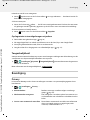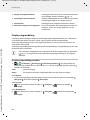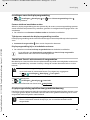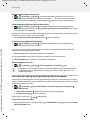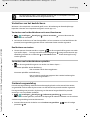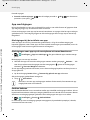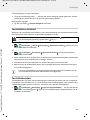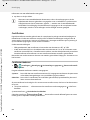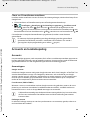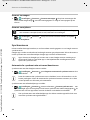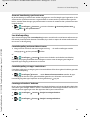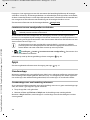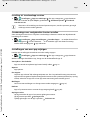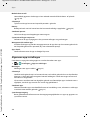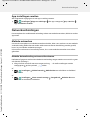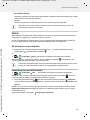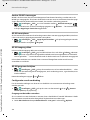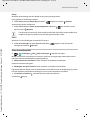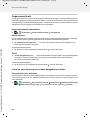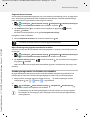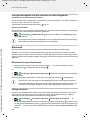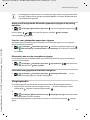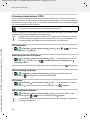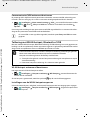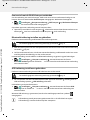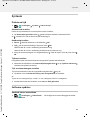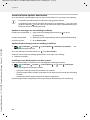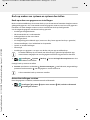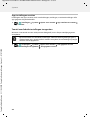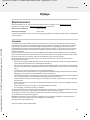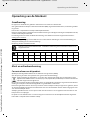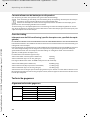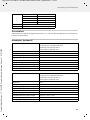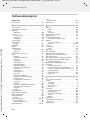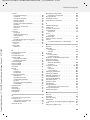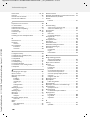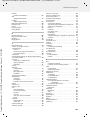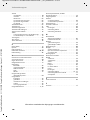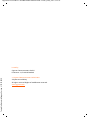Gigaset GS4 senior de handleiding
- Categorie
- Tabletten
- Type
- de handleiding
Deze handleiding is ook geschikt voor

Template Module, Version 2.1, 11.08.2020 / Template Basiseinstellungen: Version 3.1 - 07.07.2020
Inhoudsopgave
Gigaset GS4 / LUG NL nl / A31008-XXXXX-XXXX-X-XXXX / _GS4_LUGIVZ.fm / 1/12/21
2
Inhoudsopgave
Overzicht . . . . . . . . . . . . . . . . . . . . . . . . . . . . . . . . . . . . . . . . . . . . . . . . . . . . . . . . . . . . . . . . . . . . . . . . . . . . . .3
De Gigaset GS4 . . . . . . . . . . . . . . . . . . . . . . . . . . . . . . . . . . . . . . . . . . . . . . . . . . . . . . . . .
. . . . . . . . . . . . . . . 3
Het startscherm . . . . . . . . . . . . . . . . . . . . . . . . . . . . . . . . . . . . . . . . . . . . . . . . . . . . . . . . .
. . . . . . . . . . . . . . . 4
Weergave in de bedieningshandleiding . . . . . . . . . . . . . . . . . . . . . . . . . . . . . . . . . . . . . . . . . . . . . . . .
. 5
Veiligheidsinstructies . . . . . . . . . . . . . . . . . . . . . . . . . . . . . . . . . . . . . . . . . . . . . . . . . . . . .
. . . . . . . . . . . . .6
De eerste stappen . . . . . . . . . . . . . . . . . . . . . . . . . . . . . . . . . . . . . . . . . . . . . . . . . . . . . . . . . . . . . . . . . . . . .9
Toestel bedienen . . . . . . . . . . . . . . . . . . . . . . . . . . . . . . . . . . . . . . . . . . . . . . . . . . . . . . . .
. . . . . . . . . . . . 15
Toestel leren kennen . . . . . . . . . . . . . . . . . . . . . . . . . . . . . . . . . . . . . . . . . . . . . . . . . . . . . . . . .
. . . . . . . . . 15
Startscherm indelen . . . . . . . . . . . . . . . . . . . . . . . . . . . . . . . . . . . . . . . . . . . . . . . . . . . . . . . . . .
. . . . . . . . . 22
Meldingen . . . . . . . . . . . . . . . . . . . . . . . . . . . . . . . . . . . . . . . . . . . . . . . . . . . . . . . . . . . . .
. . . . . . . . . . . . . . . 25
Apps . . . . . . . . . . . . . . . . . . . . . . . . . . . . . . . . . . . . . . . . . . . . . . . . . . . . . . . . . . . . . .
. . . . . . . . . . . . . . . . . . . . 27
Downloads . . . . . . . . . . . . . . . . . . . . . . . . . . . . . . . . . . . . . . . . . . . . . . . . . . . . . . . . . . . .
. . . . . . . . . . . . . . . 32
Vingerafdruksensor . . . . . . . . . . . . . . . . . . . . . . . . . . . . . . . . . . . . . . . . . . . . . . . . . . . . . . . . . .
. . . . . . . . . 32
Beveiliging tegen ongewenste onderbrekingen . . . . . . . . . . . . . . . . . . . . . . . . . . . . . . . . . . . . . . . . 33
Overige functies . . . . . . . . . . . . . . . . . . . . . . . . . . . . . . . . . . . . . . . . . . . . . . . . . . . . . . . .
. . . . . . . . . . . . . . 39
Communicatie . . . . . . . . . . . . . . . . . . . . . . . . . . . . . . . . . . . . . . . . . . . . . . . . . . . . . . . . . .
. . . . . . . . . . . . . 43
Telefoneren . . . . . . . . . . . . . . . . . . . . . . . . . . . . . . . . . . . . . . . . . . . . . . . . . . . . . . . . . . . .
. . . . . . . . . . . . . . . 43
Contacten . . . . . . . . . . . . . . . . . . . . . . . . . . . . . . . . . . . . . . . . . . . . . . . . . . . . . . . . . . . . .
. . . . . . . . . . . . . . . 48
Berichten (sms/mms) . . . . . . . . . . . . . . . . . . . . . . . . . . . . . . . . . . . . . . . . . . . . . . . . . . . . . . . . .
. . . . . . . . . 52
Instellingen . . . . . . . . . . . . . . . . . . . . . . . . . . . . . . . . . . . . . . . . . . . . . . . . . . . . . . . . . .
. . . . . . . . . . . . . . . 56
Toestel . . . . . . . . . . . . . . . . . . . . . . . . . . . . . . . . . . . . . . . . . . . . . . . . . . . . . . . . . . . . .
. . . . . . . . . . . . . . . . . . . 56
Beveiliging . . . . . . . . . . . . . . . . . . . . . . . . . . . . . . . . . . . . . . . . . . . . . . . . . . . . . . . . . . . . .
. . . . . . . . . . . . . . . 61
Accounts en locatiebepaling . . . . . . . . . . . . . . . . . . . . . . . . . . . . . . . . . . . . . . . . . . . . . . . . . .
. . . . . . . . 69
Apps . . . . . . . . . . . . . . . . . . . . . . . . . . . . . . . . . . . . . . . . . . . . . . . . . . . . . . . . . . . . . .
. . . . . . . . . . . . . . . . . . . . 72
Netwerkverbindingen . . . . . . . . . . . . . . . . . . . . . . . . . . . . . . . . . . . . . . . . . . . . . . . . . . . . . . . .
. . . . . . . . . 75
Systeem . . . . . . . . . . . . . . . . . . . . . . . . . . . . . . . . . . . . . . . . . . . . . . . . . . . . . . . . . . . . . . .
. . . . . . . . . . . . . . . 87
Bijlage . . . . . . . . . . . . . . . . . . . . . . . . . . . . . . . . . . . . . . . . . . . . . . . . . . . . . . . . . . . .
. . . . . . . . . . . . . . . . . . 91
Klantenservice . . . . . . . . . . . . . . . . . . . . . . . . . . . . . . . . . . . . . . . . . . . . . . . . . . . . . . . . . .
. . . . . . . . . . . . . . 91
Opmerking van de fabrikant . . . . . . . . . . . . . . . . . . . . . . . . . . . . . . . . . . . . . . . . . . . . . . . . . . .
. . . . . . . . 93
Open Source Software . . . . . . . . . . . . . . . . . . . . . . . . . . . . . . . . . . . . . . . . . . . . . . . . . . . . . . .
. . . . . . . . . 97
Trefwoordenregister . . . . . . . . . . . . . . . . . . . . . . . . . . . . . . . . . . . . . . . . . . . . . . . . . . . . . .
. . . . . . . . . . . 98
Niet alle functies die in deze gebruiksaanwijzing worden beschreven, zijn in alle
landen re
sp. bij alle netwerkaanbieders beschikbaar.

Gigaset GS4 / LUG NL nl / A31008-XXXXX-XXXX-X-XXXX / overview.fm / 1/12/21
Template Module, Version 2.1, 11.08.2020 / Template Basiseinstellungen: Version 3.1 - 07.07.2020
De Gigaset GS4
3
Overzicht
De Gigaset GS4
1 Houder voor SIM-/SD-kaarten 12 Flitser
2 Sensor 13 Groothoekcamera
3 Handset 14 Camera achterzijde
4 Camera voorzijde 15 Macro-camera
5 Berichten-LED 16 Vingerafdruksensor
6Volume +: boven indrukken
Volume –: onder indrukken
17 Spoel (intern)
voor NFC en voor het draadloos
laden van de smartphone7 In-/uitschakelen
8 Headset-aansluiting
9 Microfoon
10 USB-type C-aansluiting
11 Luidspreker
41
6
7
5
12
13
14
1098
2 3
15
17
11
16

Template Module, Version 2.1, 11.08.2020 / Template Basiseinstellungen: Version 3.1 - 07.07.2020
Het startscherm
Gigaset GS4 / LUG NL nl / A31008-XXXXX-XXXX-X-XXXX / overview.fm / 1/12/21
4
Statusindicaties van de berichten-LED
De berichten-LED informeert u over het laadniveau tijdens het opladen en over binnenkomende
meldingen.
Het startscherm
LED Betekenis
brandt Toestel wordt geladen
knippert Toestel wordt geladen en/of meldingen aanwezig
Uit
Toestel wordt niet geladen of is volledig geladen en er is geen melding
aanwezig.
Geleverd met de Google -app en Google Chrome
Google, Google Play, YouTube en andere merken zijn handelsmerken van Google LLC.
Meldingenpaneel en statusbalk
Symbolen geven de ontvangst van meldingen
en diverse bedrijfsstatussen weer
Toegang tot meldingen ( pag. 25)
Toegang tot snelle instellingen ( pag. 20)
Navigatiebalk ( pag. 18)
(niet zichtbaar in het startscherm, instelbaar)
Favorietenbalk
Vaak gebruikte apps ( pag. 22)
Plaats voor apps en widgets
Vrij plaatsbaar ( pag. 22)

Gigaset GS4 / LUG NL nl / A31008-XXXXX-XXXX-X-XXXX / user_guide_operating_steps.fm / 1/12/21
Template Module, Version 2.1, 11.08.2020 / Template Basiseinstellungen: Version 3.1 - 07.07.2020
Weergave in de bedieningshandleiding
5
Weergave in de bedieningshandleiding
Symbolen
Procedures
Voorbeeld: Tijdstip voor de overgang naar de slaapmodus wijzigen
Instellingen Scherm Time-out voor scherm selecteer de periode
In sommige menu's worden bij het openen niet alle
vermeldingen weergegeven:
Op Geavanceerd tikken om alle vermeldingen weer te geven.
Waarschuwingen, waarbij het niet opvolgen ervan kan leiden tot persoonlijk letsel of
schade aan het toestel.
Belangrijke informatie over functies en de vakkundige omgang of over functies waar-
voor kosten in rekening kunnen worden gebracht.
Vereiste om de volgende handeling te kunnen uitvoeren.
Aanvullende nuttige informatie.
Stap Dit moet u doen
Startscherm naar boven vegen.
Opmerking: wanneer de app die u wilt openen op een startscherm
staat, kunt u deze stap overslaan.
Instellingen Tik op de app Instellingen. Het instellingenmenu wordt geopend.
Scherm Op de menu-optie Scherm tikken.
Time-out voor
scherm
Tik op Time-out voor scherm.
Selecteer de
periode
Tik op de gewenste periode
= geselecteerd, = niet geselecteerd

Template Module, Version 2.1, 11.08.2020 / Template Basiseinstellungen: Version 3.1 - 07.07.2020
Veiligheidsinstructies
Gigaset GS4 / LUG NL nl / A31008-XXXXX-XXXX-X-XXXX / security_LUG.fm / 1/12/21
6
Veiligheidsinstructies
Algemene instructies
• Gebruik voor uw eigen veiligheid uitsluitend goedgekeurde, originele Gigaset-accessoires voor uw
mobiele telefoon. Door gebruik van niet-compatibele accessoires kan de mobiele telefoon beschadigd
raken en kunnen gevaarlijke situaties ontstaan. Originele accessoires zijn verkrijgbaar via de klantenser-
vice van Gigaset (zie Klantenservice pag. 91).
• De mobiele telefoon is niet waterdicht. Het apparaat en de accessoires mogen niet worden bewaard of
opgeladen in een vochtige omgeving (bijv. in een badkamer, doucheruimte, keuken). Regen, vocht en
vloeistoffen kunnen mineralen bevatten die kunnen leiden tot corrosie van de elektrische componenten.
Tijdens het laden bestaat gevaar op een elektrische schok, brand en beschadiging.
• Toegelaten temperatuurbereik tijdens opladen en bedrijf: 0-40 °C.
Hoge temperaturen kunnen de levensduur van elektronische apparaten verkorten, de batterij bescha-
digen en kunststof onderdelen kunnen vervormen of smelten. Indien de mobiele telefoon bij tempera-
turen onder 0 °C wordt gebruikt of bewaard, kan condensatie optreden in de telefoon en kunnen de elek-
tronische componenten beschadigd raken.
• Gebruik of bewaar de mobiele telefoon niet in een stoffige of vuile omgeving. Stof kan storingen in de
mobiele telefoon veroorzaken.
• Schakel de mobiele telefoon uit op locaties waar ontploffingsgevaar bestaat en neem alle waarschu-
wingen in acht. Locaties waar ontploffingsgevaar bestaat, zijn ook locaties waar normaal gesproken wordt
aanbevolen voertuigmotoren uit te zetten. Op dergelijke locaties kunnen vonken explosies of brand
veroorzaken, die kunnen leiden tot persoonlijk letsel of levensbedreigende situaties.
Dergelijke locaties zijn onder andere: tankstations, chemische installaties, transport- of opslaginstallaties
voor gevaarlijke chemicaliën, ruimten onder een scheepsdek, locaties waar de lucht chemische bestand-
delen of fijnstof bevat (bijv. stof- of metaaldeeltjes).
• Het kortsluiten, demonteren of veranderen van de mobiele telefoon is verboden. Dit kan leiden tot
persoonlijk letsel, een elektrische schok, brand of beschadiging van de lader.
• Maak alleen een USB-verbinding met USB-versie 2.0 of hoger.
• Als de mobiele telefoon tijdens gebruik, opladen of bewaren heet wordt, verkleurt, vervormt of ondicht
wordt, dient u direct contact op te nemen met de klantenservice van Gigaset.
Batterij en laadproces
• Verbrand of verhit batterijen nooit en voer ze niet af naar een hitte- of brandgevaarlijke omgeving, om vrij-
komen van batterijvloeistof, oververhitting, explosie of vuur te vermijden. Demonteer of verander de
batterij niet en las niet aan de batterij. Bewaar de batterij niet in een omgeving met blootstelling aan
sterke mechanische invloeden.
• Gebruik geen scherpe voorwerpen, bijvoorbeeld een schroevendraaier, om de batterij aan te raken en te
doorboren. Hierdoor kan batterijvloeistof vrijkomen, de batterij kan oververhit raken, exploderen of vlam
vatten. Het pletten, verhitten of verbranden van batterijen is streng verboden.
Lees de volgende aanwijzingen zorgvuldig door. Wanneer deze aanwijzingen niet worden opge-
volgd, kan dit leiden tot persoonlijk letsel of schade aan apparaten, en wordt mogelijk geldende
wetgeving niet nageleefd.
Leg de inhoud van dit document en de gevaren die het gebruik van dit apparaat met zich mee
kan brengen uit aan uw kinderen.
Inleveren van gebruikte batterijen volgens de richtlijnen (hoofdstuk Afval en milieubescherming
pag. 93).
Gebruik uitsluitend de door Gigaset toegelaten batterijen. Originele accessoires zijn verkrijgbaar bij
de klantenservice van Gigaset pag. 91.
Explosiegevaar bij onveilige vervanging van de batterij.
Afvoer van gebruikte batterijen volgens de richtlijnen (hoofdstuk Afval en milieubescherming
pag. 93).

Gigaset GS4 / LUG NL nl / A31008-XXXXX-XXXX-X-XXXX / security_LUG.fm / 1/12/21
Template Module, Version 2.1, 11.08.2020 / Template Basiseinstellungen: Version 3.1 - 07.07.2020
Veiligheidsinstructies
7
• Wanneer elektrolyt van de batterij in de ogen komt, kan dit leiden tot verlies van het gezichtsvermogen.
Wanneer elektrolyt in aanraking komt met de ogen, wrijf dan niet met de handen in het oog. Spoel het
betreffende oog onmiddellijk grondig uit met schoon water en raadpleeg een arts. Wanneer elektrolyt in
aanraking komt met de huid (of met kleding) bestaat gevaar voor brandwonden. Spoel de huid of het
kledingstuk onmiddellijk grondig af met schoon water met zeep en raadpleeg indien nodig een arts.
• Gebruik de batterijen nooit voor een ander dan het aangegeven doel. Gebruik nooit een beschadigde
batterij. Wanneer de batterij tijdens het gebruik, het opladen of de opslag heet wordt, verkleurt, vervormt
of lek raakt, dient u de batterij om veiligheidsredenen onmiddellijk te vervangen met een nieuwe batterij.
• De temperatuur van de batterij stijgt tijdens het laden. Bewaar de batterij niet op dezelfde plek als
ontvlambare producten, hierdoor ontstaat brandgevaar.
• Laad de batterij niet langer dan 12 uur op.
• Laad het apparaat alleen binnenshuis. Voer tijdens het laden geen telefoongesprekken en kies geen
nummers.
• Tijdens het laden moet het stopcontact goed toegankelijk zijn.
• Tijdens onweer bestaat gevaar voor een elektrische schok.
• Gebruik de lader niet wanneer het snoer beschadigd is of wanneer zich in de mobiele telefoon geen
batterij bevindt. In deze gevallen bestaat kans op een elektrische schok en brandgevaar.
Koptelefoon
• Wanneer u de koptelefoon gebruikt tijdens het lopen, let er dan op dat het snoer van de koptelefoon niet
rond uw lichaam of rond voorwerpen wordt gewikkeld.
• Gebruik de koptelefoon uitsluitend in een droge omgeving. De statische elektriciteit die in de koptelefoon
wordt opgebouwd, kan ontladen via een elektrische schok naar uw oren. Door aanraking van de koptele-
foon met de hand of met blank metaal vóór de verbinding met uw mobiele telefoon, kan de statische elek-
triciteit ontladen.
Gebruik in ziekenhuizen/medische apparaten
• Het functioneren van medische apparatuur kan worden beïnvloed door de nabijheid van dit product.
Houd rekening met technische omstandigheden in de omgeving waarin u zich bevindt, bijvoorbeeld in
dokterspraktijken.
• Wanneer u een medisch product gebruikt (bijv. een pacemaker), raadpleeg dan voor gebruik de fabrikant
van het product. Deze kan u informeren over de gevoeligheid van het apparaat met betrekking tot
externe, hoogfrequente energiebronnen.
• Pacemakers, geïmplanteerde cardioverter-defibrillatoren:
Let er bij het inschakelen van de mobiele telefoon op dat de afstand tussen de mobiele telefoon en het
implantaat ten minste 152 mm bedraagt. Gebruik de mobiele telefoon aan de aan het implantaat tegen-
overliggende zijde om mogelijke storingen te reduceren. Schakel de mobiele telefoon onmiddellijk uit in
geval van mogelijke storing. Draag de telefoon niet in een borstzak.
• Gehoorapparaten, cochleaire implantaten:
Sommige draadloze apparaten kunnen storing veroorzaken in gehoorapparaten en cochleaire implan-
taten. Neem contact op met de fabrikant van het betreffende product indien storingen optreden.
• Andere medische apparaten:
Wanneer u of anderen in uw omgeving medische apparaten gebruiken, informeer dan bij de fabrikant van
het betreffende apparaat of dit is beschermd tegen radiosignalen. U kunt ook uw arts raadplegen.
Noodoproepen
• Controleer of de mobiele telefoon is ingeschakeld en of deze verbinding heeft met het mobiele telefoon-
netwerk. Voer het betreffende alarmnummer in en voer het gesprek.
• Laat aan de medewerker van de alarmcentrale weten waar u zich bevindt.
• Beëindig het gesprek pas nadat de medewerker van de alarmcentrale u hiertoe opdracht heeft gegeven.
Hoge geluidsniveaus kunnen het gehoor beschadigen.
Het luisteren naar muziek of gesprekken via een koptelefoon met een hoog volume kan onprettig
zijn en kan het gehoor permanent beschadigen.
Om verlies van het gehoor te voorkomen, dient u het luisteren naar hoge geluidsniveaus gedu-
rende langere tijd te vermijden.

Template Module, Version 2.1, 11.08.2020 / Template Basiseinstellungen: Version 3.1 - 07.07.2020
Veiligheidsinstructies
Gigaset GS4 / LUG NL nl / A31008-XXXXX-XXXX-X-XXXX / security_LUG.fm / 1/12/21
8
Kinderen en huisdieren
• Bewaar de mobiele telefoon, laders en accessoires buiten het bereik van kinderen en huisdieren. Kinderen
en/of huisdieren kunnen kleine onderdelen inslikken, waardoor onder andere kans op verstikking bestaat.
Kinderen dienen de mobiele telefoon alleen onder toezicht van een volwassene te gebruiken.
Games
• Langdurig spelen van games op de mobiele telefoon kan leiden tot een ongezonde lichaamshouding.
Houd na een uur steeds 15 minuten pauze. Als u zich tijdens het spelen van games onwel voelt, dient u
het spel onmiddellijk te onderbreken. Wanneer deze toestand voortduurt, dient u onmiddellijk een arts te
raadplegen.
Vliegtuigen, voertuigen en verkeersveiligheid
• Schakel de mobiele telefoon uit in het vliegtuig.
Volg de geldende beperkingen en voorschriften op. Draadloze apparaten kunnen de werking van lucht-
vaartapparatuur verstoren. Volg bij het gebruik van de mobiele telefoon te allen tijde de aanwijzingen van
het vliegtuigpersoneel op.
• Als bestuurder/-ster van een voertuig draait het allereerst om het volgende: veiligheid in het wegverkeer
en van de verkeersdeelnemers.
Het gebruik van de mobiele telefoon tijdens het rijden kan de aandacht afleiden en daardoor tot gevaar-
lijke situaties leiden. Bovendien kan dit een overtreding betekenen van geldende wetgeving.
Simkaart, geheugenkaart en datakabel
• Neem de kaart niet uit de mobiele telefoon tijdens het verzenden of ontvangen van data: hierdoor kan
data verloren gaan of kan de mobiele telefoon of de geheugenkaart beschadigd raken.
• Voor het maken van een internetverbinding via de simkaart kunnen kosten in rekening worden gebracht.
Defecte apparaten
• Installatie of reparatie van producten mag uitsluitend worden uitgevoerd door gekwalificeerd onder-
houdspersoneel.
• Lever defecte apparaten volgens de geldende richtlijnen in of laat ze door onze klantenservice repareren:
defecte apparaten kunnen storing veroorzaken bij andere draadloze diensten.
• Bij een ruwe behandeling van de mobiele telefoon, bijv. door de telefoon te laten vallen, kan het display
breken en kunnen de elektronische schakelingen en de kwetsbare onderdelen in het toestel beschadigd
raken.
• Gebruik het apparaat niet wanneer het display is gescheurd of gebroken. Glas- of kunststofsplinters
kunnen letsel aan handen en gezicht veroorzaken.
• Neem bij storingen van de mobiele telefoon, batterij en accessoires contact op met een Gigaset Service
Center voor onderzoek.
Overige belangrijke informatie
• Richt het flitslicht nooit op de ogen van mensen of dieren. Als het flitslicht te dicht op een mensenoog
wordt gericht, kan dit leiden tot tijdelijk verlies van het zicht of tot schade aan het gezichtsvermogen.
• Bij het langdurig uitvoeren van energie-intensieve apps of programma's op het apparaat kan het apparaat
warm worden. Dit is normaal en heeft geen invloed op de prestaties van het apparaat.
• Wanneer het apparaat heet wordt, legt u het enige tijd weg en onderbreekt u het gebruik van het betref-
fende programma. Bij contact met een heet apparaat kunnen lichte huidirritaties optreden, de huid kan
bijvoorbeeld rood worden.
• Verf de mobiele telefoon niet. Door lak/verf kunnen onderdelen van de mobiele telefoon beschadigd
raken en kunnen storingen optreden.

Gigaset GS4 / LUG NL nl / A31008-XXXXX-XXXX-X-XXXX / starting.fm / 1/12/21
Template Module, Version 2.1, 11.08.2020 / Template Basiseinstellungen: Version 3.1 - 07.07.2020
De eerste stappen
9
De eerste stappen
Inhoud van de verpakking
• een smartphone Gigaset GS4
• een laadkabel met netadapter (optioneel)
• een naald voor de SIM-kaart
• een headset (alleen Frankrijk)
Toestel in gebruik nemen
SIM-kaarten en SD-kaart plaatsen
U kunt twee nano-SIM-kaarten en een SD-kaart in de smartphone plaatsen.
Houder voor SIM-/SD-kaarten openen. Plaats hiertoe
de meegeleverde naald voor de SIM-kaart in de kleine
opening in de houder voor de SIM-/SD-kaart en druk.
Verwijder de houder.
Nano-SIM-kaart(en)/SD-kaart voorzichtig in de
houder plaatsen.
Gebruik geen kracht tijdens het plaatsen van de
simk
aart of de geheugenkaart. Hierdoor kan schade
ontstaan aan de houder.
Houder voor SIM-/SD-kaart weer aanbrengen en
indrukken tot hij vastklikt.
Hierbij wijst de voorzijde van de smartphone naar boven.
Het toestel herkent SD-kaarten met een opslagcapaciteit van 32 GB. Grotere kaarten
(tot 512 GB) kunnen worden geplaatst, als deze in de Gigaset GS4 zijn geformatteerd
(niet via de pc).
SD-kaart SIM-kaarten
2 1

Template Module, Version 2.1, 11.08.2020 / Template Basiseinstellungen: Version 3.1 - 07.07.2020
De eerste stappen
Gigaset GS4 / LUG NL nl / A31008-XXXXX-XXXX-X-XXXX / starting.fm / 1/12/21
10
Batterij opladen
Sluit de USB-type C-stekker van de meegele-
verde laadkabel aan op de USB-type C-aanslui-
ting van de smartphone
Sluit de USB-aansluiting van de laadkabel aan
op de netadapter en steek deze in een stopcon-
tact.
Het toestel is opgeladen wanneer het laadsymbool in de statusbalk volledig is gevuld.
Toestel inschakelen
Aan-/uit-toets lang indrukken.
Wanneer u dit gevraagd wordt, ontgrendelt u de SIM-kaart:
Voer de PIN-code van de SIM-kaart via het toetsenbord in
Bij de eerste keer inschakelen start een wizard die u door de eerste configuratie leidt ( pag. 12).
Batterij vervangen
Als de batterij het einde van haar levensduur heeft bereikt, kunt u haar vervangen.
Toestel uitschakelen.
Houder voor SIM-/SD-kaarten verwijderen. Plaats hiertoe de meegeleverde naald voor de
SIM-/SD-kaart in de kleine opening in de houder en druk De kaarthouder verwijderen.
Steek een vingernagel in de uitsparing rechts beneden
van het deksel en trek het deksel voorzichtig een stukje
omhoog.
Uw vingernagel rondom in de rand steken en het deksel
stukje bij beetje losmaken.
Het deksel voorzichtig naar boven toe verwijderen. Het
deksel lichtjes heen en weer bewegen om de haakjes los
te maken.
U kunt de smartphone ook met een Wireless Charger via inductie opladen.
Om de telefoon tijdens het instellen niet te ontladen, wordt het aanbevolen de
stroomvoorziening aan te sluiten totdat de instellingen zijn voltooid.
Zorg voor een omgeving met zo min mogelijk stof om te voorkomen dat er stof op
de cameralenzen komt.
Verwijder altijd de houder voor SIM-/SD-kaart uit het toestel voordat u het achterste
deksel verwijdert. Als u dit niet doet, kan het toestel beschadigd raken.

Gigaset GS4 / LUG NL nl / A31008-XXXXX-XXXX-X-XXXX / starting.fm / 1/12/21
Template Module, Version 2.1, 11.08.2020 / Template Basiseinstellungen: Version 3.1 - 07.07.2020
De eerste stappen
11
De aansluiting van de batterij losmaken. Trek voorzichtig
aan het zwarte lintje rechtsboven op de batterij.
Batterij uit de doorzichtige folie verwijderen. Trek hiervoor aan het rode lintje en neem de
batterij uit de doorzichtige folie.
De doorzichtige folie blijft in het toestel zitten en biedt plaats voor de nieuwe batterij.
De nieuwe batterij met de aansluiting rechtsboven in het toestel plaatsen doorzichtige
folie rondom de batterij sluiten.
De aansluiting van de nieuwe batterij uitlijnen op de busaansluiting en voorzichtig vast-
klikken.
Deksel aan de onderzijde van het toestel aanbrengen en vervolgens rondom en bij de ope-
ning van de vingerafdruksensor aandrukken.
Houder voor SIM-/SD-kaarten weer aanbrengen.
Controleer of alle aansluitingen goed vastzitten voordat u het deksel opnieuw op het
toestel aanbrengt.

Template Module, Version 2.1, 11.08.2020 / Template Basiseinstellungen: Version 3.1 - 07.07.2020
Wizard voor het instellen van het toestel
Gigaset GS4 / LUG NL nl / A31008-XXXXX-XXXX-X-XXXX / start_assistant.fm / 1/12/21
12
Wizard voor het instellen van het toestel
Wanneer u uw toestel voor de eerste keer inschakelt, wordt u automatisch door de belangrijkste
installatiestappen geleid.
Taal selecteren
De ingestelde taal wordt weergegeven.
Eventueel andere taal en land selecteren op STARTEN tikken
Simkaarten plaatsen
Deze pagina verschijnt alleen wanneer er nog geen simkaart is geplaatst:
Plaats de kaart nu ( pag. 9)
Simkaart later plaatsen: Overslaan
WLAN-verbinding maken
De draadloze netwerken (WLAN) in de omgeving worden weergegeven.
Tik op het gewenste WLAN voer het wachtwoord van het WLAN in Verbinding
maken . . . de verbinding met het geselecteerde WLAN wordt gemaakt
Apps & gegevens kopiëren
U kunt het toestel nu volledig nieuw configureren of persoonlijke gegevens (zoals apps, foto's,
muziek) van een ander toestel of van de Google Cloud overnemen.
Gegevens kopiëren
Op Volgende tikken gewenste gegevensbron selecteren
Volg de instructies op het beeldscherm
Configureren als nieuw toestel
Op Niet kopiëren tikken
Aanmelden bij bestaand Google-account
Voer het e-mailadres en wachtwoord van uw Google-account in
of
< Terug: controleer de al uitgevoerde instellingen en wijzig ze indien nodig.
Volgende > Neem de instelling van de pagina over en ga naar de volgende pagina.
Overslaan Voer de instelling later uit.
Het toestel controleert of er een actuelere software beschikbaar is. Eventueel wordt
de nieuw
e
software geïnstalleerd.
U heeft al een Android-smartphone, beschikt over een Google-account of u heeft een
iPhone.

Gigaset GS4 / LUG NL nl / A31008-XXXXX-XXXX-X-XXXX / start_assistant.fm / 1/12/21
Template Module, Version 2.1, 11.08.2020 / Template Basiseinstellungen: Version 3.1 - 07.07.2020
Wizard voor het instellen van het toestel
13
Nieuw account maken
Op Account aanmaken tikken Voer een e-mailadres en wachtwoord in voor een
nieuw Google-account.
Overige gegevens invoeren om het aanmaken van het Google-account af te sluiten.
Datum en tijd controleren
De momenteel ingestelde tijdzone, datum en tijd worden weergegeven.
Gegevens indien nodig wijzigen.
Gebruik van Google-diensten
Diverse diensten worden weergegeven.
Activeer/deactiveer met de schakelaar de dienst die u wilt gebruiken Volgende
Displayvergrendeling instellen
Beveilig de smartphone tegen onbevoegd gebruik.
PIN invoeren
of
Op Opties voor de displayvergrendeling tikken
Patroon | Pincode | Wachtwoord selecteren Volgende
Voer het ontgrendelingspatroon, de PIN-code of het wachtwoord in Volgende
herhalen Bevestigen
Vingerafdruk scannen
Voor het ontgrendelen van uw smartphone of voor andere functies waarvoor een autorisatie is
vereist, kunt u een vingerafdruk gebruiken.
Vingerafdruk niet nu scannen: Overslaan
V
ingerafdruk scannen: Volgende . . .
er verschijnt een wizard die u door de noodzakelijke
stappen leidt
Gedetailleerde informatie pag. 32
Google Assistent activeren
De Google Assistent geeft antwoorden op vragen en voert diverse taken voor u uit. De Google
Assistent is standaard ingeschakeld. U kunt de Assistent nu uitproberen.
Naar de volgende stap: Volgende
Met deze stap accepteert u ook de gebruiksvoorwaarden en privacyverklaring van
Google.

Template Module, Version 2.1, 11.08.2020 / Template Basiseinstellungen: Version 3.1 - 07.07.2020
Wizard voor het instellen van het toestel
Gigaset GS4 / LUG NL nl / A31008-XXXXX-XXXX-X-XXXX / start_assistant.fm / 1/12/21
14
Voice Match
Met Voice Match kunt u de Google Assistent met gesproken opdrachten bedienen.
Inschakelen: Ik geef toestemming
N
iet inschakelen: Overslaan
De gegev
ens die voor deze instel
lingen gelden, kunnen van elk apparaat afkomstig zijn dat in
de Google-account is aangemeld. De instellingen kunt u op elk gewenst moment in uw Google-
account wijzigen onder
myaccount.google.com.
Overige functies configureren
U kunt vervolgens nog aanvullende instellingen invoeren, bijv. Google Pay configureren, de
achtergrond voor het display of de lettergrootte definiëren of nog een e-mailaccount
aanmaken.
Gmail is ingesteld als u zich bij uw Google-account heeft aangemeld. Als u e-mailadressen voor
o
v
erigen mailaccounts definieert, worden de mails ook in de app Gmail weergegeven.
Selecteer een provider voer toegangsgegevens in Volgende
Als u op dit moment geen overige instellingen wilt invoeren: Nee dank u
Vervolgens moet u de privacy-richtlijn en de ve
rklaring van toestemming bevestigen.
Tenslotte kunt u nog de gezichtsherkenning configureren.
Voor meer informatie hierover pag. 63
Uw smartphone is nu klaar voor gebruik.

Gigaset GS4 / LUG NL nl / A31008-XXXXX-XXXX-X-XXXX / operating.fm / 1/12/21
Template Module, Version 2.1, 11.08.2020 / Template Basiseinstellungen: Version 3.1 - 07.07.2020
Toestel leren kennen
15
Toestel bedienen
Toestel leren kennen
Toestel in-/uitschakelen
Inschakelen
Druk de aan/uit-knop lang in . . . het toestel start op
Simkaart ontgrendelen
voer pincode voor de simkaart in
Meldingen verwijderen (indien aanwezig)
Meldingen: pag. 25
Wanneer een displayvergrendeling tegen onbevoegd gebruik is ingesteld
Naar boven vegen ontgrendel de displayvergrendeling . . . het startscherm wordt weerge-
geven
Displayvergrendeling: pag. 62
Uitschakelen
Druk de aan/uit-knop lang in tik op Uitschakelen OK
Melding wissen:
veeg naar rechts of links
Melding later bewerken:
veeg omhoog naar het meldingenpaneel
U kunt de smartphone ook in de Vliegtuigmodus zetten. De mobiele functies
worden hiermee gedeactiveerd, de overige functies blijven beschikbaar.

Template Module, Version 2.1, 11.08.2020 / Template Basiseinstellungen: Version 3.1 - 07.07.2020
Toestel leren kennen
Gigaset GS4 / LUG NL nl / A31008-XXXXX-XXXX-X-XXXX / operating.fm / 1/12/21
16
Toestel in slaapmodus zetten/slaapmodus beëindigen
Toestel in slaapmodus zetten
Druk de aan/uit-knop kort in
Periode van inactiviteit instellen, voordat het toestel naar de slaapmodus schakelt
Instellingen Scherm Time-out voor scherm selecteer de periode
Slaapmodus beëindigen
Druk de aan/uit-knop kort in verwijder evt. de meldingen naar boven vegen wis de
displayvergrendeling
Touchscreen bedienen
Bewegingen en gebaren voor het bedienen van het touchscreen:
Tikken
Raak het scherm met de vinger kort aan
Voorbeeld:
Voor het starten van een app of het selecteren van een functie of instelling: tik op het element
Voor het invoeren van tekst: tik op een tekstveld . . . een toetsenbord verschijnt
Aanraken en vasthouden
Houd uw vinger zo lang op het element totdat het reageert.
Slepen en neerzetten
Raak een element aan en houd vast beweeg uw vinger over het scherm naar de gewenste
plek zet het element neer
Voorbeeld: apps op het scherm verschuiven
Vegen of schuiven
Beweeg uw vinger zonder onderbreking snel over het scherm
Voorbeeld: tussen startschermen wisselen
Als het toestel gedurende een vooraf ingestelde periode niet wordt bediend, schakelt
het automatisch naar de slaapmodus.
Sommige apps kunnen direct met een vingerafdruk ( pag. 32) of met een sneltoets
uit de slaapmodus worden gewekt.

Gigaset GS4 / LUG NL nl / A31008-XXXXX-XXXX-X-XXXX / operating.fm / 1/12/21
Template Module, Version 2.1, 11.08.2020 / Template Basiseinstellungen: Version 3.1 - 07.07.2020
Toestel leren kennen
17
Dubbeltikken
Tik twee keer kort achter elkaar op het scherm.
Afhankelijk van de app: bijvoorbeeld beeld vergroten (zoomen), tekst selecteren, ...
Spreiden/samenknijpen
Plaats twee of meer vingers tegelijkertijd op het scherm
Voorbeeld: schalen van pagina-inhoud
. Alleen mogelijk bij speciale pagina's, bijv. Google Maps
en Chrome.
Toestel met gebaren bedienen
Sommige functies kunnen worden bediend door het toestel op te tillen, te draaien of te
schudden.
Instellingen Smart assist . . . de mogelijke acties worden weergegeven
gewenste acties met schakelaar inschakelen
Volume en trilstand instellen via de volumeknop
Op een van de volumeknoppen rechts op het toestel drukken . . . de schuifbalk
voor het volume wordt geopend stel het volume met de schuifbalk of met de
volumetoetsen in
Welke volume-instelling wordt gewijzigd, is afhankelijk van d
e
bedieningssituatie.
Als u op dat moment telefoneert, wordt het gespreksvolume gewijzigd. In de rust-
stand wordt het mediavolume gewijzigd.
Oproepsignaal uitschakelen
Schuifbalk helemaal naar beneden slepen
of: op tikken
Omschakelen tussen beltoon, tr
illen en mute
Volume voor mediaweergave, luidspreker, ringtone en wekker instellen
Op tikken . . . er worden schuifbalken voor Mediavolume, Gespreksvolume, Ringtonevo-
lume, Wekkervolume weergegeven gewenst volume instellen met de schuifbalk
Beeld vergroten:
spreid de vingers uit elkaar
Beeld verkleinen:
knijp de vingers samen
Navigatie met gebaren is ingesteld ( pag. 18).
Beltoon uitschakelen, trillen inschakelen:
op tikken
Trillen uitschakelen, beltoon uitschakelen (mute):
op tikken
Beltoon inschakelen:
op tikken

Template Module, Version 2.1, 11.08.2020 / Template Basiseinstellungen: Version 3.1 - 07.07.2020
Toestel leren kennen
Gigaset GS4 / LUG NL nl / A31008-XXXXX-XXXX-X-XXXX / operating.fm / 1/12/21
18
Geavanceerde audio-instellingen invoeren
Op tikken Meer bekijken . . . het menu Instellingen – Geluid wordt geopend
( pag. 58)
Het startscherm
Een startscherm wordt weergegeven wanneer u het toestel
inschakelt of vergrendelt en er geen app is geopend.
U kunt meerdere startschermen maken en naar wens vormgeven
om snel naar
voorkeursapps en -inhoud te kunnen gaan
( pag. 22).
Van een willekeurige bedieningssituatie naar het
startscherm terugkeren
Bij bediening met gebaren:
Van de navigatiebalk naar boven vegen
Met de virtuele knoppen:
Tik op de Home-toets in de navigatiebalk tikken . . . het
startscherm dat als laatste open was, wordt weergegeven
Tussen startschermen wisselen
Veeg naar rechts of naar links om naar het gewenste start-
scherm te gaan.
Tussen startschermen en apps wisselen
Onderin elk beeldscherm bevinden zich de navigatiebalk. Afhankelijk van uw instellingen navi-
geert u met gebaren of met behulp van de drie virtuele knoppen.
Navigatiebalk instellen
Instellingen Navigatiebalk Navigatie met gebaren of Virtuele knop selec-
teren
Helemaal links op de pagina wordt Google Feed weergegeven.
Om de berichten in de Feed te selecteren, gebruikt Google informatie van uw toestel,
van andere Google-producten en gegevens die in uw Google-account zijn opge-
slagen.
U kunt in de instellingen aangeven, welke informatie in uw Feed moet worden
weergegeven.

Gigaset GS4 / LUG NL nl / A31008-XXXXX-XXXX-X-XXXX / operating.fm / 1/12/21
Template Module, Version 2.1, 11.08.2020 / Template Basiseinstellungen: Version 3.1 - 07.07.2020
Toestel leren kennen
19
Bediening met gebaren
Bedienen binnen het startscherm
Bedienen binnen apps
Beneden in het beeldscherm (navigatiebalk) wordt een lijn weergegeven.
Navigatie via virtuele knoppen
Navigatie met gebaren is ingesteld.
Functie Gebaar
Lijst met het laatst gebruikte apps openen:
Vanaf de lijn een stukje naar boven slepen en
even vasthouden, vervolgens loslaten
Lijst met alle apps openen:
Vanaf de lijn beneden naar boven vegen
Google Assistent openen:
Van de linker of rechter hoek naar boven
vegen
Functie Gebaar
Terug naar het startscherm:
Vanaf de lijn naar boven vegen
Tussen geopende apps wisselen:
Over de lijn naar rechts of links vegen
Binnen de app vooruit/achteruit navigeren:
Vanaf de rechter of linker beeldschermrand
naar het midden vegen.
Virtuele knop is ingesteld.
Opent het laatst bekeken scherm. U kunt meerdere keren terugkeren, tot en met het
startscherm.
Home-toets
Kort tikken: opent het als laatste gebruikte startscherm.
Aanraken en vasthouden: opent de Google-assistent Google Help
Opent een overzicht van de apps en de browsertabs die u het laatst hebt gebruikt.
Door de lijst met apps bladeren:
veeg naar rechts of links
App openen:
tik op de app
App sluiten:
app naar boven vegen
Alle apps sluiten:
volledig naar rechts vegen op tikken

Template Module, Version 2.1, 11.08.2020 / Template Basiseinstellungen: Version 3.1 - 07.07.2020
Toestel leren kennen
Gigaset GS4 / LUG NL nl / A31008-XXXXX-XXXX-X-XXXX / operating.fm / 1/12/21
20
Navigatiebalk aanpassen
Instellingen Navigatiebalk
Navigatiemenu weergeven/verbergen
Verberg de navigatiebalk met schakelaar inschakelen/uitschakelen
( = de navigatiebalk wordt weergegeven; = de navigatiebalk wordt verborgen)
Als de navigatiebalk verborgen is:
Positie van de navigatietoetsen wijzigen
Positie van de navigatietoetsen en verwisselen.
Gewenste combinatie selecteren, bijv.
Snelle instellingen
Met de snelle instellingen kunt u vanuit alle bedieningssituaties naar veelgebruikte instellingen
gaan, bijv. voor schermverlichting, WLAN of Bluetooth.
Snelle instellingen openen
Vanaf de statusbalk naar beneden vegen . . . de belangrijkste snelle instellingen worden
weergegeven
Nog een keer naar beneden vegen . . . overige snelle instellingen worden weergegeven
Functie in-/uitschakelen
Op de instelling tikken . . . het symbool van de instelling is gekleurd als ze ingeschakeld is, en
grijs als ze uitgeschakeld is
Instellingen wijzigen (indien aanwezig)
Symbool aanraken en vasthouden pas de instelling naar wens aan
Snelle instellingen bewerken
U kunt andere snelle instellingen oproepen, niet gebruikte instellingen verwijderen en de
symbolen anders rangschikken.
Op tikken . . . snelle instellingen die momenteel niet worden gebruikt, worden beneden
weergegeven symbool aanraken, vasthouden en naar de gewenste positie slepen
Instellingen bij levering herstellen: tik op Resetten
Bew
erken beëindigen links boven op tikken
Weergeven: van onder naar boven vegen
Verbergen:
op tikken
De gewenste instelling staat niet als snelle instelling ter beschikking:
op tikken . . . de app Instellingen wordt geopend; hier heeft u toegang tot alle
instellingen van uw toestel.

Gigaset GS4 / LUG NL nl / A31008-XXXXX-XXXX-X-XXXX / operating.fm / 1/12/21
Template Module, Version 2.1, 11.08.2020 / Template Basiseinstellungen: Version 3.1 - 07.07.2020
Toestel leren kennen
21
Tekst typen en bewerken
Voor het typen van tekst gebruikt u het Google-toet-
senbord.
Toetsenbord openen
Tik op de plek waar u de tekst wilt invoeren.
U kunt letters, cijfers en speciale tekens invoeren.
Tussen de invoer van letters en cijfers/speciale
te
kens wisselen: tik op
Toetsenbord sluiten
In de navigatiebalk op tikken.
Tekst toevoegen
Als u typt, worden via het toetsenbord voorstellen gedaan uit het woordenboek dat bij het toet-
senbord hoort.
Tekst bewerken
Letters of symbolen invoeren: Tik op een toets
Hoofdletters invoeren:
Tik op de shift-toets
Capslock activeren/deactiveren:
Dubbeltik op de shift-toets
Accent toevoegen:
Raak de letter aan en houd vast
Voorstel overnemen:
Tik op het woord . . . het woord wordt overgenomen en er
wordt automatisch een spatie toegevoegd.
Cursor positioneren:
Tik op het tekstvak waar u de cursor wilt positioneren
Cursor verplaatsen:
Met uw vinger op de tekst naar links of naar rechts vegen
Tekens wissen:
Op de terugtoets tikken
Tekst selecteren:
Raak een woord aan en houd vast selecteer met tabs
aan beide kanten meer of minder tekst
Alles selecteren:
Raak een woord aan en houd vast Alles selecteren
Geselecteerde tekst knippen:
Op Knippen tikken
Geselecteerde tekst kopiëren:
Op Kopiëren tikken
Tekst invoegen:
Cursor positioneren op cursor tikken Plakken
Tekst delen:
Tekst selecteren Delen selecteer een app die u wilt
gebruiken om de tekst met anderen te delen.
Als vanwege ontbrekende ruimte niet alle opties worden weergegeven:
op tikken

Template Module, Version 2.1, 11.08.2020 / Template Basiseinstellungen: Version 3.1 - 07.07.2020
Startscherm indelen
Gigaset GS4 / LUG NL nl / A31008-XXXXX-XXXX-X-XXXX / operating.fm / 1/12/21
22
Toetsenbordinstellingen wijzigen
U kunt diverse instellingen voor het toetsenbord wijzigen, bijv. de taal van de toetsenbordinde-
ling, de reactie op een toetsdruk of het ontwerp van het toetsenbord.
Instellingen Systeem Talen en invoer Virtueel toetsenbord Gboard
Gesproken invoer instellen
Bij sommige apps kunt u tekst ook via de microfoon inspreken. Deze functie is standaard inge-
schakeld.
Gesproken invoer in-/uitschakelen
Instellingen Systeem Talen en invoer Virtueel toetsenbord Toe tsen-
borden beheren Google Spraakinvoer met schakelaar uitschakelen/inschakelen
Instellingen voor de gesproken invoer:
Instellingen Systeem Talen en invoer Virtueel toetsenbord Google
Spraakinvoer
Startscherm indelen
U kunt meerdere startschermen maken en deze naar wens vormgeven om snel naar voorkeu-
rapps en -inhoud te kunnen gaan.
Favorietenbalk aanpassen
Onderin het scherm bevindt zich de favorietenbalk, die u kunt gebruiken om snel naar de meest
gebruikte apps te gaan.
App uit favorietenbalk verwijderen
De app in de favorietenbalk aanraken, vasthouden en naar boven slepen
sleep naar de toets Vergeten bovenaan de schermrand en laat los
of
sleep naar een andere plek op het scherm en laat los
App toevoegen
selecteer de gewenste app de app aanraken, vasthouden en slepen . . . op de
achtergrond wordt het startscherm weergegeven sleep de app naar een vrije plek in de
favorietenbalk en laat hem los.
Als er al een app op de gewenste plek staat, wordt er een map aangemaakt
( pag. 23).

Gigaset GS4 / LUG NL nl / A31008-XXXXX-XXXX-X-XXXX / operating.fm / 1/12/21
Template Module, Version 2.1, 11.08.2020 / Template Basiseinstellungen: Version 3.1 - 07.07.2020
Startscherm indelen
23
Achtergrond wijzigen
Raak de achtergrond aan en houd vast tik op Achtergrond selecteer een foto uit de
vooraf ingestelde achtergronden of selecteer een eigen foto uit de fotogalerij tik op
Achtergrond kiezen uit selecteren waarvoor de achtergrond/foto moet worden gebruikt
(Startscherm, Vergrendelingsscherm, Startscherm en vergrendelingsscherm)
App aan een startscherm toevoegen
Open het app-menu zoek naar de gewenste app de app aanraken en slepen . . . op
de achtergrond wordt het startscherm weergegeven sleep de app naar een vrije plek in de
favorietenbalk.
Widget aan een startscherm toevoegen
Widgets zijn elementen die speciaal voor weergave op een startscherm zijn bedoeld, bijv. het
invoerveld voor een zoekmachine, een klok, een agenda-item voor de huidige dag, een belang-
rijk contact of een directe buitenlijn.
Raak een vrije plek op een startscherm aan en houd vast tik op Widgets
Raak de gewenste widget aan en houd vast . . . op de achtergrond wordt het startscherm
weergegeven sleep de widget naar een vrije plek op een startscherm en laat los
Sommige widgets zijn in grootte aan te passen:
Raak de widget aan en houd vast laat los . . . als de grootte van de widget kan worden
aangepast, ziet u een punt en kader om de widget door de punten te slepen, verandert u
de grootte van de widget
Wanneer de juiste grootte is ingest
eld
: tik op een plaats buiten de widget
Apps en widgets verplaatsen
Raak de app/widget op het startscherm aan en houd vast sleep de app/widget naar de
gewenste plek en laat los of sleep naar rechts of links naar een ander startscherm en laat los
Map voor apps maken
Raak de app op het startscherm aan en houd vast sleep het app-symbool over een ander
app-symbool . . . Er wordt een gemeenschappelijk symbool voor beide apps aangemaakt
Apps toevoegen:
raak de app aan en houd vast sleep naar de map
App verwijderen:
Map ореnеn app aanraken en vasthouden uit de map naar de achtergrond slepen
U kunt meer achtergrondfoto's van Google Play downloaden.

Template Module, Version 2.1, 11.08.2020 / Template Basiseinstellungen: Version 3.1 - 07.07.2020
Startscherm indelen
Gigaset GS4 / LUG NL nl / A31008-XXXXX-XXXX-X-XXXX / operating.fm / 1/12/21
24
Map hernoemen:
open de map tik op de naam . . . het toetsenbord wordt geopend wis de oude naam
voer de nieuwe naam in
App of widget verwijderen
Raak de app/widget op het startscherm aan en houd vast sleep omhoog naar de optie
Verwijderen en laat los
Startschermen toevoegen, opnieuw rangschikken of verwijderen
Als u meerdere startschermen heeft aangemaakt, verschijnt er een dunne witte balk boven de
favorietenbalk als u naar rechts of links over het scherm veegt. Deze balk geeft het aantal start-
schermen en de positie van het actuele startscherm weer.
Startschermen toevoegen
Raak de app aan en houd vast sleep de app helemaal naar rechts totdat een leeg
startscherm verschijnt laat los . . . een nieuw startscherm wordt gemaakt, waarop de app
wordt geplaatst
Startscherm verwijderen
Verwijder alle apps en widgets van het startscherm (wis de widgets of verschuif ze naar een
ander startscherm) . . . wanneer de laatste app/widget is verwijderd, verdwijnt ook het start-
scherm
Overige instellingen voor het startscherm
U kunt nog meer instellingen voor het vormgeven van het startscherm instellen, bijv. hoe de
app-symbolen eruit moeten zien.
Raak een vrije plek op een startscherm aan en houd vast op Instellingen startscherm
tikken gewenste optie selecteren en instellen

Gigaset GS4 / LUG NL nl / A31008-XXXXX-XXXX-X-XXXX / operating.fm / 1/12/21
Template Module, Version 2.1, 11.08.2020 / Template Basiseinstellungen: Version 3.1 - 07.07.2020
Meldingen
25
Meldingen
Meldingen informeren u over verschillende gebeurtenissen, bijv. de ontvangst van een nieuw
voicemail- of e-mailbericht, afspraken of een alarm.
Meldingen worden als volgt weergegeven.
• In het meldingenpaneel: veeg van boven naar beneden over het scherm
Een symbool in het meldingenpaneel geeft aan welke meldingen er zijn.
• Op het vergrendelingsscherm: bij het opstarten van het toestel of wanneer het toestel uit de
slaapmodus wordt geactiveerd
• Bovenaan het scherm, wanneer u iets anders doet op het toestel, bijv. een e-mail leest of een
video bekijkt
• Als meldingsstipjes zijn toegestaan: door een gekleurd stipje op het symbool van de app die
een melding heeft gestuurd.
• Kort op het rustscherm
Instellingen voor de weergave van meldingen wijzigen: pag. 26
Bij nieuwe meldingen knippert de berichten-LED.
Meldingen bewerken
Meldingen bekijken/beantwoorden
Op de melding tikken . . . de inhoud van het bericht wordt in de bijbehorende app weerge-
geven. Als er meerdere apps zijn, kunt u er een selecteren.
Welke informatie wordt weergegeven en welke acties mogelijk zijn, hangt af van de app die de
melding heeft gegeven.
Bij sommige apps is het mogelijk op de melding te reageren. U kunt bijvoorbeeld een e-mail
dire
ct beantwoorden, een alarm uitschakelen of een trefpunt voor een afspraak op de kaart
weergeven.
Weergaveopties van de app voor meldingen wijzigen: pag. 26
Meldingen wissen/herstellen
Melding wissen:
veeg de melding naar rechts of links
Alle meldingen op het meldingenpaneel wissen:
schuif omlaag naar het einde van de meldingen ALLES WISSEN
Melding op het vergrendelingsscherm of aan de bovenkant van de schermrand herstellen om
ze later te lezen:
veeg de melding omhoog

Template Module, Version 2.1, 11.08.2020 / Template Basiseinstellungen: Version 3.1 - 07.07.2020
Meldingen
Gigaset GS4 / LUG NL nl / A31008-XXXXX-XXXX-X-XXXX / operating.fm / 1/12/21
26
Laatst ontvangen meldingen weergeven:
Instellingen Apps en meldingen Meldingen
Onder Alles weergeven van de afgelopen zeven dagen wordt een lijst met apps weergegeven
die de laatste meldingen hebben gestuurd.
Instellingen voor meldingen
Standaard meldingstoon wijzigen
Instellingen Geluid Standaard meldingsgeluid meldingstoon
selecteren OK
Geen meldingstoon: Geen selecteren (eerste melding in de lijst)
Instellingen voor app-meldingen wijzigen
Stel in hoe en wanneer meldingen van een app moeten worden weergegeven
Instellingen Apps en meldingen alle apps weergeven: app selecteren
Meldingen
of
Raak de melding van een app aan en houd vast op tikken
De instellingen voor de meldingen van de app worden weergegeven.
Meldingsstipjes toestaan/weigeren
Nieuwe berichten van een app worden weergegeven met een gekleurd meldingsstipje op het
app-symbool.
Standaardinstelling voor alle apps:
Instellingen Apps en meldingen Meldingen Meldingsstipjes toestaan
met schakelaar in-/uitschakelen
Eigen instelling voor afzonderlijke app:
Instellingen Apps en meldingen alle apps weergeven app selecteren
Meldingen Meldingsstipje toestaan met schakelaar in-/uitschakelen
• Als u niet gestoord wilt worden, kunt u het geluid van uw toestel dempen.
Er wordt dan geen meldingstoon meer gegeven.
Het geluid van het toestel dempen kan via de modus “Niet storen” pag. 36.
• Bij sommige apps kunnen geluids- en trillingsinstellingen voor meldingen direct
in de app worden ingesteld via het menu Instellingen.
• Wanneer het volume voor de beltoon tot het trillingsniveau wordt verlaagd
( pag. 58), trilt het toestel bij meldingen in plaats van een geluid te geven. Als de
trillingsmodus al voor een melding was ingesteld, blijft de smartphone bij die
melding trillen.

Gigaset GS4 / LUG NL nl / A31008-XXXXX-XXXX-X-XXXX / operating.fm / 1/12/21
Template Module, Version 2.1, 11.08.2020 / Template Basiseinstellungen: Version 3.1 - 07.07.2020
Apps
27
Meldingen op het vergrendelingsscherm
Het vergrendelingsscherm kent de volgende instellingen:
• Helemaal geen meldingen weergeven
• Meldingen met signaal en stille meldingen weergeven
• Alleen meldingen met signaal weergeven
U kunt deze instellingen als standaardinste
lling voor alle apps gebruiken.
Instellingen Apps en meldingen Meldingen Meldingen op
vergrendelingsscherm de gewenste optie selecteren
Apps
De op het toestel beschikbare apps worden in het app-menu geplaatst. Het toestel wordt met
een aantal standaard-apps geleverd. Zodra u een simkaart plaatst, worden extra apps van uw
mobiele aanbieder geïnstalleerd.
U kunt meer apps downloaden en installeren of aanw
ezige apps deactiveren of deïnstalleren.
App openen en afsluiten
App in het app-menu openen
van onder naar boven vegen . . . alle apps worden weergegeven tik op de app die u
wilt openen
Tussen apps wisselen
langzaam van onder naar boven slepen . . . de als laatste gebruikte apps worden
weergegeven eventueel door vegen naar rechts en links door de lijst bladeren tik op de
app die u wilt openen
Navigatiebalk: pag. 18
Veelgebruikte apps kunt u direct op het startscher
m plaatsen ( pag. 23), de vijf
belangrijkste in de favorietenbalk ( pag. 22).
Het startscherm moet zijn geopend. Als dit niet het geval is: van onder naar
boven vegen.

Template Module, Version 2.1, 11.08.2020 / Template Basiseinstellungen: Version 3.1 - 07.07.2020
Apps
Gigaset GS4 / LUG NL nl / A31008-XXXXX-XXXX-X-XXXX / operating.fm / 1/12/21
28
Apps verlaten/afsluiten
App verlaten
van onder naar boven vegen . . . het startscherm wordt weergegeven. De app blijft
geopend en wordt in het app-overzicht opgenomen.
App afsluiten
langzaam van onder naar boven slepen . . . de als laatste gebruikte apps worden
weergegeven de app naar boven vegen om hem af te sluiten
Alle apps afsluiten: volledig naar rechts vegen op tikken
App zoeken
in het startscherm van onder naar boven vegen . . . alle apps worden weergegeven
boven de app-lijst op Apps zoeken tikken beginletter van de gewenste app invoeren
. . . alle bijbehorende apps worden weergegeven
Apps installeren/deïnstalleren
Nieuwe apps installeren
Apps van Google Play downloaden:
Play Store . . . Google Play Store wordt geopend zoek de gewenste app open
de pagina van de app Installeren
Apps deïnstalleren of deactiveren
Apps die u niet meer gebruikt, kunt u van het toestel verwijderen
Apps die zijn gedownload, kunt u deïnstalleren. Deze
apps worden volledig van uw toestel
verwijderd. Apps die vooraf op het toestel zijn geïnstalleerd (systeem-apps), kunt u deactiveren,
maar niet volledig verwijderen. Zodra een app wordt gedeactiveerd, wordt deze inactief
gemaakt op het toestel.
Instellingen Apps en meldingen alle apps weergeven app selecteren die
u wilt verwijderen Verwijderen / Uitschakelen
of (voor apps die kunnen worden gedeïnstalleerd)
app aanraken die u wilt verwijderen en vasthouden op VERWIJDEREN sleep en laat
los
Systeem-apps en -processen weergeven:
Instellingen Apps en meldingen alle apps weergeven op tikken
Systeem weergeven
Het deactiveren van een systeem-app kan bij andere apps tot storingen leiden.

Gigaset GS4 / LUG NL nl / A31008-XXXXX-XXXX-X-XXXX / operating.fm / 1/12/21
Template Module, Version 2.1, 11.08.2020 / Template Basiseinstellungen: Version 3.1 - 07.07.2020
Apps
29
Vooraf geïnstalleerde standaard Google-apps
De smartphone gebruikt diverse standaard-apps van Google, o.a.:
Zie voor gedetailleerde informatie over Google-apps Google Help
Werking van apps versnellen met DuraSpeed
De werking van apps op de voorgrond kan worden vertraagd door apps die op de achtergrond
actief zijn. Daarom zijn apps op de achtergrond in de regel slechts beperkt actief; zo worden
meldingen bijvoorbeeld met vertraging verstuurd.
Met DuraSpeed geeft u aan, welke apps op de achtergr
ond zonder vertraging actief zijn - ook als
er een andere app op de voorgrond actief is. Bij levering is de functie niet ingeschakeld.
Instellingen DuraSpeed functie met schakelaar activeren/deactiveren
Indien ingeschakeld:
Apps activeren/deactiveren die in de achtergrond zonder beperkingen actief mogen zijn.
Google internet en smartphone doorzoeken
Chrome browser om op internet te surfen
Gmail e-mails ontvangen, opstellen en versturen
Maps plaatsen over de hele wereld zoeken en verkennen
YouTube YouTube-video's en Playlists afspelen
Files Bestandsbeheer
Drive gegevens centraal opslaan
Google Play Music Muziek beluisteren
Google Play Films films en series afspelen
Foto's foto's centraal opslaan en beheren
Kalender Afspraken en taken beheren
Duo telefoneren met videobeelden
Google Play Store apps downloaden

Template Module, Version 2.1, 11.08.2020 / Template Basiseinstellungen: Version 3.1 - 07.07.2020
Apps
Gigaset GS4 / LUG NL nl / A31008-XXXXX-XXXX-X-XXXX / operating.fm / 1/12/21
30
Twee apps tegelijkertijd gebruiken
Met de splitscreen-modus kunt u twee apps boven of naast elkaar op het scherm laten weer-
geven en zo beide apps tegelijk gebruiken.
Splitscreen-modus starten
Selecteer de eerste app
Eerste app vanuit een startscherm of uit het app-menu openen langzaam van onder
naar boven slepen op het pictogram bovenin de app-afbeelding tikken op Splitscreen
tikken . . . de app wordt boven (of aan de zijkant) weergegeven
Selecteer de tweede app
tweede app uit een startpagina, het app-menu of de lijst met als laatste gebruikte apps
openen . . . de app wordt in het tweede schermgedeelte geladen
Veranderen van tweede app
andere app uit een startpagina, het app-menu of de lijst met als laatste gebruikte apps selec-
teren
Splitscreen-modus beëindigen
Zwarte balk tussen beide apps volledig naar boven/beneden resp. volledig naar rechts/links
slepen . . . de tweede app wordt beëindigd, het toestel schakelt weer over op de standaardmodus
Beveiliging tegen schadelijke apps
Apps van andere bronnen dan Google Play downloaden
Wanneer u apps van andere aanbieders dan Google Play wilt downloaden, moet u dit nadrukke-
lijk toestaan. U vindt deze functie bij de instellingen
van apps met een downloadfunctie, bijv.
browsers of mailprogramma's.
Instellingen Apps en meldingen alle apps weergeven app selecteren
waarmee u apps van andere aanbieders wilt laden Onbekende apps installeren scha-
kelaar Toestaan van deze bron activeren.
Als u apps wilt gebruiken die door Google als mi
n
der veilig worden aangemerkt, dient u het
gebruik van deze apps nadrukkelijk goed te keuren. Zoek eerst bij Google naar de mogelijke
veiligheidsrisico's.
Beide apps moeten deze functie ondersteunen.
Apps
van onbe
kende bronnen kunnen een veiligheidsrisico voor de smartphone met
zich meebrengen. Het downloaden van deze apps kan de smartphone beschadigen,
persoonlijke gegevens kunnen worden misbruikt of verloren gaan.

Gigaset GS4 / LUG NL nl / A31008-XXXXX-XXXX-X-XXXX / operating.fm / 1/12/21
Template Module, Version 2.1, 11.08.2020 / Template Basiseinstellungen: Version 3.1 - 07.07.2020
Apps
31
Apparaat op beveiligingsrisico's controleren
Google Play Protect controleert apps wanneer u ze installeert en controleert regelmatig en auto-
matisch uw toestel op beveiligingsrisico's. Als Play
Protect een mogelijk schadelijke app ontdekt,
ontvangt u een melding.
Instellingen Google Beveiliging Google Play Protect . . . er wordt infor-
matie weergegeven over apps die onlangs zijn gecontroleerd.
Controle handmatig starten: op Scannen ti
kken
Automatische controle in-/uitschakelen:
Op tikken Apps scannen met Play Protect met schakelaar inschakelen/uitschakelen
Wanneer u een app installeert die niet van Google Play komt, zijn de volgende acties mogelijk:
• U wordt geadviseerd de app niet te installeren.
• De installatie van de app wordt volledig geblokkeerd wanneer een risico voor de veilig-
heid van het toestel aanwezig is.
• Informatie over de ID van de app wordt naar Google gestuurd, bijv. protocolinformatie,
met de app samenhangende URL's, de toestel-ID, uw versie van het besturingssysteem en
het IP-adres.
De op het toestel geïnstalleerde apps worden regelmatig gecontroleerd. Als er een mogelijk
sc
hadelijke app wordt ontdekt, kan de app-controle de volgende maatregelen nemen:
• U wordt geadviseerd de app te deïnstalleren.
• Een app waarvan bekend is dat deze schadelijk is, van uw toestel verwijderen.
Herkenning schadelijke apps verbeteren
Als de functie actief is, verzamelt Google ook anonieme informatie over alle geïnstalleerde apps
die niet van Google Play Store komen. Dit helpt Google gebruikers beter tegen schadelijke apps
te beschermen.
Instellingen Google Beveiliging Google Play Project activeer de
toets Herkenning schadelijke apps verbeteren
De functie Apps scannen met Play Protect is ingeschakeld.
Deze optie functioneert mogelijk niet bij alle apps, aangezien ontwikkelaars deze
functie kunnen deactiveren om te voorkomen dat hun app aan een controle wordt
onderworpen.

Template Module, Version 2.1, 11.08.2020 / Template Basiseinstellungen: Version 3.1 - 07.07.2020
Downloads
Gigaset GS4 / LUG NL nl / A31008-XXXXX-XXXX-X-XXXX / operating.fm / 1/12/21
32
Downloads
U kunt bestanden van websites op het toestel downloaden. Gedownloade bestanden worden
hoofdzakelijk in de beschikbare app voor bestandsbeheer geplaatst, bijv. Files.
Met gedownloade bestanden werken
Files Downloads
Vingerafdruksensor
Het toestel beschikt over een vingerafdruksensor. Hiermee kunt u bijvoorbeeld aankopen goed-
keuren, zich bij bepaalde apps aanmelden of e
en contact snel uit de ruststand openen.
Vingerafdruk instellen
Instellingen Vingerafdruk . . . er wordt een wizard geopend die u door de
noodzakelijke stappen leidt Volgende
Wanneer een displayvergrendeling is ingesteld: voer het ontgrendelingspatroon, de pincode
of het wachtwoord in
Wanneer er nog geen displayvergrendeling is ingesteld: Schermvergrendeling instellen
( pag
. 62)
Vingerafdruk scannen
Plaats uw vinger op de sensor aan de achterzijde van het toestel. Houd het toestel zo vast,
zoals u het later ook bij het ontgrendelen zult vasthouden. Volgende
Tik net zolang op de sensor tot de melding Vingerafdruk toegevoegd verschijnt. Verander
hierbij de stand van uw vinger voortdurend.
Content zoals muziek, tv-uitzendingen of boeken worden over het algemeen niet in
het bestandbeheer geplaatst, maar in de app waarmee de download werd uitge-
voerd.
Met grote/kleine symbolen weergeven:
Op / tikken
Bestand openen:
Tik op het bestand
Bestand wissen:
raak het bestand aan en houd vast tik op
Bestand delen:
raak het bestand aan en houd vast tik op
Het ontgrendelingspatroon, de pincode of het wachtwoord dienen ter vervanging
van de vingerafdruk.
In de volgende gevallen moet de vervangingsmethode worden gebruikt:
• wanneer de vingerafdruk na herhaalde pogingen niet wordt herkend
• bij het bewerken van vingerafdrukken
• wanneer meer dan 48 uur zijn verstreken sinds de vervangingsmethode werd
gebruikt voor het vergrendelen

Gigaset GS4 / LUG NL nl / A31008-XXXXX-XXXX-X-XXXX / operating.fm / 1/12/21
Template Module, Version 2.1, 11.08.2020 / Template Basiseinstellungen: Version 3.1 - 07.07.2020
Beveiliging tegen ongewenste onderbrekingen
33
Scannen beëindigen: Gereed
Andere vingerafdrukken toev
oegen Vingerafdruk Vingerafdruk toevoegen
Namen van de vingerafdrukken wijzigen
Geef passende namen voor de vingerafdruk, bijv. “wijsvinger links”.
Instellingen Vingerafdruk gebruik de vervangingsmethode (ontgrende-
lingspatroon, pincode of wachtwoord) voor het ontgrendelen Namen aanraken
voer de nieuwe naam in het tekstveld in (max. 15 tekens) OK
Vingerafdruk gebruiken
Als een actie met een vingerafdruk kan worden geautoriseerd, wordt het symbool of het
vervangingspatroon weergegeven als een displayvergrendeling met een vingerafdruk is inge-
steld.
Tik met de vinger waarvan een afdruk is gescand op de vingerafdruksensor herhaal indien
nodig
Als de vingerafdruk na herhaalde pogingen niet wo
rdt herkend, dan wordt de vervangingsme-
thode automatisch geactiveerd.
Beveiliging tegen ongewenste onderbrekingen
Digitaal welzijn
“Digitaal welzijn” omvat verschillende functies die u een overzicht over het gebruik van de
smartphone geven en waarmee u de gebruikstijd van de smartphone kunt verminderen. Met
Digitaal welzijn kunt u uw smartphone bewuster gebruiken.
Instellingen Digitaal welzijn & ouderlijk toezicht
Bij de eerste keer openen: op Mijn gegevens weergeven tikken
I
n het diagram ziet u hoelang u uw smartphone vandaag heeft gebruikt en een onderverdeling
van
de verschillende activiteiten.
Meer informatie weergeven:
Op het diagram of op Dashboard tikken gewenste informatie selecteren
Schermtijd
In het diagram staat de schermtijd van het toestel van deze week.
Da
ar
onder staan de apps die u gebruikt heeft, inclusief de gebruikstijd. Apps die u nog niet
heeft gebruikt, vindt u onder Alle <nn> Apps weergeven.
U kunt tot vijf vingerafdrukken toevoegen. Deze worden onder de namen Vinger 1 –
Vinger 5 opgeslagen.
Houd er rekening mee dat alle personen van wie u vingerafdrukken toevoegt, in staat
zijn het toestel te ontgrendelen en aankopen kunnen doen op uw naam.
De vingerafdruk wordt veilig en nooit buiten het toestel opgeslagen.

Template Module, Version 2.1, 11.08.2020 / Template Basiseinstellungen: Version 3.1 - 07.07.2020
Beveiliging tegen ongewenste onderbrekingen
Gigaset GS4 / LUG NL nl / A31008-XXXXX-XXXX-X-XXXX / operating.fm / 1/12/21
34
Ontvangen meldingen
Geeft aan hoeveel meldingen van de diverse apps u heeft ontvangen.
Hoe vaak ontgrendeld?
Geeft aan hoe vaak u uw smartphone heeft ontgrendeld en bepaalde apps heeft geopend.
Overige informatie over afzonderlijke apps weergeven:
Tik op de app gewenste informatie selecteren
App-gebruik beperken
Instellingen Digitaal welzijn & ouderlijk toezicht op het diagram tikken
Naast de app waarvoor u de gebruikstijd wilt instellen op tikken tijd in seconden en
minuten instellen OK . . . onder het symbool wordt de ingestelde tijd weergegeven
Als de timer is afgelopen, wordt de app afgesloten en het app-symbool grijs gemarkeerd.
U ontvangt een melding.
Timer verwijderen:
In de melding op Instellingen tikken . . . de app Digitaal welzijn & ouderlijk toezicht wordt
geopend naast de app op tikken OK
Gebruik van websites controleren en beperken
De website-weergave geeft een overzicht over het gebruik van de afzonderlijke websites.
Instellingen Digitaal welzijn & ouderlijk toezicht op het diagram tikken
Chrome selecteren
Als Chrome niet in de lijst staat: alle apps weergeven
Websites weergeven Weergeven . . . alle websites die u in de aangegeven periode heeft
gezocht, worden inclusief de gebruikstijd weergegeven.
Weergave beëindigen: Websites verwijderen
O
verige informatie over afzonderlijke websites weergeven: op de naam van de website tikken
Gebruikstijd instellen:
Naast de website waarvoor u de gebruikstijd wilt instellen op tikken tijd in seconden
en minuten instellen OK
Als de timer is afgelopen, wordt de website ge
sloten. U ontvangt een melding.
Timer verwijderen:
In de melding op Instellingen tikken . . . de app Digitaal welzijn & ouderlijk toezicht wordt
geopend naast de website op tikken OK
App-timers worden om middernacht gereset.
U gebruikt Chrome als webbrowser
Voor andere browsers kunt u alleen de app-timer resetten. De toegang tot afzonder-
lijke websites is niet mogelijk.

Gigaset GS4 / LUG NL nl / A31008-XXXXX-XXXX-X-XXXX / operating.fm / 1/12/21
Template Module, Version 2.1, 11.08.2020 / Template Basiseinstellungen: Version 3.1 - 07.07.2020
Beveiliging tegen ongewenste onderbrekingen
35
Bedtijdstand instellen
Bij de ingeschakelde bedtijdstand kan de smartphone voor een bepaalde tijd op stil worden
gezet en/of het scherm op zwart-wit worden ingesteld.
Instellingen Digitaal welzijn & ouderlijk toezicht Bedtijdstand selec-
teren, instellen hoe de Bedtijdstand ingeschakeld moet worden:
Afhankelijk van de ingestelde bedtijd
Start- en eindtijd en de weekdagen instellen.
Tijdens opladen als het bedtijd is
Periode door het invoeren van Na en Voor definiëren . . . de Bedtijdstand wordt ingescha-
keld als u tijdens deze periode de smartphone laadt.
Bij ingeschakelde Bedtijdstand geeft u aan, welke opties voor de B
edtijdstand moeten gelden.
Op Aanpassen tikken
Niet storen met schakelaar inschakelen . . . de actuele instellingen voor de functie Niet
storen worden ingeschakeld als het bedtijd is ( pag. 36)
Grijstinten met schakelaar inschakelen . . . tijdens de ingestelde bedtijd wordt het beeld-
scherm op zwart-wit ingesteld
Focusmodus instellen
Met de Focusmodus kunt u perioden instellen waarin u niet door bepaalde apps wilt worden
gestoord omdat u zich op andere dingen wilt concentreren.
Als de Focusmodus ingeschakeld is, kunt u de gesele
cteerde apps niet gebruiken en ontvangt u
ook geen meldingen van deze apps.
Instellingen Digitaal welzijn & ouderlijk toezicht Focusmodus apps
markeren die u wilt pauzeren
Focusmodus direct inschakelen/uitschakelen
Op Nu aanzetten/Nu uitzetten tikken
Focusmodus automatisch met tijdschema inschakelen/uitschakelen:
Een schema instellen start- en eindtijd met weekdagen selecteren Instellen
Meldingen van apps toestaan/verhinderen
Instellingen Digitaal welzijn & ouderlijk toezicht Meldingen beheren . . . er
wordt een lijst met apps weergegeven
Alle Meldingen van een app verhinderen: schakelaar naast de app uitzetten
App-meldingen gedetailleerd instellen: op app tikken
Meer informatie over meldingen: pag. 25
Website-timers worden om middernacht gereset.

Template Module, Version 2.1, 11.08.2020 / Template Basiseinstellungen: Version 3.1 - 07.07.2020
Beveiliging tegen ongewenste onderbrekingen
Gigaset GS4 / LUG NL nl / A31008-XXXXX-XXXX-X-XXXX / operating.fm / 1/12/21
36
“Niet storen”
De functie “Niet storen” dempt het geluid van het toestel: er klinkt geen beltoon en het toestel
trilt niet. Hiermee voorkomt u dat de beltoon bijvoorbeeld 's nachts afgaat of tijdens een
afspraak of bij alle storingen een signaal geeft, met uitzondering van het alarm.
“Niet storen” in-/uitschakelen
Vanaf de statusbalk naar beneden vegen . . . de belangrijkste snelle instellingen worden
weergegeven
Inschakelen:
op Niet storen tikken . . . “Niet storen” wordt met de momenteel ingestelde regels inge-
schakeld; het symbool wordt gekleurd; in de statusbalk wordt weergegeven
Uitschakelen:
op tikken . . . alle signalen worden weer ingeschakeld, het symbool wordt grijs
of
Instellingen Digitaal welzijn & ouderlijk toezicht Niet storen Nu inscha-
kelen/Nu uitschakelen
Regels voor “Niet storen” definiëren
Symbool / aanraken en vasthouden . . . de pagina met instellingen voor Niet storen
wordt geopend
of
Instellingen Digitaal welzijn & ouderlijk toezicht Niet storen . . . de pagina
met instellingen voor Niet storen wordt geopend
Oproepen toestaan
U kunt selecteren of en welke oproepen ook in de stand “Niet storen” toegestaan zijn.
Op Gesprekken tikken Gesprekken toestaan toegestane oproepen selecteren (Van
iedereen, Alleen van contacten, Alleen van contacten met ster, Geen gesprekken
toestaan)
Lijst met favoriete contacten bewerken
Als u Alleen van contacten met ster geselecteerd heeft, kunt u de lijst van deze contacten
bewerken. Gemarkeerde contacten zijn de favorieten in uw lijst met contactpersonen.
Op Gesprekken tikken Contacten met ster . . . er wordt een lijst met uw favoriete
contacten geopend
Markering verwijderen:
op contact tikken op tikken . . . het contact wordt uit de lijst verwijderd
Gemarkeerde contacten toevoegen:
op Gemarkeerde contacten toevoegen tikken contact selecteren

Gigaset GS4 / LUG NL nl / A31008-XXXXX-XXXX-X-XXXX / operating.fm / 1/12/21
Template Module, Version 2.1, 11.08.2020 / Template Basiseinstellungen: Version 3.1 - 07.07.2020
Beveiliging tegen ongewenste onderbrekingen
37
Herhaalde oproepen toestaan
Om belangrijke oproepen niet te missen, kunt u herhaalde oproepen binnen 15 seconden
toestaan.
Op Gesprekken tikken Terugkerende bellers toestaan met schakelaar inschakelen
Berichten, afspraken en herinneringen toestaan
Op Apps voor sms, mms en berichten tikken definiëren welke gebeurtenissen toege-
staan moeten worden
Functies van de smartphone waarvoor “Niet storen” niet moet gelden
U kunt hier bijvoorbeeld instellen dat voor “Niet storen” een uitzondering moet gelden voor de
wekker.
Op Alle uitzonderingen bekijken tikken geluid en trillen voor de gewenste functie
inschakelen ( = ingeschakeld, d.w.z., “Niet storen” geldt niet voor deze functie)
Op Meldingen tikken instelling selecteren; volg de beschrijving en instructies op het display
Regels voor meldingen
U kunt uitgebreide instellingen gebruiken om aan te geven, hoe meldingen moeten worden
behandeld als de functie “Niet storen” ingeschakeld is.
Op Meldingen beperken tikken instelling selecteren; volg de beschrijving en instructies op
het display
Tijdschema definiëren
Definieer hoelang de functie “Niet storen” ingeschakeld moet blijven:
Op Standaardduur tikken selecteer de gewenste instelling
Regels voor automatisch inschakelen definiëren:
Op Planningen tikken . . . de standaardregels Slapen en Afspraken worden aangeboden
standaardregels aanpassen of eigen regels toevoegen regel met Planning gebruiken
inschakelen
Regel inschakelen
Op NU INSCHAKELEN tikken . . . de functie “Niet storen” wordt met alle gedefinieerde regels
ingeschakeld

Template Module, Version 2.1, 11.08.2020 / Template Basiseinstellungen: Version 3.1 - 07.07.2020
Beveiliging tegen ongewenste onderbrekingen
Gigaset GS4 / LUG NL nl / A31008-XXXXX-XXXX-X-XXXX / operating.fm / 1/12/21
38
Ouderlijk toezicht
Met de instellingen voor ouderlijk toezicht kunt u regels instellen voor het gebruik van de smart-
phone door uw kinderen. Hiervoor moet de app Fam
ily Link op uw smartphone en de smart-
phone van uw kind worden geïnstalleerd. Met Fam
ily Link kunt u regels opstellen voor de aan
de leeftijd aangepaste omgang met digitale media, bijv.
• Toezicht houden op de activiteiten van uw kind
• Apps van het kind beheren
• Downloads en aankopen toestaan en niet geschikte content in de Google Play Store onder-
drukken
• Door leraren aanbevolen apps installeren
• Tijdlimieten definiëren en het toestel vanaf uw smartphone blokkeren
• Locatie van uw kind bepalen
Instellingen Digitaal welzijn & ouderlijk toezicht Ouderlijk toezicht
instellen
App Google Family Link voor ouders op uw toestel installeren, de app Google Family Link
voor kinderen en tieners op het toestel van uw kind installeren
Google-account voor het kind aanmaken en koppelen met het toestel van het kind
App Google Family Link voor ouders op uw toestel installeren, de app Google Family Link
voor kinderen en tieners op het toestel van uw kind installeren
Toestellen met elkaar koppelen; hiertoe volgt u de instructies van de app stap voor stap op
Vervolgens kunt u regels voor het gebruik van de smartphone van uw kind definiëren, de locatie
va
n uw kind opvragen en gebruiksprotocollen of meldingen van de app bekijken.
Gedetailleerde informatie over Google Fam
ily Link Google Help
U kunt de instellingen voor ouderlijk toezicht ook via een browser op uw PC invoeren
als u zelf niet over een smartphone beschikt.

Gigaset GS4 / LUG NL nl / A31008-XXXXX-XXXX-X-XXXX / operating.fm / 1/12/21
Template Module, Version 2.1, 11.08.2020 / Template Basiseinstellungen: Version 3.1 - 07.07.2020
Overige functies
39
Overige functies
Meerdere gebruikers configureren
U kunt het toestel voor meerdere gebruikers configureren. Elke gebruiker krijgt zijn eigen
gebied dat hijzelf kan configureren. Zo kan hij zijn eigen startscherm, eigen apps, accounts,
contacten en dergelijke instellen. De verschillende gebruikers worden weergegeven door een
andere kleur van het gebruikerssymbool.
Gebruiker configureren
Instellingen Systeem Meerdere gebruikers . . . alle beschikbare gebruikers
worden weergegeven Gebruiker toevoegen OK . . . een gebruiker wordt ingevoerd
Nu instellen . . . het toestel schakelt over naar het gebied van de nieuwe gebruiker
De configuratie-wizard wordt geopend.
De specifieke instellingen voor de gebruikers invoeren met de wizard. Als u de wizard heeft
afgesloten, wordt de gebruiker bij de snelle instellingen weergegeven.
Naam wijzigen:
Symboolbalk naar beneden vegen op tikken MEER INSTELLINGEN gebruiker
selecteren naam invoeren OK
Gebruiker wisselen
Symboolbalk naar beneden vegen op tikken . . . alle beschikbare gebruikers worden
weergegeven op de gewenste gebruiker tikken . . . de instellingen van de geselecteerde
gebruiker worden geladen
Gebruiker verwijderen
De hoofdgebruiker kan alle gebruikers wissen, met uitzondering van zijn vermelding:
Symboolbalk naar beneden vegen op tikken MEER INSTELLINGEN gebruiker
selecteren op tikken Gebruiker verwijderen Verwijderen
Alle overige gebruikers kunnen alleen hun eigen vermelding wissen:
Symboolbalk naar beneden vegen op tikken MEER INSTELLINGEN gebruiker
selecteren op tikken <gebruikersnaam> van toestel wissen Verwijderen
Het configureren van nieuwe gebruikers is alleen mogelijk in het instellingenmenu
van de hoofdgebruiker.
Het actualiseren van apps kan door alle gebruikers worden uitgevoerd en geldt voor
alle gebruikers.

Template Module, Version 2.1, 11.08.2020 / Template Basiseinstellungen: Version 3.1 - 07.07.2020
Overige functies
Gigaset GS4 / LUG NL nl / A31008-XXXXX-XXXX-X-XXXX / operating.fm / 1/12/21
40
Screenshots maken
Een foto van de scherminhoud van de smartphone maken, bewerken, delen en verzenden.
Screenshot maken
Open het scherm waarvan u het screenshot wilt maken.
Druk de aan/uit-knop lang in Screenshot
of
Druk tegelijkertijd de aan/uit-knop en de volumeknop omlaag in.
De beeldscherminhoud wordt opgeslagen in
de app Files. In het meldingenpaneel wordt het
symbool weergegeven.
Screenshot bekijken
Veeg het meldingenpaneel omlaag op de melding tikken . . . het screenshot wordt weer-
gegeven
Wanneer meerdere apps voor het bewerken van foto's beschikbaar zijn, bijv. Foto's en Galerij:
Selecteer de gewenste app
Bestanden van/naar computer en smartphone overzetten
Zet via een USB-kabel foto's, muziek, beltonen en andere bestanden over van/naar een
computer en de smartphone.
USB-kabel aansluiten
Sluit het toestel met de meegeleverde USB-kabel aan op
een computer
Standaard wordt het toestel aangesloten om opgeladen te
worden. Als u de USB-aansluiting wilt gebruiken om gegevens
uit te wisselen, moet u dit vrijschakelen.
Screenshots kunnen met de tools van de app worden bewerkt.
Zie voor gedetailleerde informatie van de app Foto's Google Help
De computer herkent het toestel via de USB-aansluiting. Het wordt als schijf geaccep-
teerd.

Gigaset GS4 / LUG NL nl / A31008-XXXXX-XXXX-X-XXXX / operating.fm / 1/12/21
Template Module, Version 2.1, 11.08.2020 / Template Basiseinstellungen: Version 3.1 - 07.07.2020
Overige functies
41
Bestanden overzetten
Veeg het meldingenpaneel omlaag tik op de USB-melding Bestandsoverdracht selec-
teer
of
Instellingen Verbonden apparaten USB Bestandsoverdracht
Windows: de co
mputer herkent de schijf automatisch open Windows Explorer sleep
bestanden net als bij andere apparaten met slepen en neerzetten
Mac: op de comp
uter wordt het scherm Android File Transfer geopend sleep de bestanden
met slepen en neerzetten
Muziek beheren
Upload muziek van de computer met behulp van de muziekmanager van Google Play-media-
theek.
Zie voor informatie over het beheren van mu
ziek met Google Play Music: Google Help
Afdrukken
Met behulp van apps met afdrukfunctie kunt u via het toestel bestanden afdrukken.
Instellingen Scherm Afdrukken service selecteren
De procedure voor het afdrukken hangt af van de gebruikte app.
Open het menu via het symbool of tik op Afdrukken
Scherminhoud afdrukken: maak een screenshot ( pag. 40) en druk dit vervolgens af.
Bij de uitwisseling van bestanden met een Mac: o
p de computer moet Android File
Transfer zijn geïnstalleerd en opgestart.
Er moet een geconfigureerde printer zijn aangesloten die de afdrukgegevens via een
WLAN-verbinding of een mobiel netwerk kan ontvangen.
Standaard afdrukservice: Printers in het netwerk worden weergegeven
Service toevoegen: Nog een afdrukservice van Google Play downloaden en instal-
leren:

Template Module, Version 2.1, 11.08.2020 / Template Basiseinstellungen: Version 3.1 - 07.07.2020
Overige functies
Gigaset GS4 / LUG NL nl / A31008-XXXXX-XXXX-X-XXXX / operating.fm / 1/12/21
42
Scherminhoud op een ander toestel overzetten (streamen)
Zet foto's en beltonen van uw smartphone over op een tv-toestel.
Overdracht starten
Start de video op de smartphone
Veeg vanaf de statusbalk met twee vingers omlaag . . . de snelle instellingen worden
geopend
op Screencast tikken . . . er wordt gezocht naar streaming-toestellen in de lijst op het
streaming-toestel tikken waarnaar u het scherm wilt versturen. . . . de overdracht wordt
gestart. In het meldingenpaneel wordt het symbool weergegeven.
Overdracht pauzeren
Op tikken . . . de overdracht wordt beëindigd
Streaming-toestellen toestaan, inschakelen en uitschakelen
Instellingen Scherm Casten . . . er wordt gezocht naar streaming-toestellen
binnen bereik toestel selecteren . . . het toestel wordt opgenomen in de lijst
Toestel uit de lijst verwijderen: toestel selecteren Vergeten
Informatie over Chromecast Google Help
Het tv-toestel moet met een streaming-apparaat zijn uitgerust (bijv. Chromecast) en
via WLAN bereikbaar zijn. De apps waarvan u de inhoud wilt streamen, onder-
steunen dezelfde Chromecast-versie.
Eventueel moet u het streaming-symbool in de snelle instellingen ter beschikking
stellen ( pag. 20).

Gigaset GS4 / LUG NL nl / A31008-XXXXX-XXXX-X-XXXX / telephony.fm / 1/12/21
Template Module, Version 2.1, 11.08.2020 / Template Basiseinstellungen: Version 3.1 - 07.07.2020
Telefo neren
43
Communicatie
Telefoneren
Om te telefoneren, gebruikt u de app Telefo on. Deze staat standaard in de favorietenbalk op
het startscherm ( pag. 22).
Telefoneren
Telefoon . . .
Telefoonnummer invoeren
Tik op . . . de cijfertoetsen worden weergegeven tik het telefoonnummer in tik
op
Telefoonnummer van een contact gebruiken
Tik op Contacten . . . de contactenlijst wordt geopend selecteer een invoer . . . alle
voor het contact opgeslagen telefoonnummers worden weergegeven tik op het
gewenste telefoonnummer
Contacten pag. 48
Telefoonnummer van een favoriet contact gebruiken
Tik op . . . de favorietenbalk wordt geopend tik op het gewenste contact . . . het
hoofdtelefoonnummer van het contact wordt gekozen
Contact aan favorieten toevoegen pag. 50
Telefoonnummer uit de oproepenlijst gebruiken
Tik op . . . de oproepenlijst wordt geopend tik op het gewenste telefoonnummer
Oproepenlijst pag. 47
Oproep beëindigen
Tik op
Tijdens het invoeren worden contacten met mogelijk passende telefoonnummers
weergegeven. Als er geen passende resultaten zijn, kunt u het ingevoerde telefoon-
nummer in de contactenlijst opnemen.
Oproepen kunnen ook vanuit enkele andere apps of widgets worden geplaatst, bijv.
vanuit de app Contacten.

Template Module, Version 2.1, 11.08.2020 / Template Basiseinstellungen: Version 3.1 - 07.07.2020
Tele fon er en
Gigaset GS4 / LUG NL nl / A31008-XXXXX-XXXX-X-XXXX / telephony.fm / 1/12/21
44
Inkomende oproepen
Bij een inkomende oproep wordt het nummer van de beller weergegeven, indien dit beschik-
baar is. Er kan ook informatie over het contact of de nummerweergave worden weergegeven.
Oproep aannemen
Opro
ep weigeren
Oproep weigeren en een sms naar de beller verzenden
Op het berichtsymbool tikken een vooringesteld kort antwoord selecteren of een
eigen bericht opstellen . . . de beller ontvangt een bericht met de geselecteerde tekst
Vooringestelde berichten wijzigen pag. 45
Opties tijdens een oproep
Keuzetoetsen tijdens een oproep weergeven
Tik op
Tussen hoofdtelefoons, luidsprekers en aangesloten Bluetooth-headset wisselen
Tik op
Microfoon dempen/weer inschakelen
Tik op /
Gesprek onderbreken/hervatten
Tik op
Ruggespraak, wisselgesprek
Op tikken met het telefoonnummer voor de tweede deelnemer invoeren of met
uit de contacten selecteren op tikken . . . de oproep wordt geplaatst. De eerste
oproep wordt in de wacht gezet.
De oproep in de wacht wordt met telefoonnummer boven in het scherm als In
d
e wacht weer-
gegeven.
De gesprekken afwisselen (wisselgesprek):
op tikken . . . de in de wacht staande oproep wordt nu de actieve oproep
Displayvergrendeling geactiveerd:
Wit kruisje aanraken en naar boven vegen
Geen displayvergrendeling:
Tik op Beantwoorden
Displayvergrendeling geactiveerd:
Wit kruisje aanraken en naar beneden vegen
Geen displayvergrendeling:
Tik op Weigeren
Wanneer uw mobiele aanbieder een mailbox voor u heeft gemaakt, kunnen bellers
van wie u de oproep heeft geweigerd een bericht achterlaten.
Wanneer u een oproep aanneemt terwijl u met een ander persoon telefoneert, wordt
de huidige oproep in de wacht gezet.

Gigaset GS4 / LUG NL nl / A31008-XXXXX-XXXX-X-XXXX / telephony.fm / 1/12/21
Template Module, Version 2.1, 11.08.2020 / Template Basiseinstellungen: Version 3.1 - 07.07.2020
Telefo neren
45
Twee gesprekken in een telefoonconferentie samenvoegen
Eén gesprek is actief, één gesprek staat in de wacht.
Op tikken . . . de gesprekken worden samengevoegd
Conferentie beëindigen: op tikken . . . de telefoonnummers van de deelnemers worden
weergegeven
Op naast een telefoonnummer tikken . . . de verbinding met dit telefoonnummer wordt
verbroken
of
Op naast een telefoonnummer tikken . . . de gesprekken worden weer verbroken, de
verbindingen blijven bestaan
Oproepinstellingen
Weergave van de naam van de beller in de oproepbalk en contactenlijst
van de telefoon-app
Telefoon tik op Instellingen Weergaveopties . . .
Stel in hoe oproepen moeten worden gesorteerd:
Selecteer Sorteren op Voornaam of Achternaam
Stel in hoe de namen van de contacten moeten worden weergegeven:
Naamindeling Voornaam eerst of Achternaam eerst selecteren
Beltonen en trillen instellen
Telefoon tik op Instellingen Geluiden en trillingen . . .
Beltoon wijzigen: Beltoon telefoon selecteer de beltoon OK
Bij een oproep trillen: activeer de optie Ook trillen voor
oproepen
Beltonen bij tikken op de keuzetoetsen: activeer de optie To
etsenbloktonen
Korte antwoorden (SMS) bewerken
Wanneer u een oproep niet kunt of wilt aannemen, kunt u in plaats hiervan een vooraf inge-
stelde SMS verzenden ( pag. 44).
Automatisch verstuurde SMS-tekst bewerken:
Telefoon tik op Instellingen Snelle reacties . . . vier vooraf ingestelde
berichten worden weergegeven tik op een antwoord bewerk het antwoord OK
Overige instellingen voor geluidssignalen via de app Instellingen pag. 58

Template Module, Version 2.1, 11.08.2020 / Template Basiseinstellungen: Version 3.1 - 07.07.2020
Tele fon er en
Gigaset GS4 / LUG NL nl / A31008-XXXXX-XXXX-X-XXXX / telephony.fm / 1/12/21
46
Telefoonnummers blokkeren
Bescherming tegen ongewenste oproepen en SMS-berichten
Telefoon op tikken Instellingen Geblokkeerde nummers . . . de geblok-
keerde nummers worden in een lijst weergegeven
Telefoonnummer toevoegen:
Nummer toevoegen telefoonnummer invoeren BLOKKEREN
Telefoonnummer weer vrijgeven:
Op naast het nummer tikken BLOKKERING OPHEFFEN
TTY voor oproepen gebruiken
In de TTY-modus (Telephone TYpewriter) kunnen slechthorenden met behulp van tekstinvoer
via de smartphone communiceren.
TTY-modus activeren:
Telefoon tik op Instellingen Toe gankelijkheid TTY-modus selecteer de
gewenste modus
Netwerkafhankelijke instellingen
Afhankelijk van uw mobiele aanbieder kunt u andere netwerkdiensten gebruiken, bijv. een
e-mailbox, oproepen doorschakelen, aankloppen en meer. U kunt deze diensten via het
instellingenmenu van de telefoon-app instellen of evt. activeren of deactiveren.
Telefoon tik op Instellingen Gespreksaccounts tik op de SIM-kaart
waarvan u de netwerkdiensten wilt bewerken
De smartphone dient via de USB-aansluiting met een speciale teksttelefoon of een
andere TTY-dienst te zijn verbonden.
TTY (volledig) Gesprek als tekst zien en als audio beluisteren.
TTY HCO Horen wat de gesprekspartner zegt, via tekstinvoer antwoorden.
TTY VCO Tekst zien als uw gesprekspartner spreekt, antwoorden spreken.

Gigaset GS4 / LUG NL nl / A31008-XXXXX-XXXX-X-XXXX / telephony.fm / 1/12/21
Template Module, Version 2.1, 11.08.2020 / Template Basiseinstellungen: Version 3.1 - 07.07.2020
Telefo neren
47
Oproepenlijst
De oproepenlijst toont alle uitgaande, aangenomen en geweigerde oproepen.
Oproepenlijst weergeven
Telefoon tik op . . . de oproepen worden met naam of telefoonnummer, plaats en
tijd weergegeven. Pijlsymbolen geven de soort oproep weer:
Alle gemiste, beantwoorde en uitgaande oproepen voor dit telefoonnummer met bijbeho-
rende informatie weergeven
Op oproep tikken geschiedenis oproepen
Contact opnemen met de beller
Telefoon tik op . . .
Telefoonnummer aan contacten toevoegen
Telefoon op tikken op de oproep tikken Contact toevoegen
Oproepen uit de oproepenlijst wissen
Telefoon tik op . . .
Oproep wissen: oproep aanraken en vasthouden Verwijderen
Alle invoeren wissen:
Tik op Oproepen tik op Oproepgeschiedenis wissen bevestig met OK
gemiste oproep
aangenomen oproep
uitgaande oproep
Bellen:
Tik op naast de invoer
Sms verzenden:
Tik op de oproep Stuur een sms-bericht voer het bericht in tik
op

Template Module, Version 2.1, 11.08.2020 / Template Basiseinstellungen: Version 3.1 - 07.07.2020
Contacten
Gigaset GS4 / LUG NL nl / A31008-XXXXX-XXXX-X-XXXX / telephony.fm / 1/12/21
48
Contacten
Met de app Contacten verzamelt en beheert u alle informatie van uw contacten, zoals de
verschillende telefoonnummers, adressen, e-mailadre
ssen en meer. Andere apps, bijv. de app
Telefoon, maken gebruik van de info
rmatie en stellen deze beschikbaar zodat deze kan
worden gebruikt.
Contacten gebruiken
Contacten bekijken
Contacten . . . favorieten worden als eerste weergegeven. Daarna volgen alle
contacten in alfabetische volgorde.
Stel in hoe de contacten moeten worden gesorteerd:
Op tikken Instellingen Sorteren op Voornaam of Achternaam selecteren
Stel in hoe de namen van de contacten moeten worden weergegeven:
Op tikken Instellingen Naamindeling Voornaam eerst of Achternaam eerst
selecteren
Weergave aanpassen
Contacten kunnen op verschillende plaatsen zijn opgeslagen: lokaal op de smartphone, op de
SIM-kaart of in de cloud van een account. Standaard worden alle contacten weergegeven.
U kunt de weergave beperken, bijv. bepaalde labels (groepen) onderdrukken.
Op tikken Weergave aanpassen Aanpassen . . . alle bronnen voor contacten
worden weergegeven
Gewenste contacten markeren Opslaan . . . alleen de geselecteerde contacten worden
nog weergegeven
Contact voor communicatie gebruiken
Contact oproepen, een e-mail of SMS naar een contact verzenden.
Contacten blader door de lijst, selecteer het gewenste contact selecteer de actie
Afhankelijk van de informatie die voor een contact is opgeslagen, kunnen er nog meer
knoppen zijn.
Bellen:
Tik op het telefoonnummer of . . . de oproep wordt gestart
Sms verzenden:
Tik op . . . voer een tekstbericht in tik op
Videogesprek starten:
Op tikken . . . voor het videogesprek wordt de app Duo
geopend
E-mail verzenden:
Tik op het mailadres of op type een e-mail tik op

Gigaset GS4 / LUG NL nl / A31008-XXXXX-XXXX-X-XXXX / telephony.fm / 1/12/21
Template Module, Version 2.1, 11.08.2020 / Template Basiseinstellungen: Version 3.1 - 07.07.2020
Contacten
49
Contacten groeperen
Contacten onder een gemeenschappelijk label samenvatten tot groepen. Naar de leden van een
label kunt u bijv. een groeps-bericht of een groeps-mail verzenden. Er zijn verschillende labels
vooraf ingesteld, bijv. familie en vrienden.
Contacten op tikken . . . de bestaande labels worden weergegeven
Nieuw label aanmaken:
Label maken naam voor het label invoeren OK Contact toevoegen contact
selecteren . . . het label wordt voor dit contact aangemaakt
Contacten toevoegen aan een label:
Contacten op tikken label selecteren
Nieuw contact toevoegen:
Op tikken contactgegevens invoeren Opslaan
Contact toevoegen uit de lijst met contacten:
Op tikken . . . alle contacten van het account worden weergegeven contact selecteren
Contact uit een label verwijderen:
Op label tikken contact aanraken en vasthouden op tikken Verwijderen uit label
Label wissen:
Contacten op tikken label selecteren op tikken Label verwijderen
Contacten toevoegen
Contact maken
Contacten op tikken voer naam, telefoonnummer en andere gegevens in
voor het contact Opslaan
Een contact kan aan meerdere groepen worden toegevoegd.
Wanneer u een Google-account heeft ingesteld, kunt u uw contacten ook op uw
computer instellen en beheren. De contacten worden automatisch met uw smartp-
hone gesynchroniseerd.

Template Module, Version 2.1, 11.08.2020 / Template Basiseinstellungen: Version 3.1 - 07.07.2020
Contacten
Gigaset GS4 / LUG NL nl / A31008-XXXXX-XXXX-X-XXXX / telephony.fm / 1/12/21
50
Contacten importeren/exporteren
Contacten kunnen uit elke opslaglocatie worden geëxporteerd en in een andere opslaglocatie
worden geïmporteerd. U kunt bijv. op de SIM-kaart opgeslagen contacten importeren in uw
Google-account of contacten van het Google-account als vCards in het interne geheugen van
het apparaat plaatsen.
Contacten exporteren:
Contacten op tikken Instellingen Exporteren . . . de map Downloads wordt
weergegeven evt. andere bestemming selecteren, map wijzigen of nieuw aanmaken
naam voor het VCF-bestand invoeren Opslaan
Contacten importeren:
Contacten op tikken Instellingen Importeren bron voor het importeren
selecteren (VCF-bestand of SIM-kaart) OK
Contacten bewerken
Contactgegevens bewerken
Contacten selecteer het contact dat moet worden bewerkt tik op
Tik op het veld dat u wilt bewerken wijzig de inhoud Opslaan
of
Schuif omlaag op Meer velden tikken vul de gewenste velden in Opslaan
Contact aan favorieten toevoegen
Personen die u vaak benadert, kunt u als favoriet markeren. Favorieten worden in de app
Telefoon in een eigen lijst weergegeven ( pa
g. 43). Bovendien kunnen ze voor de regels
van de functie “Niet storen” worden gebruikt ( pag. 36).
Contacten contact selecteren op tikken . . . het contact wordt in de app
Telefoon in de lijst met favorieten weergegeven
Speciale beltoon voor contact instellen
Contacten selecteer het contact op tikken Beltoon kiezen beltoon
selecteren OK
VCF-bestand:
Opslaglocatie voor de geïmporteerde contacten selecteren (account of
toestel)
SIM-kaart:
. . . de contacten op de SIM-kaart worden weergegeven contacten
selecteren die u wilt importeren

Gigaset GS4 / LUG NL nl / A31008-XXXXX-XXXX-X-XXXX / telephony.fm / 1/12/21
Template Module, Version 2.1, 11.08.2020 / Template Basiseinstellungen: Version 3.1 - 07.07.2020
Contacten
51
Oproepen van een contact naar mailbox omleiden
Contacten selecteer het contact op tikken Doorsturen naar voicemail
Contacten wissen
Contacten selecteer het contact op tikken Verwijderen OK
Meerdere contacten tegelijkertijd wissen:
Contact aanraken en vasthouden overige contacten selecteren op tikken Verwij-
deren
Contact als snelkiesnummer op het startscherm opslaan
Contacten selecteer het contact op tikken Toevoegen aan startscherm
Automatisch toevoegen
Wijzigingen in de lijst met contacten ongedaan maken
U kunt de lijst met contacten herstellen naar een eerdere versie.
Contacten op tikken Instellingen Wijzigingen ongedaan maken periode
selecteren Bevestigen

Template Module, Version 2.1, 11.08.2020 / Template Basiseinstellungen: Version 3.1 - 07.07.2020
Berichten (sms/mms)
Gigaset GS4 / LUG NL nl / A31008-XXXXX-XXXX-X-XXXX / messages.fm / 1/12/21
52
Berichten (sms/mms)
Voor het verzenden en ontvangen van berichten gebruikt u de app Messages. Deze staat
standaard in de favorietenbalk op het startscherm ( pag. 22).
Bericht verzenden of beantwoorden
Sms-bericht typen
Tekstberichten (sms) mogen tot 160 tekens bevatten. Wanneer u meer tekens invoert, wordt het
bericht in meerdere deelberichten verdeeld, voor zover uw mobiele telefoon deze functie
ondersteunt.
Messages . . . de lijst met conversaties wordt weergegeven
Bericht in een bestaande conversatie op de conversatie tikken
Nieuwe conversatie aanmaken: tik op
Telefoonnummer, naam of e-mailadres invoeren . . . tijdens de invoer worden mogelijk
passende contacten uit de contactenlijst weergegeven tik op het voorstel of ga verder
met de invoer
of
Het contact (of meerdere contacten) selecteren naar wie u een bericht wilt verzenden
Bericht invoeren: tekst invoeren
Smiley (emoticon) toevoegen
Bij het schrijven van een bericht naast het tekstveld op tikken gewenst symbool
selecteren
Terug naar het toetsenbord: in het tekstveld tikken
Bericht als concept opslaan
Tijdens het typen van de tekst op tikken . . . het bericht wordt in de lijst met conversaties
als concept opgeslagen
Verdergaan met de invoer: tik op deze conversatie.
Informatie over de app Messag
es:
Messages op tikken Hulp en feedback
Hier vindt u ook informatie over de mogelijke instellingen van de app.
Vaak verzenden apps sms-berichten via betaalde premiumdiensten. Android herkent
iedere poging van een app om een sms in zijn naam te verzenden. Wanneer de
verdenking bestaat dat de sms extra kosten genereert, wordt een waarschuwing
weergegeven. In dit geval kunt u de sms verwijderen of toch verzenden.

Gigaset GS4 / LUG NL nl / A31008-XXXXX-XXXX-X-XXXX / messages.fm / 1/12/21
Template Module, Version 2.1, 11.08.2020 / Template Basiseinstellungen: Version 3.1 - 07.07.2020
Berichten (sms/mms)
53
Mms typen
Multimedia-berichten (MMS) kunnen tekst, afbeeldingen, gesproken berichten, foto's of video's,
bestaande stickers (bewegende symbolen) of informatie over een locatie bevatten.
Bij het schrijven van een bericht links naast het tekstveld op tikken gewenste bijlage
selecteren; meerdere bijlagen zijn mogelijk . . .
GIF-video's (gifjes)
op tikken . . . er worden diverse categorieën weergegeven (bijv. enthousiast, treurig, ja,
nee, ...) categorie selecteren GIF-video selecteren
Stickers
Op tikken . . . de stickers (bewegende symbolen) worden weergegeven sticker
selecteren
Kaart met locatie
Op tikken . . . er verschijnt een kaart met uw huidige locatie.
Locatie versturen
Of: kaart naar boven slepen, locatie verplaatsen, andere positie selecteren
Voice messages (gesproken berichten)
Microfoonsymbool aanraken en vasthouden gesproken bericht inspreken
symbool loslaten
Contacten
op tikken . . . de lijst met contacten wordt weergegeven contact selecteren
Bestand
op tikken . . . de bestanden in het interne opslaggeheugen van uw smartphone worden
weergegeven evt. via andere bron selecteren bestand selecteren
Foto's en video's
Bij het schrijven van een bericht links naast het tekstveld op tikken foto nemen of
gewenste afbeelding uit Galerij of de screenshots selecteren, meerdere keuzes mogelijk . . .
De toegevoegde bestanden worden in het bericht weergegeven.
Voorbeeld weergeven: op bijlage tikken
Bijlage wissen: op rechts boven tikken
Bericht verzenden
Type het tekst- of multimediabericht tik op . . . het bericht wordt verzonden
Terug naar de lijst met conversaties: op tikken
Het bericht is het begin van een conversatie. Dit wo
rdt in de lijst met berichten onder de naam
of het telefoonnummer van de ontvanger opgeslagen. Antwoorden van de ontvanger van het
bericht worden in dezelfde conversatie weergegeven.
Gesproken berichten worden niet op het toestel opgeslagen.

Template Module, Version 2.1, 11.08.2020 / Template Basiseinstellungen: Version 3.1 - 07.07.2020
Berichten (sms/mms)
Gigaset GS4 / LUG NL nl / A31008-XXXXX-XXXX-X-XXXX / messages.fm / 1/12/21
54
Op ontvangen berichten antwoorden
Wanneer een nieuw bericht binnenkomt, knippert de berichten-LED en het symbool wordt
in het meldingenpaneel weergegeven.
Tik op de melding . . . het bericht wordt geopend
of
Messages . . . de lijst met conversaties wordt weergegeven op de conversatie met het
nieuwe bericht tikken
Antwoord invoeren op tikken
Berichten lezen en beheren
Berichten lezen
Messages . . . de lijst met conversaties wordt weergegeven op een conversatie tikken
. . . alle berichten van dit gesprek worden chronologisch weergegeven
Berichten beheren
Bericht aanraken en vasthouden . . . aan de bovenste rand verschijnt een optiebalk optie
selecteren . . .
Berichten delen:
Op tikken Delen . . . de apps waarmee u het bericht kunt bewerken en doorsturen
worden weergegeven, bijv. Messenger, E-Mail, Google Drive en dergelijke.
Bericht naar een contact of een andere ontvanger doorsturen:
op tikken Doorsturen ontvanger selecteren . . . met de tekst wordt een nieuwe
conversatie gestart evt. tekst voltooien en met versturen
Berichttekst kopiëren:
Op tikken . . . de tekst wordt naar het tijdelijk geheugen gekopieerd. U kunt dit bij een
andere tekstinvoer gebruiken.
Gekopieerde tekst invoegen: positie in het invoerveld aanraken en vasthouden
Plakken
Meer informatie over het bericht en de afzender weergeven:
Op tikken Details weergeven . . . afhankelijk van het bericht wordt gedetailleerde
informatie weergegeven
Foto's of video's uit een mms op het toestel opslaan
Op tikken . . . de foto wordt in het interne geheugen van het apparaat in Pictures/
Messages opgeslagen

Gigaset GS4 / LUG NL nl / A31008-XXXXX-XXXX-X-XXXX / messages.fm / 1/12/21
Template Module, Version 2.1, 11.08.2020 / Template Basiseinstellungen: Version 3.1 - 07.07.2020
Berichten (sms/mms)
55
Bericht uit de conversatie verwijderen:
Op tikken met Verwijderen bevestigen
Zoeken in berichten
Messages op tikken Zoekwoord invoeren . . . berichten waarin het zoek-
woord voorkomt, worden weergegeven
Conversaties beheren
Messages . . . de lijst met conversaties wordt weergegeven raak een (of meerdere)
conversatie(s) aan en vasthouden
. . . alle geselecteerde conversaties worden gemarkeerd met . Aan de bovenste rand wordt
een optiebalk weergegeven gewenste optie selecteren . . .
Conversatie(s) wissen
Op tikken met Verwijderen bevestigen
Conversatie archiveren
Gearchiveerde conversaties zijn niet meer zichtbaar op het startscherm van de app. U kunt ze
echter nog wel lezen.
Op tikken . . . de geselecteerde conversaties worden gearchiveerd
Archief openen: op tikken Gearchiveerd . . . de geselecteerde conversaties worden
weergegeven
Conversatie(s) ophalen uit het archief: conversatie(s) aanraken en vasthouden op
tikken . . . de conversatie(s) worden weer op de startpagina weergegeven
Conversaties blokkeren
Als u van bepaalde contacten geen oproepen en berichten meer wilt ontvangen, kunt u deze
blokkeren
Amusement aanraken en vasthouden op tikken BLOKKEREN . . . oproepen en
berichten van de geselecteerde contacten worden niet meer gesignaleerd
Contact weer vrijgeven: op tikken Geblokkeerde contacten op naa
st het
nummer tikken BLOKKERING OPHEFFEN

Template Module, Version 2.1, 11.08.2020 / Template Basiseinstellungen: Version 3.1 - 07.07.2020
Toes te l
Gigaset GS4 / LUG NL nl / A31008-XXXXX-XXXX-X-XXXX / settings.fm / 1/12/21
56
Instellingen
Toestel
Taal
Taal voor displaymeldingen wijzigen.
Instellingen Systeem Talen en invoer Talen . . . alle beschikbare talen
worden weergegeven in een lijst. De taal die momenteel is ingesteld, staat bovenaan.
Meer talen toevoegen:
Een taal toevoegen door de lijst bladeren en taal selecteren land selecteren . . . de taal
wordt aan de lijst toegevoegd
Taal selecteren:
Vermelding aanraken en vasthouden naar boven slepen en loslaten
Taal uit lijst verwijderen:
Op tikken Verwijderen taal markeren die u wilt wisssen op tikken OK
Display
Helderheid
Wijzig de helderheid van het scherm of pas deze aan de omgeving aan.
Veeg vanaf de statusbalk met twee vingers omlaag . . . de snelle instellingen worden
geopend
of
Instellingen Scherm Helderheidsniveau
Stel het helderheidsniveau in met de schuifbalk
Helderheidsniveau automatisch aanpassen aan beschikbaar omgevingslicht
Naast de schuifbalk op tikken
of
Instellingen Scherm Automatische helderheid met schakelaar inscha-
kelen/uitschakelen
U kunt het helderheidsniveau met de schuifbalk aanpassen - ook als de helderheid op
automatisch aanpassen is ingesteld.

Gigaset GS4 / LUG NL nl / A31008-XXXXX-XXXX-X-XXXX / settings.fm / 1/12/21
Template Module, Version 2.1, 11.08.2020 / Template Basiseinstellungen: Version 3.1 - 07.07.2020
Toes te l
57
Nachtmodus
Om uw ogen te beschermen tegen te fel licht, kunt u de displayverlichting tijdgestuurd dimmen.
Instellingen Scherm Nachtverlichting
gewenste lichtintensiteit instellen met de schuifbalk
Inschakelen:
op Nu inschakelen tikken . . . de functie Nachtmodus wordt direct ingeschakeld
Tijdgestuurd inschakelen:
Planning gewenste instelling selecteren evt. begin-- en eindtijd invoeren functie
inschakelen . . . de functie Nachtmodus wordt volgens uw instellingen ingeschakeld
Donker thema
Bij ingeschakelde functie wordt de achtergrondkleur van het systeem en de meegeleverde apps
zwart weergegeven.
Instellingen Scherm Donker thema inschakelen/uitschakelen
of
Veeg vanaf de statusbalk met twee vingers omlaag . . . de snelle instellingen worden
geopend Donker thema met de schakelaar in-/uitschakelen
Lettergrootte
Weergavegrootte van tekst wijzigen.
Instellingen Scherm Lettergrootte lettergrootte selecteren met schuif-
balk (4 niveaus)
Displaystand
Stel in hoe de scherminhoud zich gedraagt wanneer het toestel wordt gedraaid.
Instellingen Scherm Scherm autom. draaien inschakelen/uitschakelen
De instelling werkt alleen bij apps die het donkere thema ondersteunen.
De functie Donker thema moet beschikbaar zijn in de snelle instellingen ( pag. 20).
Deze optie kan ook in de bedieningshulpmiddelen en de snelle instellingen worden
ingeschakeld/uitgeschakeld.

Template Module, Version 2.1, 11.08.2020 / Template Basiseinstellungen: Version 3.1 - 07.07.2020
Toes te l
Gigaset GS4 / LUG NL nl / A31008-XXXXX-XXXX-X-XXXX / settings.fm / 1/12/21
58
Beltonen en volume
Geavanceerde audio-instellingen voor uw smartphone voert u in het menu Geluid in.
Voor speciale rustinstellingen staat de functie “Niet storen” ter beschikking ( pag. 36).
Volume instellen
Volume voor oproepsignaal, meldingen, muziek en overige media en wekker onafhankelijk van
elkaar instellen.
Instellingen Geluid volume voor ringtone, media, oproepen en wekker met
schuifbalk instellen
Trillen inschakelen
Instellingen Geluid optie Trillen voor gesprekken met schakelaar inscha-
kelen/uitschakelen
Beltonen
Standaardbeltoon wijzigen
Instellingen Geluid Ringtone selecteer beltoon OK
Nieuwe beltonen toevoegen
Beltoon-apps: download de beltoon-app uit de Google Play Store en installeer deze
Muziekbestand (mp3) van een computer overzetten:
sluit het toestel met de meegeleverde USB-kabel aan op een computer pag. 40
Muziekbestand (MP3) in het bestandsbeheer naar de map Ringtones of naar de SD-kaart
kopiëren
Instellingen Geluid Ringtone volledig naar beneden bladeren Ring-
tone toevoegen evt. in het menu een andere map of de SD-kaart selecteren
Beltoon uitschakelen
of
op Geluidsrecorder tikken beltoon opnemen met de soundrecorder
Overige tonen activeren/deactiveren
Stel in of u bij het gebruik van de keuzetoetsen, bij iedere aanraking, bij ingeschakelde display-
vergrendeling een geluid wilt horen of dat het toestel moet trillen.
Instellingen Geluid onder Andere geluiden en trillingen gewenste optie
met schakelaar inschakelen/uitschakelen.
Audio-instellingen via de volumeknop invoeren: pag. 17

Gigaset GS4 / LUG NL nl / A31008-XXXXX-XXXX-X-XXXX / settings.fm / 1/12/21
Template Module, Version 2.1, 11.08.2020 / Template Basiseinstellungen: Version 3.1 - 07.07.2020
Toes te l
59
Toetsenbordgeluiden instellen
Instellingen Systeem Talen en invoer Virtueel toetsenbord Gboard
Voorkeuren onder toetsdruk instellingen voor de toetsenbordgeluiden invoeren
Energiebeheer
Voor een zo lang mogelijke werking van uw smartphone biedt het apparaat diverse mogelijk-
heden om de batterijcapaciteit optimaal t
e benutten.
Laadstatus batterij weergeven
De laadstatus wordt in de statusbalk met het symbool weergegeven.
Het laadniveau in het accusymbool in procent weergeven:
Instellingen Batterij functie Batterijpercentage met schakelaar inscha-
kelen/uitschakelen
Energieverbruik weergeven
Instellingen Batterij . . . het actuele laadniveau wordt weergegeven
Meer informatie weergeven:
op tikken Batterijgebruik . . . er wordt extra informatie over het laadniveau en het
verbruik van diverse apps weergegeven
Laadgrens batterij instellen
U kunt de levensduur van uw batterij verlengen door de batterij niet telkens volledig op te laden.
De optimale maximale laadcapaciteit ligt bij 80 tot 90 %.
Instellingen Batterij optie Battery charging limit met schakelaar
inschakelen op Charging limit value tikken grenswaarde instellen
Energiebesparingsmodus gebruiken
Bespaar energie totdat het toestel weer moet worden opgeladen.
In de energiebesparingsmodus kunnen sommige functies v
an het apparaat worden beperkt,
bijv. achtergrondactiviteiten, optische effecten en andere functies die veel energie verbruiken.
Energiebesparingsmodus inschakelen/ui
tschakelen:
Vanuit de statusbalk naar beneden vegen op het symbool voor energiebesparing
tikken . . . de energiespaarstand wordt in- of uitgeschakeld.
U gebruikt het standaard Android-toetsenbord.
De functie Batterijbesparing moet beschikbaar zijn in de snelle instellingen
( pag. 20).

Template Module, Version 2.1, 11.08.2020 / Template Basiseinstellungen: Version 3.1 - 07.07.2020
Toes te l
Gigaset GS4 / LUG NL nl / A31008-XXXXX-XXXX-X-XXXX / settings.fm / 1/12/21
60
of
Instellingen Batterij Batterijbesparing Nu inschakelen
Energiebesparingsmodus op basis van laadniveau inschakelen/uitschakelen
Instellingen Batterij Batterijbesparing Een planning instellen Geba-
seerd op percentage selecteren laadniveau waarbij de energiebesparingsmodus auto-
matisch moet worden ingeschakeld, instellen met schuifbalk
Energiebesparingsmodus bij voldoende laadniveau automatisch uitschakelen
Als de functie ingeschakeld is, wordt de ener
giebesparingsmodus automatisch uitgeschakeld
als de batterij 90 % geladen is.
Instellingen Batterij Batterijbesparing optie Uitschakelen wanneer
volledig opgeladen met schakelaar inschakelen/uitschakelen
Geheugen
Het apparaat maakt onderscheid tussen een permanent apparaatgeheugen, dat kan worden
uitgebreid met een SD-kaart, en een werkgeheugen. Het permanente toestelgeheugen dient
voor het opslaan van gegevens, zoals muziek en foto's. Het werkgeheugen is een tijdelijk
geheugen dat het toestel gebruikt voor het uitvoeren van apps en het volledige systeem.
Beheer van apparaatgeheugen zonder SD-kaart
Controleer de beschikbare opslagruimte en het geheugenverbruik van de apps.
Instellingen Systeem Opslag . . . de in totaal beschikbare en de op dat
moment gebruikte opslagruimte worden weergegeven, evenals een lijst met componenten
die geheugen gebruiken
Meer informatie weergeven: tik op een invoer
Beheer van apparaatgeheugen met SD-kaart
Instellingen Systeem Opslag . . .
De beschikbare opslagruimte en het geheugenverbruik van apps controleren:
naast op Interne gedeelde opslag tikken
Bij ingeschakelde energiebesparingsmodus wordt de functie Donker thema geacti-
veerd en naast het batterijsymbool in de statusbalk verschijnt een kleine vlam .
De energiebesparingsmodus wordt automatisch afgesloten als het apparaat wordt
opgeladen.
Het apparaat herkent SD-kaarten met een opslagcapaciteit van 32 GB. Grotere kaarten
(tot 512 GB) kunnen worden geplaatst, als deze in de Gigaset GS4 worden geformat-
teerd (niet via de pc).

Gigaset GS4 / LUG NL nl / A31008-XXXXX-XXXX-X-XXXX / settings.fm / 1/12/21
Template Module, Version 2.1, 11.08.2020 / Template Basiseinstellungen: Version 3.1 - 07.07.2020
Beveiliging
61
Inhoud van de SD-kaart weergeven:
Naast op de naam van de SD-kaart tikken evt. app selecteren . . . de inhoud van de SD-
kaart wordt weergegeven.
SD-kaart uitwerpen:
Naast de SD-kaart op tikken . . . de SD-kaart wordt gedeactiveerd. De kaart kan niet meer
als geheugen worden gebruikt, gegevens op de SD-kaart staan niet meer ter beschikking.
SD-kaart opnieuw in bedrijf nemen:
Naast op de naam van de SD-kaart tikken Koppelen
Opslagruimte in toestelgeheugen vrijmaken
Deïnstalleer niet gebruikte apps ( pag. 28)
Wis opgeslagen foto's en video's en/of bewaar ze in de cloud, bijv. met Google Foto's
Verwijder gedownloade muziek, films en andere media
Leeg de cache of wis de gegevens van afzonderlijke apps ( pag. 73)
Toegankelijkheid
Voor personen met een handicap zijn er een aantal nuttige instellingen om de bediening van de
smartphone aan de persoonlijke behoeften aan te passen.
Instellingen Systeem Toega nkelijkheid activeer/deactiveer de gewenste
functie of stel deze in
Meer informatie over de toegankelijkheid: Google Help
Beveiliging
Privacy
In het menu Privacy vindt u diverse instellingen waarmee u uw persoonlijke gegevens kunt
beschermen.
Instellingen Privacy . . .
Rechtenbeheer Rechten voor apps instellen volgens machtings-
groep ( pag. 66).
Wachtwoorden weergeven Het weergeven van tekens tijdens het invoeren van
wachtwoorden met schakelaar inschakelen/uitscha-
kelen.
Service voor automatisch aanvullen Formulieren automatisch aanvullen met informatie
die in uw Google-account is opgeslagen, zoals
adressen, wachtwoorden e.d.

Template Module, Version 2.1, 11.08.2020 / Template Basiseinstellungen: Version 3.1 - 07.07.2020
Beveiliging
Gigaset GS4 / LUG NL nl / A31008-XXXXX-XXXX-X-XXXX / settings.fm / 1/12/21
62
Displayvergrendeling
De displayvergrendeling beveiligt het toestel tegen onbevoegde bediening. Als u het toestel
inschakelt of het display activeert, wordt u gevraagd het toestel te ontgrendelen.
De displayvergrendeling wordt na een ingestelde tijdsduur actief, waarna het toestel in de
slaapmod
us wordt gezet.
De displayvergrendeling wordt ingesteld met een ontgrendelings-/vergrendelingspatroon, een
pincode of een wacht
woord.
Displayvergrendeling instellen
Instellingen Beveiliging Schermvergrendeling voer de pincode, het
ontgrendelingspatroon of het wachtwoord in, als u al een vergrendeling hebt ingesteld
selecteer de methode . . .
Voor Patroon:
maak een ontgrendelingspatroon door minimaal vier punten met elkaar te verbinden
Doorgaan herhaal het patroon Bevestigen
Voor Pincode:
voer minimaal vier letters of cijfers in Doorgaan herhaal de pincode
Bevestigen
Voor Wachtwoord:
voer minimaal vier letters of cijfers in Doorgaan herhaal het wachtwoord
Bevestigen
Google-Locatiegeschiedenis Instellingen voor het opslaan van locatie-informatie
in het Google-account invoeren ( pag. 71).
Instellingen voor activiteiten Instellen welke gegevens over uw online-activiteiten
worden opgeslagen in uw Google-account.
Advertenties Instellingen over Google-advertenties invoeren.
Gebruik en diagnostische gegevens Toestaan/verbieden dat Google gebruik maakt van
diagnose-, apparaat- en app-gegevens van uw
smartphone
Het is eveneens mogelijk om een vingerafdruk als displayvergrendeling te gebruiken
( pag. 32). In dit geval dient de ingestelde displayvergrendeling als vervangings-
methode.
Geen . . . geen beveiliging
Vegen . . . het display kan worden vergrendeld door over het scherm te vegen.

Gigaset GS4 / LUG NL nl / A31008-XXXXX-XXXX-X-XXXX / settings.fm / 1/12/21
Template Module, Version 2.1, 11.08.2020 / Template Basiseinstellungen: Version 3.1 - 07.07.2020
Beveiliging
63
Instellingen voor de displayvergrendeling
Instellingen Beveiliging op naast Schermvergrendeling tikken
Instelling invoeren
Patroon zichtbaar/onzichtbaar maken
Alleen bij displayvergrendeling met een patroon. Bij de invoer van een ontgrendelingspatroon
wordt standaard het patroon als lijn zichtbaar gemaakt. Uit veiligheidsoverwegingen kunt u dit
voorkomen.
De schakelaar naast Patroon zichtbaar maken inschakelen/uitschakelen
Tijdstip voor automatische displayvergrendeling instellen
De displayvergrendeling wordt actief wanneer het apparaat een bepaalde tijd in de slaapmodus
staat.
Automatisch vergrendelen duur van de slaapmodus selecteren
Displayvergrendeling bij in-/uitschakelen activeren
De schakelaar naast Aan/uit-knop vergrendelt direct inschakelen/uitschakelen
Toestel met Smart Lock automatisch vergrendelen
Met behulp van Smart Lock kan de smartphone onder bepaalde omstandigheden automatisch
worden vergrendeld, bijv. wanneer u hem bij u draagt of wanneer het toestel zich in uw huis
bevindt.
Smart Lock configureren:
Instellingen Beveiliging Smart Lock
Zie voor meer informatie over Smart Lock: Google Help
Displayvergrendeling opheffen door gezichtsherkenning
Het display wordt vrijgegeven zodra de smartphone een bekend gezicht herkent. Hiervoor scant
u uw eigen gezicht. Bij het inschakelen voert het toestel een gezichtsherkenning uit en wordt
ontgrendeld zodra een gezicht wordt herkend.
De instellingen voor A
u
tomatisch vergrendelen en Aan/uit-knop vergrendelt
direct kunnen met Smart Lock worden opgeheven.
Er is een schermvergrendeling ingesteld.
Smart Lock moet als vertrouwde functie (Trust Agent) zijn vrijgegeven:
Instellingen Beveiliging Trust-agents
Gezichtsherkenning is minder veilig dan een PIN-code, een ontgrendelingspatroon
of een wachtwoord. Iemand die op u lijkt, zou uw toestel eventueel kunnen
ontgrendelen.

Template Module, Version 2.1, 11.08.2020 / Template Basiseinstellungen: Version 3.1 - 07.07.2020
Beveiliging
Gigaset GS4 / LUG NL nl / A31008-XXXXX-XXXX-X-XXXX / settings.fm / 1/12/21
64
Gezichtsherkenning configureren
Instellingen gezicht actuele ontgrendelingsmethode van het scherm
gebruiken (ontgrendelingspatroon, PIN, wachtwoord) . . . de wizard voor het configure-
renvan de gezichtsontgrendeling wordt geopend volg de instructies op het scherm
Gezichtsontgrendeling activeren/deactiveren
Instellingen gezicht ingestelde methode voor schermontgrendeling
gebruiken (patroon, PIN, wachtwoord) Gebruik gezicht om te ontgrendelen met schake-
laar inschakelen/uitschakelen
Instellen wanneer het ontgrendelen door gezichtsherkenning moet plaatsvinden (dir
ec
t als het
scherm aan is of pas nadat u naar boven veegt):
Op Gezichtsontgrendelingsmethode tikken modus selecteren
Instellingen voor gezichtsherkenning
Instellingen gezicht ingestelde methode voor schermontgrendeling
gebruiken (patroon, PIN, wachtwoord)
Om ervoor te zorgen dat de gezichtsherkenning ook in het donker functioneert, moet de
schermverlichting ingeschakeld worden:
Schermvullicht met schakelaar inschakelen/uitschakelen
Als de gezichtsherkenning niet lukt, wordt dit aangegeven met de trilfunctie:
Vibratiefeedback met schakelaar inschakelen/uitschakelen
Gezichtsgegevens wissen
Instellingen gezicht Gezichtsgegevens verwijderen OK
Informatie bij nood op het vergrendelingsscherm toevoegen
Informatie bij nood toevoegen aan het vergrendelingsscherm, bijv. informatie over uw bloed-
groep, eventuele allergieën, geneesmiddelen die u gebruikt of contacten die in geval van nood
geïnformeerd moeten worden.
Instellingen Over het de telefoon of Over het geëmuleerde apparaat
Informatie bij nood . . .
Informatie toevoegen Informatie die moet worden weergegeven
Contact toevoegen Contact selecteren
Informatie bij nood wissen: Alles wissen
Informatie bij nood weergeven
Bij vergrendeld scherm naar boven vegen op NOODGEVAL tikken twee keer op INFOR-
MATIE BIJ NOOD tikken
De gegevens voor de gezichtsherkenning worden alleen op het toestel opgeslagen.
De gegevens zijn niet toegankelijk voor apps en worden niet op de servers van
Google opgeslagen.

Gigaset GS4 / LUG NL nl / A31008-XXXXX-XXXX-X-XXXX / settings.fm / 1/12/21
Template Module, Version 2.1, 11.08.2020 / Template Basiseinstellungen: Version 3.1 - 07.07.2020
Beveiliging
65
Vastzetten van het beeldscherm
Wanneer u de smartphone aan iemand geeft, kunt u de bediening tot afzonderlijke apps
beperken. Hiervoor zet u bepaalde weergaven van de app vast.
Vastzetten van het beeldscherm activeren/deactiveren
Instellingen Beveiliging Scherm vastzetten activeer/deactiveer de
functie met de schakelaar
Stel met de schakelaar in of voor het opheffen van het vastzetten van het beeldscherm de
pincode, het ontgrendelingspatroon of het wachtwoord moet worden ingevoerd.
Beeldscherm vastzetten
Scherm openen dat moet worden vastgezet van de navigatiebalk langzaam van onder
naar boven slepen . . . het app-overzicht wordt weergegeven pictogram bovenin de app-
afbeelding aanraken en vasthouden op Vastzetten tikken . . . alleen deze app kan nog
worden gebruikt
Vastzetten van het beeldscherm opheffen
van de navigatiebalk langzaam van onder naar boven slepen . . .
Simkaartvergrendeling
De simkaartvergrendeling voorkomt het onbevoegde gebruik van het toestel. Voor iedere
vergrendelde simkaart moet bij het starten van het toestel een pincode worden ingevoerd.
De vergrendeling met pincode is bij levering van het toestel uitgeschakeld. De pincode
ont
vangt u van uw mobiele aanbieder.
Instellingen Beveiliging Simkaartvergrendeling wanneer twee
simkaarten worden gebruikt, selecteer in de kopregel de mobiele aanbieder van de simkaart
Simkaartvergrendeling activeren/deactiveren:
Activeer/deactiveer de schakelaar naast Simkaart vergrendelen voer de huidige
pincode in OK
De informatie bij nood is voor iedereen zichtbaar die uw smartphone vasthoudt.
Hiervoor hoeft het toestel niet ontgrendeld te zijn.
Vastzetten opheffen zonder blokkering:
Het vastzetten wordt direct opgeheven.
Vastzetten opheffen met blokkering:
Het rustscherm wordt weergegeven. Voor verdere bediening het
display weer ontgrendelen.

Template Module, Version 2.1, 11.08.2020 / Template Basiseinstellungen: Version 3.1 - 07.07.2020
Beveiliging
Gigaset GS4 / LUG NL nl / A31008-XXXXX-XXXX-X-XXXX / settings.fm / 1/12/21
66
Pincode wijzigen:
Pincode simkaart wijzigen voer de huidige pincode in OK voer de nieuwe
pincode in (vier cijfers) OK
App-machtigingen
Bij het downloaden van een app via Google Play stelt u in tot welke functies of gegevens deze
app toegang krijgt, bijv. tot contacten of tot uw locatie.
U kunt machtigingen voor apps op het toestel co
ntroleren en wijzigen. Met het app-machtigin-
genbeheer kunt u snel toegang krijgen tot alle machtigingen die
aan apps op uw toestel zijn
toegekend.
Machtigingen bij de installatie van apps
Voor veel apps die van Play Store worden gedownload, is al bij de installatie toegang tot
bepaalde gegevens vereist. Voor apps die voor Android 6.0 of hoger zijn ontwikkeld, kunt u de
machtigingen voor het eerste gebruik toestaan of weigeren.
Machtigingen voor apps op de smartphone activeren/deactiveren
Instellingen Apps en meldingen alle geïnstalleerde apps worden weerge-
geven
Machtigingen van een app instellen:
Selecteer de app waarvoor de machtigingen moeten worden gewijzigd Rechten . . . alle
voor de app relevante machtigingen worden weergegeven gewenste machtigingen
selecteren Toestaan/Weigeren selecteren
Als de app toegang heeft tot de locatie, kunt u deze machtiging beperken tot de tijd waarin u
de app gebruikt:
Op de machtiging Locatie tikken Toestaan bij gebruik van app selecteren
Alle machtigingen gedetailleerd weergeven:
Tik op Alle rechten
Rechten beheren
Met het Rechtenbeheer kunt u controleren welke apps dezelfde machtigingen hebben. U kunt
bijvoorbeeld controleren welke apps toegang hebben tot uw kalender of uw contacten. Boven-
dien kunt u machtigingsgroepen gebruiken om machtig
ingen voor apps in te stellen.
Instellingen Privacy Rechtenbeheer
Er wordt een lijst met machtigingsgroepen weergegeven, bijvoorbeeld oproeplijst, kalender,
co
ntacten lichaamssensoren, . . .
Wanneer u aan een app machtigingen toekent of deze intrekt, functioneert de app
mogelijk niet meer naar behoren.

Gigaset GS4 / LUG NL nl / A31008-XXXXX-XXXX-X-XXXX / settings.fm / 1/12/21
Template Module, Version 2.1, 11.08.2020 / Template Basiseinstellungen: Version 3.1 - 07.07.2020
Beveiliging
67
De machtigingen van apps controleren:
Tik op een machtigingsgroep . . . alle apps die deze machtiging mogen gebruiken, worden
weergegeven; daaronder staan de apps die geen toegang hebben
Machtigingen wijzigen:
Op een app tikken Toestaan/Weigeren selecteren
Toestelbeheer Android
Wanneer u de smartphone bent verloren, kunt u deze met behulp van het Android Apparaatbe-
heer lokaliseren, laten overgaan, vergrendelen of gegevens wissen.
Bewaking door het apparaatbeheer van Android activeren/deactiveren:
Instellingen Google Beveiliging Mijn toestel vinden functie met scha-
kelaar inschakelen/uitschakelen
of
Instellingen Beveiliging Mijn toestel vinden functie met schakelaar
inschakelen/uitschakelen
Dienst selecteren die u wilt gebruiken om de lokatie van het toestel te bepalen, eventueel de
app installeren en aanmelden met uw Google-account.
Controleren of het apparaatbeheer van Android het apparaat kan lokaliseren:
Meld u aan bij de geselecteerde dienst met uw Google-account en controleer of het appa-
raat wordt weergegeven
Toestelbeheerders
Toestelbeheerders zijn apps met de machtiging om verbinding te maken met uw smartphone
en gegevens uit te wisselen, bijv. via synchronisatie. Deze machtiging kent u toe wanneer u een
commercieel gehost account instelt, bijv. voor een e-mail-, agenda- of bedrijfsapp.
Instellingen Beveiliging Apps voor apparaatbeheer . . . een lijst met toestel-
beheerders wordt weergegeven apps die als toestelbeheerders toegang hebben met de
schakelaar inschakelen
Het toestel moet zijn aangemeld bij een Google-account ( pag. 69)
De locatiebepaling moet zijn geactiveerd ( pag. 71).
U kunt het toestelbeheer van Android ook op mobiele apparaten installeren, bijv. op
uw smartphone en een tablet (downloaden van Google Play).

Template Module, Version 2.1, 11.08.2020 / Template Basiseinstellungen: Version 3.1 - 07.07.2020
Beveiliging
Gigaset GS4 / LUG NL nl / A31008-XXXXX-XXXX-X-XXXX / settings.fm / 1/12/21
68
Informatie over toestelbeheerder weergeven:
op dienst in de lijst tikken.
Certificaten
Digitale certificaten worden gebruikt om de smartphone bij veilige netwerkverbindingen te
identificeren. U hebt een certificaat voor bijv. VPN- of WLAN-verbindingen nodig of voor de
autorisatie bij e-mailservers, browser- of andere apps. Sommige certificaten zijn bij levering al
op uw telefoon opgeslagen. U kunt andere installeren.
Ondersteunde indelingen:
• DER-gecodeerde X.509-certificaten in bestanden met de extensie .CRT- of .CER.
• X.509-certificaten PKCS#12-sleutelbestanden met de extensie .P12 of .PFX. Wanneer u een
certificaat van een PKCS#12-sleutelbestand installeert, worden de bijbehorende particuliere
sleutelcertificaten of certificaten van een certificaatautoriteit eveneens geïnstalleerd.
Bestanden met andere extensies kunnen niet worden ge
ïnstalleerd. Wijzig evt. de extensie van
het bestand.
Certificaten beheren
Instellingen Beveiliging Versleuteling en gegevens Vertrouwde certifi-
caatgegevens
De geïnstalleerde certificaten worden weergegeven.
Als een certificaat beschadigd is of u vertrouwt een certificaat niet, dan kunt u het deactiveren
of wissen.
Tik op het certificaat . . . informatie over het certificaat wordt weergegeven schuif naar
beneden
Systeemcertificaat: Uitschakelen/In
schakelen
Gebruikerscertificaat: Verwijderen OK . . .
het certificaat wordt definitief gewist en moet
indien gewenst opnieuw worden geïnstalleerd
Wanneer u een toestelbeheerder deactiveert, trekt u de machtigingen in die de
bijbehor
ende diensten gebruiken om gegevens met uw telefoon te synchroniseren.
Google-diensten (Gmail, contacten, agenda, ...) worden niet als toestelbeheerder
behandeld. De machtiging dat deze diensten wijzigingen in de smartphone kunnen
aanbrengen, wordt via de instellingen van het Google-account geregeld.
Systeem: bevat alle door een certificaatautoriteit (CA
) uitg
egeven certificaten die permanent
in het alleen-lezengeheugen van uw telefoon zijn geïnstalleerd.
Gebruiker: bevat alle CA-certificaten die u zelf hebt geïnstall
eerd, bijvoorbeeld bij het instal-
leren van een clientcertificaat.

Gigaset GS4 / LUG NL nl / A31008-XXXXX-XXXX-X-XXXX / settings.fm / 1/12/21
Template Module, Version 2.1, 11.08.2020 / Template Basiseinstellungen: Version 3.1 - 07.07.2020
Accounts en locatiebepaling
69
Client- en CA-certificaten installeren
Installeer andere certificaten van een SD-kaart, het interne geheugen, de download-map of van
Google Drive.
Sla het certificaat- of sleutelbestand op een of beide genoemde media op.
Instellingen Beveiliging Versleuteling en gegevens Installeren vanaf
SD-kaart open het menu open het menu selecteer de opslaglocatie van het
certificaat tik op de bestandsnaam van het gewenste certificaat of sleutelbestand voer
het wachtwoord van het sleutelbestand in OK voer de naam van het certificaat in OK
CA-certificaten waarop de clientcertificaten zijn gebaseerd, worden samen hiermee
g
e
ïnstalleerd.
Accounts en locatiebepaling
Accounts
Om persoonlijke gegevens, zoals contacten, foto's of een e-mailbox op meerdere apparaten te
kunnen gebruiken, gebruikt u een of meerdere accounts. Via een account wordt de informatie
gesynchroniseerd en aan alle aangemelde apparaten ter beschikking gesteld.
Accounttypen
Google-account
U hebt een Google-account nodig voor Google-diensten zoals Gmail, Google+ of YouTube™ en
voor het downloaden van apps van Google Play. Wanneer u zich aanmeldt bij uw Google-
account, worden e-mails, contacten, agenda-items en andere gegevens van dit account auto-
matisch met uw telefoon gesynchroniseerd. U kunt een nieuw account op de smartphone
maken
of de smartphone bij het bestaande account aanmelden.
E-mailaccount (IMAP of POP3)
Wanneer u voor uw e-mailverkeer niet het Google-account wil
t gebruiken, moet u de smart-
phone bij uw mailserver aanmelden. De telefoon onderste
unt POP3-, en IMAP-mailservers.
Desondanks kunt u e-mail via de app Gmail on
tvangen en verzenden.
Exchange-account
U stelt een Exchange-account in voor het synchroniseren van contacten, agenda, taken en e-
mail met Mi
crosoft Outlook™.
Er moet een displayvergrendeling met hoge beveiliging worden geïnstalleerd
(pincode of wachtwoord), wanneer u certificaten wilt installeren. Evt. wordt u
gevraagd een displayvergrendeling in te stellen ( pag. 62).
U hebt informatie nodig over de dienst die het account gebruikt, bijv. het serveradres,
de ID en een wachtwoord. De telefoon moet via WLAN verbinding met internet
kunnen maken.

Template Module, Version 2.1, 11.08.2020 / Template Basiseinstellungen: Version 3.1 - 07.07.2020
Accounts en locatiebepaling
Gigaset GS4 / LUG NL nl / A31008-XXXXX-XXXX-X-XXXX / settings.fm / 1/12/21
70
Account toevoegen
Instellingen Accounts Account toevoegen tik op het accounttype dat
moet worden toegevoegd voer de accountgegevens in. Volg de aanwijzingen op het
scherm
Account verwijderen
Instellingen Accounts tik op het account dat moet worden verwijderd
Account verwijderen
Synchroniseren
U kunt instellen hoe apps berichten, e-mail en andere actuele gegevens in uw Google-account
synchroniseren.
Google-apps worden standaard met het Google-acc
ount gesynchroniseerd. U kunt de automa-
tische synchronisatie voor afzonderlijke Google
-apps activeren of deactiveren.
Automatische synchronisatie activeren/deactiveren
Synchronisatie voor het Google-account instellen:
Instellingen Accounts optie Gegevens automatisch synchroniseren inscha-
kelen/uitschakelen
Synchronisatie voor afzonderlijke apps instellen:
Instellingen Accounts account selecteren Accountsynchronisatie . . . een
lijst met Google-apps en het tijdstip van de laatste synchronisatie wordt weergegeven de
synchronisatie van een app telkens met de schakelaar inschakelen/uitschakelen
Als een account van het toestel wordt verwijderd, worden alle bijbehorende gege-
vens eveneens verwijderd, zoals e-mail, contacten en instellingen.
Apps die niet van Google zijn, kunnen niet via een Google-account worden gesyn-
chroniseerd. Zoek evt. voor deze apps in het bijbehorende instellingenmenu een
optie voor synchronisatie.
Door de automatische synchronisatie uit te schakelen, kunt u de levensduur van de
batterij verlengen. U kunt de automatische synchronisatie weer activeren, als u deze
na het opladen van de batterij wilt voortzetten.
Het synchroniseren voor afzonderlijke apps kan alleen worden ingesteld als de auto-
matische synchronisatie ingeschakeld is

Gigaset GS4 / LUG NL nl / A31008-XXXXX-XXXX-X-XXXX / settings.fm / 1/12/21
Template Module, Version 2.1, 11.08.2020 / Template Basiseinstellungen: Version 3.1 - 07.07.2020
Accounts en locatiebepaling
71
Account handmatig synchroniseren
Bij de handmatige synchronisatie worden de gegevens van alle Google-apps bijgewerkt als de
automatische synchronisatie niet is ingeschakeld. Als automatische synchronisatie ingescha-
keld is, worden alleen de apps gesynchroniseerd wa
arvoor de automatische synchronisatie niet
uitgeschakeld is.
Instellingen Accounts account selecteren Accountsynchronisatie
op tikken Nu synchroniseren
Locatiebepaling
Apps met machtiging voor Locatiebepaling kunnen aan de hand van de locatie-informatie van
het toestel plaatsbepaalde diensten aanbieden, bijv. check-in-opties of verkeersinformatie of
restaurants in de omgeving.
Locatiebepaling activeren/deactiveren
Veeg vanaf de statusbalk met twee vingers omlaag . . . de snelle instellingen worden
weergegeven op het symbool tikken
of
Instellingen Locatie functie met schakelaar inschakelen/uitschakelen
U kunt op de pagina gedetailleerde instellingen inv
oeren voor de toegang tot Google of
bepaalde apps toegang verlenen tot uw locatie.
Locatiebepaling via apps controleren
Controleer welke apps nu toegang tot uw locatie hebben of het laatst gebruik hebben gemaakt
van de locatiebepaling.
Instellingen Locatie . . . onder Recente locatieverzoeken worden de apps
weergegeven die het laatst gebruik hebben gemaakt van de locatie van het toestel.
Locatietoegang door apps beperken tot hun gebruikstijd pag. 66
Locatiegeschiedenis beheren
Bij een geactiveerde locatiegeschiedenis kan Google de locatie van het toestel ook achterhalen
wanneer er geen Google-account actief is. Informatie over de locatiegeschiedenis wordt in uw
Google-account opgeslagen voor alle apparaten die bij het account horen.
Instellingen Locatie Google-Locatiegeschiedenis
of
Instellingen Privacy Google-Locatiegeschiedenis

Template Module, Version 2.1, 11.08.2020 / Template Basiseinstellungen: Version 3.1 - 07.07.2020
Apps
Gigaset GS4 / LUG NL nl / A31008-XXXXX-XXXX-X-XXXX / settings.fm / 1/12/21
72
De pagina is het uitgangspunt voor alle activiteiten die betrekking hebben op de locatiege-
schiedenis. U kunt bijv. de locatiegeschiedenis van afzonderlijke of alle apparaten uitschakelen,
de door u bezochte locaties van een bepaalde periode inzien, informatie over de bezochte loca-
ties weergeven of alle informatie met betrekking tot de locatiegeschiedenis wissen.
Zie voor meer informatie over de locatiegeschiedenis Google Help
Locatieservice voor noodgevallen inschakelen
Als de locatieservice voor noodgevallen ELS (Emergency Location Service) ingeschakeld is,
verstuurt uw smartphone bij een noodgeval uw locatie automatisch naar de hulpdiensten. De
locatiebepaling wordt geactiveerd zodra u een alarmnummer belt of een SMS-bericht naar een
alarmnummer verstuurt (bijv. 112).
Instellingen Locatie Locatieservice voor noodgevallen functie met scha-
kelaar inschakelen/uitschakelen
Informatie bij nood op het vergrendelingsscherm weergeven pag. 64
Apps
Zie voor uitgebreide informatie over de omgang met apps pag. 27
Standaardapp
Wanneer u meerdere apps met gelijke functies hebt, kunt u selecteren welke app standaard voor
een handeling moet worden gebruikt. Wanneer u bijv. van Google Play een andere agenda of
een andere app voor telefonie hebt gedownload, kunt u deze apps als standaard instellen.
Standaardapp voor een handeling selecteren
Als er voor een handeling meerdere apps ter beschikking staan en er is geen standaardapp inge-
steld, dan wordt u gevraagd een app te selecteren.
Tik op de app die u wilt gebruiken.
Selecteer of deze app Één keer of Altijd voor de handeling moet worden gebruikt.
Wanneer u Altij
d selecteert, wordt de app als standaardapp voor alle handelingen van deze
soort ingesteld.
De locatieservice voor noodgevallen moet in uw land z
ijn toegestaan en door uw
mobiele provider worden ondersteund.
Als de locatieservice voor noodgevallen uitgeschakeld is, verstuurt uw mobiele
provider tijdens een noodoproep of een SMS-bericht mogelijk toch de locatie van uw
toestel. Neem voor meer informatie contact op met uw provider.

Gigaset GS4 / LUG NL nl / A31008-XXXXX-XXXX-X-XXXX / settings.fm / 1/12/21
Template Module, Version 2.1, 11.08.2020 / Template Basiseinstellungen: Version 3.1 - 07.07.2020
Apps
73
Instelling als standaardapp resetten
Instellingen Apps en meldingen alle apps weergeven app selecteren
waarvoor al eerder de optie Altijd is geselecteerd Standaard openen Standaard-
waarden wissen
Standaardapp voor veelgebruikte functies instellen
Voor sommige functies kunt u altijd een standaardapp selecteren zonder een bijbehorende
handeling uit te voeren:
Instellingen Apps en meldingen Standaard apps . . . er worden diverse func-
ties weergegeven functie selecteren . . . als er meerdere apps voor deze functie zijn,
worden deze weergegeven app selecteren
Instellingen van een app wijzigen
Huidige app-instellingen controleren en indien nodig wijzigen
Instellingen Apps en meldingen alle apps weergeven app selecteren
Welke instellingen beschikbaar zijn, hangt van de desbetreffende app af.
Verwijderen / Uitschakelen
App van toestel verwijderen/app buiten bedrijf stellen pag. 28
Openen
App openen.
Nu stoppen
Stopt de app inclusief alle achtergrondprocessen. Dit is bijvoorbeeld nuttig wanneer een
app niet meer reageert of op de achtergrond draait en te veel systeemcapaciteit (bijv. opslag-
ruimte) verbruikt. De app kan in het app-menu eenvoudig weer worden gestart.
Meldingen
Stel in hoe met meldingen van de app moet worden omgegaan ( pag. 26)
Rechten
Apps of systeemresources waartoe de app toegang heeft ( pag. 66)
Opslag en cache
Opslagruimte die de app in het interne geheugen inneemt.
Opslagruimte vrijmaken: Opslag wissen
Tijdelijk geheugen van de app vrijmaken: Cache wissen
Wanneer u de handeling aansluitend opnieuw opstart, wordt u opnieuw gevraagd
welke app moet worden gebruikt.

Template Module, Version 2.1, 11.08.2020 / Template Basiseinstellungen: Version 3.1 - 07.07.2020
Apps
Gigaset GS4 / LUG NL nl / A31008-XXXXX-XXXX-X-XXXX / settings.fm / 1/12/21
74
Mobiele data en wifi
Hoeveelheid gegevens die de app via het mobiele netwerk of WLAN down- of uploadt
( pag. 80).
Schermtijd
Tijd waarin de app binnen een bepaalde periode is gebruikt.
Batterij
Batterijverbruik sinds de laatste keer dat het toestel volledig is opgeladen ( pag. 59).
Standaard openen
Stel in hoe de app met koppelingen moet omgaan.
Systeeminstellingen aanpassen
Definiëren of de app wijzigingen in de systeeminstellingen mag aanbrengen.
Weergeven vóór andere apps
Instellen of de app mag worden weergegeven over de app die u op dat moment gebruikt als
een bepaalde gebeurtenis optreedt (bijv. een inkomende oproep).
App-details
Geeft informatie over de app uit Google Play weer.
Algemene app-instellingen
Controleer en wijzig de machtigingen en standaardwaarden voor apps.
Instellingen Apps en meldingen
Meldingen
Meldingen voor apps instellen ( pag. 25).
Schermtijd
Geeft de totale gebruikstijd van het toestel weer, inclusief de gebruiksduur van de afzonder-
lijke apps. U kunt ook laten weergeven hoeveel meldingen u heeft ontvangen of hoe vaak
het toestel is ontgrendeld.
U kunt timers instellen voor het dagelijkse gebruik van afzonderlijke apps. Nadat de timer is
afgelopen, wordt de app voor de rest van de dag geblokkeerd.
Standaard apps
Wanneer meerdere apps met dezelfde functie ter beschikking staan, selecteert u welke app
standaard moet worden gebruikt ( pag. 72).
Speciale app-toegang
Bevat gedetailleerde informatie over de toegangsmogelijkheden van apps op gegevens en
systeemressources.

Gigaset GS4 / LUG NL nl / A31008-XXXXX-XXXX-X-XXXX / settings.fm / 1/12/21
Template Module, Version 2.1, 11.08.2020 / Template Basiseinstellungen: Version 3.1 - 07.07.2020
Netwerkverbindingen
75
App-instellingen resetten
Alle uitgevoerde wijzigingen van een app-instelling resetten.
Instellingen Apps en meldingen alle apps weergeven op tikken
App-voorkeuren resetten
Netwerkverbindingen
De smartphone kan via Bluetooth verbinding maken met mobiele netwerken, WLAN en andere
apparaten.
Mobiele netwerken
Om met de smartphone via mobiele netwerken te bellen, hebt u een simkaart van een mobiele
aanbieder nodig. Welke diensten onder welke voorwaarden ter beschikking worden gesteld,
kunt u bij uw mobiele aanbieder opvragen.
U kunt twee simkaarten in het toestel plaatsen, d.w
.z. twee mobiele netwerken naast elkaar
gebruiken.
Mobiele dataverbinding activeren/deactiveren
Definiëren of gegevens ook via de mobiele dataverbinding mogen worden verstuurd als er geen
wifi (WLAN) aanwezig is.
Veeg vanaf de statusbalk met twee vingers omlaag . . . de snelle instellingen worden
weergegeven op het symbool / tikken
of
Instellingen Mobiel netwerk Mobiele data met schakelaar inschakelen/
uitschakelen
of
Instellingen More network settings Datagebruik Mobiele data met
schakelaar inschakelen/uitschakelen

Template Module, Version 2.1, 11.08.2020 / Template Basiseinstellungen: Version 3.1 - 07.07.2020
Netwerkverbindingen
Gigaset GS4 / LUG NL nl / A31008-XXXXX-XXXX-X-XXXX / settings.fm / 1/12/21
76
Instellingen aanpassen
Instellingen Mobiel netwerk
Roaming
Sta toe dat het toestel gegevens via het mobiele netwerk van andere aanbieders stuurt, als
u zich in een gebied bevindt waarin het netwerk van uw aanbieder niet beschikbaar is.
Datagebruik van app
Geeft het totale dataverbruik weer en de verdeling ervan over de afzonderlijke apps.
Bellen via 4G
Verbeter de spraakkwaliteit en de ov
erige c
ommunicatie.
Voorkeursnetwerktype
Selecteer het standaard voorkeursnetwerk, zoals 2G, 3G,
4G. De smartphone gebruikt stan-
daard het best bereikbare netwerk.
Bellen via wifi (afhankelijk van de provider)
O
proepen via WLAN voeren
Netwerk automatisch selecteren
Standaard wordt het netwerk automatisch geselecteerd.
N
e
twerk zelf selecteren: Functie uitschakelen provider zelf uit de beschikbare
netwerken selecteren.
Namen van toegangspunten
Aan de hand van deze instellingen kan uw mobiele aanbieder de juiste IP-adressen voor uw
toestel doorsturen en een veilige verbinding voor uw toestel tot stand brengen.
Twee simkaarten gebruiken
Instellingen Simkaarten . . . herkende simkaarten op plaats 1 en 2 worden
weergegeven
Simkaart buiten bedrijf nemen/in bedrijf stellen: activeer/deactiveer met de schakelaar
Informatie weergeven:
tik op een invoer . . . de naam van de simkaart, de kleur die voor de kaart wordt gebruikt, de
mobiele aanbieder en het telefoonnummer worden weergegeven. U kunt de naam en de
weergavekleur wijzigen.
Voor de volgende functies de voorkeurs-simkaart instellen:
• Mobiele data
Voor de mobiele gegevensoverdracht kan slechts één simkaart worden gebruikt.
Wanneer twee SIM-kaarten in het apparaat zijn geplaatst, wordt op de pagina een
registratie voor elke SIM-kaart aangemaakt selecteer evt. de juiste registratie.
Afhankelijk van uw abonnement bij uw mobiele aanbieder kan gegevensroaming
tot extra kosten leiden.

Gigaset GS4 / LUG NL nl / A31008-XXXXX-XXXX-X-XXXX / settings.fm / 1/12/21
Template Module, Version 2.1, 11.08.2020 / Template Basiseinstellungen: Version 3.1 - 07.07.2020
Netwerkverbindingen
77
• Gesprekken toestaan
U kunt een simkaart voor alle uitgaande oproepen instellen of voor elke oproep laten vragen
welke simkaart moet worden gebruikt.
• Sms'jes
Voor het verzenden van SMS-berichten kan één simkaart worden ingesteld.
WLAN
Maak met de smartphone een verbinding met een WLAN en gebruik de verbinding voor het
verzenden van gegevens of voor het surfen op internet.
Als de smartphone zich in de omgeving van een geregistreerd WLAN bevindt en de WLAN-
funct
ie is ingeschakeld, wordt automatisch een verbinding tot stand gebracht.
WLAN-functie in-/uitschakelen
Veeg vanaf de statusbalk met twee vingers omlaag . . . de snelle instellingen worden
weergegeven tik op het WLAN-symbool
of
Instellingen Wifi WLAN met schakelaar inschakelen/uitschakelen
Wanneer WLAN is geactiveerd, wordt in de statusbalk het symbool weergegeven. Het
symbool geeft de signaalsterkte in vier stappen weer.
Verbinding met een WLAN maken
Instellingen Wifi . . . alle WLAN in de omgeving worden weergegeven.
Netwerken die met een wachtwoord zijn beveiligd, hebben een slotsymbool naast hun
naam. Netwerken zonder slotsymbool zijn
openbare hotspots.
Tik op het gewenste WLAN voer het wachtwoord van het netwerk in Verbinden . . .
wanneer verbinding tot stand is gebracht, wordt onder de netwerknaam Verbonden weer-
gegeven
WLAN's die voor de smartphone zijn geregistreer
d
, worden aan het einde van de lijst onder
Opgeslagen netwerken weergegeven, ook als ze momenteel buiten bereik zijn en er geen
verbinding bestaat.
Opgeslagen WLAN's weergeven: Opgeslagen netwerken
Wanneer u een nieuwe simkaart plaatst of een aanwezige vervangt, moet u de
toewijzing evt. opnieuw uitvoeren.
Deactiveer de WLAN-functie wanneer u deze niet gebruikt om de levensduur van de
batterij te verlengen. WLAN wordt in de vliegtuigmodus gedeactiveerd.

Template Module, Version 2.1, 11.08.2020 / Template Basiseinstellungen: Version 3.1 - 07.07.2020
Netwerkverbindingen
Gigaset GS4 / LUG NL nl / A31008-XXXXX-XXXX-X-XXXX / settings.fm / 1/12/21
78
Andere WLAN's toevoegen
WLAN's die hun naam (de SSID) niet doorgeven of niet binnen bereik zijn, worden niet in de
WLAN-lijst weergegeven. Ze kunnen desondanks met een naam en wachtwoord worden opge-
slagen. Bevindt het WLAN zich binnen bereik, dan wordt er verbinding gemaakt.
Instellingen Wifi evt. naar beneden scrollen Netwerk toevoegen
voer de netwerknaam (SSID) en beveiligingsgegevens in Opslaan . . . het netwerk wordt
in de lijst Opgeslagen netwerken opgenomen
WLAN verwijderen
Als het toestel niet automatisch verbinding moet maken met een opgeslagen WLAN, dan kunt
u dit uit de met lijst opgeslagen netwerken verwijderen.
Instellingen Wifi Opgeslagen netwerken tik op het opgeslagen netwerk
dat moet worden verwijderd Vergeten
WLAN-toegang delen
U kunt uw WLAN-toegang delen met vrienden.
Instellingen Wifi op het WLAN tikken dat u wilt delen Delen identiteit
bevestigen met vingerafdruk of ingestelde methode voor het ontgrendelen van het beeld-
scherm gebruiken . . . het wachtwoord wordt als leesbare tekst en als QR-code weergegeven
U kunt deze code door uw vrienden laten scannen of f
o
tograferen zodat ze zich kunnen
aanmelden in uw WLAN.
WLAN-gegevens bekijken
Instellingen Wifi tik op de netwerknaam van het verbonden WLAN . . . infor-
matie over de verbinding wordt weergegeven, zoals verbindingsstatus, signaalsterkte, over-
drachtssnelheid
Netwerkinstellingen wijzigen: op tikken
Configuratie van de verbinding
Pas de netwerkinstellingen aan de eisen van de WLAN aan waarmee een verbinding moet
worden gemaakt.
Instellingen Wifi tik op de naam van het netwerk tik op Geavan-
ceerde opties op de pijl omlaag . . .
Omgang met betaalde netwerken
Als uw netwerk van een datalimiet is voorzien, kunt u het WLAN als 'betaald' definiëren. U heeft
dan een betere controle over het datagebruik bij downloads en andere apps.
Onder Met datalimiet de optie Behandelen als “niet gratis” selecteren Opslaan

Gigaset GS4 / LUG NL nl / A31008-XXXXX-XXXX-X-XXXX / settings.fm / 1/12/21
Template Module, Version 2.1, 11.08.2020 / Template Basiseinstellungen: Version 3.1 - 07.07.2020
Netwerkverbindingen
79
Proxy
Wanneer de verbinding met een WLAN via een proxy wordt gemaakt:
DHCP
Geavanceerde opties
Instellingen Wifi Wifi-instellingen selecteer een optie . . .
WLAN automatisch inschakelen als het zich in de buurt van opgeslagen netwerken bevindt.
Hiervoor moet de locatiebepaling ingeschakeld zijn.
Wifi automatisch inschakelen via de schakelaar inschakelen/uitschakelen
Openbaar netwerk weergeven.
Meldingen van open netwerk via de schakelaar inschakelen/uitschakelen
Digitale certificaten dienen voor de identificatie van het toestel voor de WLAN-toegang. Indien
niet alle verplichte certificaten aanwezig zijn, kunt u meer certificaten installeren.
Certificaten installeren selecteer een bron voor het certificaat
Certificaten pag. 68
Proxy-gegevens handmatig invoeren:
onder Proxy de optie Handmatig selecteren Gegevens invoeren Opslaan
Automatische proxy-configuratie:
onder Proxy de optie Autom. proxyconfiguratie selecteren voer de URL van een
PAC-bestand in Opslaan
Aan de hand van een proxy-auto-config-bestand (PAC-bestand) kan een webbrowser
automatisch de juiste proxyserver voor een gewenste URL vinden.
Wanneer er in het WLAN geen actieve DHCP-server is:
onder IP-instellingen de optie Statisch selecteren gegevens voor de netwerk-
configuratie invoeren Opslaan

Template Module, Version 2.1, 11.08.2020 / Template Basiseinstellungen: Version 3.1 - 07.07.2020
Netwerkverbindingen
Gigaset GS4 / LUG NL nl / A31008-XXXXX-XXXX-X-XXXX / settings.fm / 1/12/21
80
Gegevensverbruik
Het gegevensverbruik is een mix aan gegevens die het toestel tijdens een bepaalde periode via
de mobiele gegevensverbinding of WLAN down- of uploadt. Bij de meeste tarieven betekent dit
een beperking van de hoeveelheid gegevens. Om geen extra kosten te veroorzaken, kunt u het
datagebruik van het apparaat controleren en evt. beperken.
Gegevensverbruik controleren
Instellingen More network settings Datagebruik
Mobiel netwerk
Het datagebruik in het mobiele netwerk wordt voor een bepaalde periode in een balk weerge-
geven, waarbij rekening wordt gehouden met het limiet voor mo
biel datagebruik.
Op Datagebruik van app tikken . . . er wordt aanvullende informatie weergegeven, bijv.
welke apps data hebben verbruikt.
Andere periode weergeven:
Op de pijl naast de weergegeven periode tikken periode selecteren
WLAN
Op Wifi-datagebruik tikken . . . u ziet de hoeveelheid data die tijdens de ingestelde periode
via WLAN is verstuurd. Daaronder staan de apps vermeld die data via WLAN hebben
verstuurd, inclusief het datavolume.
Andere periode weergeven:
Op de pijl naast de weergegeven periode tikken periode selecteren
Limiet en waarschuwing voor mobiel datagebruik instellen
Dataverbruikscyclus definiëren
Het dataverbruik wordt per maand geregistreerd; standaard vanaf de eerste van elke maand. Als
de factureringscyclus van uw mobiele provider hiervan afwijkt, kunt u een andere dag als start-
punt selecteren.
Instellingen More network settings Datagebruik Datawaarschuwing en
-limiet Gebruikscyclus app-data dag selecteren met het cijferwiel Instellen

Gigaset GS4 / LUG NL nl / A31008-XXXXX-XXXX-X-XXXX / settings.fm / 1/12/21
Template Module, Version 2.1, 11.08.2020 / Template Basiseinstellungen: Version 3.1 - 07.07.2020
Netwerkverbindingen
81
Gegevenslimiet invoeren
Stel de maximale hoeveelheid gegevens die uw provider ter beschikking stelt in als gegevensli-
miet. Zodra het ingestelde limiet voor datagebruik w
ordt bereikt, wordt het mobiele datage-
bruik automatisch uitgeschakeld. U ontvangt een melding.
Instellingen More network settings Datagebruik Datawaarschuwing en
-limiet functie Datalimiet instellen met schakelaar activeren OK
Op Datalimiet tikken evt. wisselen tussen megabyte en gigabyte Waarde
wijzigen Instellen
. . . het limiet wordt opgenomen in de grafiek Data
gebruik van app.
Datagebruik weer inschakelen:
Functie Datalimiet instellen met schakelaar deactiveren OK
Waarschuwing voor gegevensoverdracht instellen
Voer een waarde voor de hoeveelheid verbruikte gegevens in waarbij u een melding wenst te
ontvangen.
Instellingen More network settings Datagebruik Datawaarschuwing en
-limiet functie Datawaarschuwing instellen met schakelaar inschakelen
Op Datawaarschuwing tikken waarde veranderen evt. wisselen tussen megabyte
en gigabyte Instellen
. . . zodra de waarde voor de ingest
elde hoeveelheid gegevens wordt bereikt, ontvangt u een
melding.
Databesparingsmodus inschakelen/uitschakelen
Bij ingeschakelde databesparingsmodus wordt het mobiele datagebruik gereduceerd. De
meeste apps en diensten kunnen achtergrondgegevens alleen nog via WLAN oproepen.
Veeg vanaf de statusbalk met twee vingers omlaag . . . de snelle instellingen worden
weergegeven Op / tikken ( = ingeschakeld)
of
Instellingen More network settings Datagebruik Databesparing
functie met schakelaar inschakelen/uitschakelen
Er kunnen nu kosten ontstaan voor de gegevensoverdracht.
De beperking van de achtergrondgegevens kan de prestatie van de app negatief
beïnvloeden. U ontvangt bijv. geen meldingen meer tot de app de volgende keer
wordt geopend.

Template Module, Version 2.1, 11.08.2020 / Template Basiseinstellungen: Version 3.1 - 07.07.2020
Netwerkverbindingen
Gigaset GS4 / LUG NL nl / A31008-XXXXX-XXXX-X-XXXX / settings.fm / 1/12/21
82
Overige maatregelen voor het reduceren van het datagebruik
Automatische synchronisatie uitschakelen
Als de automatische synchronisatie is geactiveer
d, worden de gegevens van apps automatisch
bijgewerkt, bijv. contacten of afspraken.
Automatische synchronisatie deactiveren: pag. 70
Roaming uitschakelen
Als het netwerk van uw provider niet beschikbaar is, kan het toestel met behulp van roaming de
net
werken van andere mobiele aanbieders gebruiken.
Instellingen Mobiel netwerk optie met schakelaar naast Roaming inscha-
kelen/uitschakelen
Bluetooth
Met een smartphone een verbinding met een Bluetooth-toestel tot stand brengen.
Wanneer u de eerste keer een Bluetooth-toestel gebruikt, moet het eerst middels een zoge-
heten pairing-procedure aan de smartphone worden gekoppeld. Hiermee is een veilige verbin-
ding tussen de twee apparaten mogelijk. Vervolgens wordt de verbinding automatisch tot stand
gebrac
ht.
Bluetooth activeren/deactiveren
Veeg vanaf de statusbalk met twee vingers omlaag . . . de snelle instellingen worden
weergegeven tik op het Bluetooth-symbool
of
Instellingen Verbonden apparaten Bluetooth met schakelaar inschakelen/
uitschakelen
Wanneer Bluetooth is geactiveerd, word
t in de statusbalk het symbool weergegeven.
Pairing uitvoeren
Voordat u een telefoon of een tablet met een Bluetooth-toestel kunt verbinden, moet u eerst
een pairing tussen de twee apparaten uitvoeren. Nadat een dergelijke pairing is voltooid,
behouden de apparaten deze status totdat u de pairing opheft.
Instellingen Verbonden apparaten Nieuw apparaat koppelen . . . de
beschikbare Bluetooth-apparaten in de omgeving worden weergegeven tik op de naam
van het gewenste Bluetooth-toestel volg de aanwijzingen op het scherm om de pairing af
te ronden . . . bij een succesvolle pairing wordt het toestel in de lijst Eerder verbonden opge-
nomen
Roaming kan extra kosten veroorzaken, maar is op bepaalde locaties de enige moge-
lijkheid om een internetverbinding tot stand te brengen.
Het toestel is voor alle apparaten met Bluetooth-functie in de omgeving zichtbaar.
Deactiveer de Bluetooth-functie wanneer u deze niet gebruikt om de levensduur van
de batterij te verlengen. Bluetooth wordt in de vliegtuigmodus gedeactiveerd.

Gigaset GS4 / LUG NL nl / A31008-XXXXX-XXXX-X-XXXX / settings.fm / 1/12/21
Template Module, Version 2.1, 11.08.2020 / Template Basiseinstellungen: Version 3.1 - 07.07.2020
Netwerkverbindingen
83
Naam van de aangesloten Bluetooth-apparaten wijzigen of de pairing
opheffen
Instellingen Verbonden apparaten naast het aangesloten apparaat op
tikken
Naam wijzigen: naam voor het apparaat invoeren Naam wijzigen
Pairing opheffen: Vergeten
Functies voor gekoppelde apparaten vrijgeven
Bluetooth-apparaten toegang tot uw contacten of uw SIM-kaart geven of via uw apparaat
toegang verlenen tot internet.
Instellingen Verbonden apparaten naast het aangesloten apparaat op
tippen Internettoegang / Contacten delen / Sim-toegang met schakelaar inschakelen/
uitschakelen
Bluetooth-naam van de smartphone wijzigen
De smartphone is voor andere Bluetooth-apparaten onder de naam Gigaset GS4 zichtbaar.
U kunt de naam wijzigen.
Instellingen Verbonden apparaten Apparaatnaam voer de nieuwe
naam voor het toestel in Naam wijzigen
Informatie over gegevensoverdracht weergeven
Instellingen Verbonden apparaten Ontvangen bestanden . . . de via
Bluetooth ontvangen gegevens worden weergegeven
Vliegtuigmodus
In de vliegtuigmodus worden WLAN, mobiele netwerken en Bluetooth gedeactiveerd.
Veeg vanaf de statusbalk met twee vingers omlaag . . . de snelle instellingen worden
weergegeven tik op het symbool vliegtuigmodus
of
Instellingen More network settings Vliegtuigmodus activeer/deactiveer
de vliegtuigmodus met de schakelaar
Wanneer de vliegtuigmodus is geactiveerd,
wordt in de statusbalk het symbool weerge-
geven.
De weergegeven code invoeren als u hierom gevraagd wordt. Als er geen code wordt
gevraagd, probeer dan de gangbare pincodes 0000 of 1234 of lees de documentatie
van het Bluetooth-apparaat.

Template Module, Version 2.1, 11.08.2020 / Template Basiseinstellungen: Version 3.1 - 07.07.2020
Netwerkverbindingen
Gigaset GS4 / LUG NL nl / A31008-XXXXX-XXXX-X-XXXX / settings.fm / 1/12/21
84
Virtuele privénetwerken (VPN)
Via een virtueel privénetwerk (VPN) verbindt u de smartphone met uw eigen of een zakelijk
netwerk. Wanneer u onderweg bent en toegang tot een WLAN hebt, kunt u de VPN-verbinding
gebruiken om veilig te surfen, gratis via uw vaste nummer te bellen of om uw mailbox of gege-
vens van het bedrijfsnetwerk te openen.
Op de smartphone is een VPN-client vooraf geïnstalleerd. Voor het maken van een VPN-verbin-
ding hebt u de configuratiegegevens van de VPN nodig.
VPN toevoegen
Instellingen More network settings VPN tik op voer de confi-
guratiegegevens in Opslaan
Verbinding met een VPN maken
Instellingen More network settings VPN . . . de ingestelde VPN's worden
weergegeven selecteer een VPN voer Gebruikersnaam en Wachtwoord in
Verbinding maken
Als het toestel met een VPN is verbonden, wordt in de statusbalk het symbool weergegeven.
VPN-verbinding verbreken
Instellingen More network settings VPN naast de VPN die u wilt
verbreken op tikken VPN met schakelaar uitschakelen
VPN wissen
Instellingen More network settings VPN . . . de ingestelde VPN's worden
weergegeven tik naast het VPN dat moet worden gewist op Vergeten
VPN-instellingen bewerken
Instellingen More network settings VPN tik naast het VPN dat moet
worden gewijzigd op bewerk de VPN-instellingen Opslaan
In het privé- of bedrijfsnetwerk is een VPN-server ingesteld.
Mogelijk hebt u voor het VPN waarmee u de smartphone wilt verbinden, een andere
VPN-client nodig. In Google Play Store worden diverse VPN-apps aangeboden. Als u
een VPN-app hebt geïnstalleerd, vindt de configuratie via de app plaats.
Als u een VPN-app gebruikt, wordt deze geopend en kunt u vervolgens de gewenste
wijzigingen doorvoeren.

Gigaset GS4 / LUG NL nl / A31008-XXXXX-XXXX-X-XXXX / settings.fm / 1/12/21
Template Module, Version 2.1, 11.08.2020 / Template Basiseinstellungen: Version 3.1 - 07.07.2020
Netwerkverbindingen
85
Permanent actief VPN activeren/deactiveren
Bij sommige VPN's blijft het toestel permanent verbonden wanneer de VPN-verbinding niet
inactief is. Dit kan nuttig zijn als u zich tussen twee onveilige openbare WLAN's bevindt.
Instellingen More network settings VPN naast de VPN die moet worden
gewijzigd op tikken Always-on VPN met schakelaar inschakelen/uitschakelen
Opslaan
U ontvangt een melding dat een permanent actief VPN ingeschakeld is en wanneer de verbin-
ding tot een permanent actief VPN wordt onderbroken.
Tethering met WLAN-hotspot, Bluetooth of USB
Met een mobiele WLAN-hotspot, Bluetooth-tethering of USB-tethering kunt u de gegevensver-
binding van de smartphone op andere apparaten vrij
geven. U gebruikt bijvoorbeeld een verbin-
ding van de smartphone om met uw not
ebook op internet te surfen.
WLAN-hotspot activeren of deactiveren
Het eigen toestel als WLAN-hotspot instellen.
Instellingen Hotspot en tethering Wifi-hotspot activeer/deactiveer de
functie met de schakelaar
Als de hotspot is geactiveerd, wordt het symbool op de statusbalk weergegeven.
Instellingen van de WLAN-hotspot aanpassen
U kunt de netwerknaam, veiligheid, wachtwoord, frequentie voor het toegangspunt wijzigen.
Instellingen Hotspot en tethering Wifi-hotspot de gewenste optie selec-
teren en aanpassen
Als u een VPN via een app hebt ingesteld, wordt de optie Always-on VPN niet weer-
gegeven.
Er kunnen kosten ontstaan, wanneer u hotspot- of tethering-verbindingen gebruikt.
Neem voor meer informatie contact op met uw mobiele aanbieder.
Hotspots en tethering kunnen de batterij sterk belasten.
Sluit tijdens het gebruik van een hotspot en tethering de smartphone aan op de
stroomvoorziening.
Deactiveer hotspot en tethering als u deze niet meer gebruikt.

Template Module, Version 2.1, 11.08.2020 / Template Basiseinstellungen: Version 3.1 - 07.07.2020
Netwerkverbindingen
Gigaset GS4 / LUG NL nl / A31008-XXXXX-XXXX-X-XXXX / settings.fm / 1/12/21
86
Een toestel met de WLAN-hotspot verbinden
Om de verbinding tot stand te brengen, heeft u de naam en het wachtwoord nodig van de
hotspot. De naam wordt onder Naam hotspot weergegeven. Wachtwoord weergeven:
Instellingen Hotspot en tethering Wifi-hotspot op Wachtwoord hotspot
tikken . . . het wachtwoord wordt weergegeven
Op andere apparaten verbinding met de hotspot maken:
Open de lijst met WLAN's in de omgeving selecteer het netwerk met de netwerknaam van
de hotspot voer het wachtwoord van de hotspot in maak verbinding.
Bluetooth-tethering instellen en gebruiken
Deel een internetverbinding via Bluetooth met andere apparaten.
Voer een pairing uit tussen de smartphone en het toestel waarmee u de internetverbinding
wilt delen ( pag. 82)
Stel het andere toestel zo in, dat dit een netwerkverbinding via Bluetooth maakt. Lees even-
tueel de gebruikshandleiding van het andere toestel.
Internetverbinding van de telefoon via Bluetooth-te
thering vrijgeven/vrijgave beëindigen:
Instellingen Hotspot en tethering activeer/deactiveer de functie
Bluetooth-tethering met de schakelaar . . . nu kunt u met het andere toestel een verbinding
met internet maken
USB-tethering instellen en gebruiken
Deel een internetverbinding via een USB-kabel met een ander toestel.
De smartphone met een USB-kabel op een ander apparaat aansluiten melding over de
USB-verbinding openen USB-tethering selecteren
USB-tethering activeren/deactiveren:
Instellingen Hotspot en tethering activeer/deactiveer de functie USB-
tethering met de schakelaar . . . nu kunt u met het andere toestel een verbinding met
internet maken
Wanneer USB-tethering is geactiveerd, wor
d
t in het meldingenpaneel het symbool
weergegeven.
De mobiele gegevensverbinding moet zijn geactiveerd pag. 75
De
mobiele gegevensverbinding moet zijn geactiveerd pag. 75
USB-tethering wordt permanent gedeactiveerd als u de USB-kabel verwijdert.
USB-tethering is niet beschikbaar op Mac-computers.

Gigaset GS4 / LUG NL nl / A31008-XXXXX-XXXX-X-XXXX / settings.fm / 1/12/21
Template Module, Version 2.1, 11.08.2020 / Template Basiseinstellungen: Version 3.1 - 07.07.2020
Systeem
87
Systeem
Datum en tijd
Instellingen Systeem Datum en tijd . . .
Automatisch instellen
Datum en tijd automatisch via een tijdserver laten instellen:
Op Netwerktijd gebruiken tikken gewenste optie selecteren (netwerk of GPS)
of: schakel uit en stel de datum en tijd handmatig in
Handmatig instellen
Datum selecteer de datum in de kalender OK
Tijd zet de urenaanduiding in de juiste stand OK
Gebruik voor de 12-uurs aanduiding de buitenste ring
Gebruik voor de 24-uurs aanduiding de binnenste en buitenste ring
tik op de minutenweergave van de getoonde tijd sleep de wijzers naar de juiste stand
OK
Tijdzone instellen
De tijdzone wordt standaard automatisch ingesteld. Tijdzone zelf selecteren:
deactiveer de schakelaar naast Netwerktijdzone gebruiken tik op Tijdzone selecteren
selecteer een tijdzone uit de lijst
Tijd- en datumweergave instellen
Tijd- en datumformaat voor het ingestelde land gebruiken ( pag. 56).
Schakelaar naast Standaardinstelling voor land gebruiken inschakelen
of
Tijd in 24-uurs weergave (bijv. 18:30) / 12-uurs w
eergave (6:30 a.m.) weergeven:
activeer/deactiveer de schakelaar naast 24-uurs klok gebruiken
Software-updates
Android-versie controleren
Instellingen Telefooninfo . . . de huidige versie wordt weergegeven onder
Android-versie

Template Module, Version 2.1, 11.08.2020 / Template Basiseinstellungen: Version 3.1 - 07.07.2020
Systeem
Gigaset GS4 / LUG NL nl / A31008-XXXXX-XXXX-X-XXXX / settings.fm / 1/12/21
88
Actuele software-updates downloaden
Als er een nieuwe systeemupdate voor uw apparaat beschikbaar is, ontvangt u een melding.
Update na ontvangst van een melding installeren
Update zonder ontvangst van een melding installeren
Instellingen Systeem System Update Controleren op updates . . . het
systeem wordt gecontroleerd
Als er een nieuwere versie beschikbaar is: tik op Downloaden
Z
odra de nieuwe software volledig gedownload is, ontvangt u een melding.
Software installeren
Instellingen voor het bijwerken van het systeem
Voor het downloaden van updates kunt u de volgende instellingen invoeren:
Instellingen Systeem System Update op tikken Instellingen
U kunt de volgende instellingen invoeren:
• Tijdschema voor het automatisch zoeken naar updates
• Updates mogen alleen worden uitgevoerd als het apparaat over een WLAN-verbinding
beschikt.
• Update-downloads mogen automatisch worden uitgevoerd.
Op deze pagina heeft u toegang tot de Privacyrichtlijn en de Verklaring van instemming.
De update verbruikt energie en heeft een hoog gegevensvolume.
Controleer daarom vóór de installatie de laadstatus van de batterij ( pag. 59) en het
gegevensverbruik ( pag. 80). Sluit evt. het toestel aan op de stroomvoorziening en
breng een WLAN-verbinding tot stand.
Display niet vergrendeld:
veeg vanaf het meldingenpaneel omlaag tik op de
updatemelding
Display vergrendeld:
dubbeltik op het vergrendelingsscherm op de updatemelding
Installatie starten:
tik op Downloaden

Gigaset GS4 / LUG NL nl / A31008-XXXXX-XXXX-X-XXXX / settings.fm / 1/12/21
Template Module, Version 2.1, 11.08.2020 / Template Basiseinstellungen: Version 3.1 - 07.07.2020
Systeem
89
Back-up maken van systeem en systeem herstellen
Back-up maken van gegevens en instellingen
Maak via de Android Backup Service een back-up van de met een of meerdere Google-accounts
gekoppelde gegevens. Als u het toestel omruilt of gegevens moet wissen, kunt u de gegevens
herstellen van ieder Google-account waarvan u eerder een back-up hebt gemaakt
Van de volgende gegevens wordt een back-up gemaakt:
• Instellingen Google Kalender
• WLAN-netwerken en -wachtwoorden
• Achtergronden van het startscherm
• Instellingen Gmail
• Via Google Play geïnstalleerde apps (waarvan in Play Store-app een back-up is gemaakt)
• Scherminstellingen, d.w.z. helderheid en slaapmodus
• Spraak- en invoerinstellingen
• Datum/tijd
• Instellingen van gegevens van apps van derden, die per app verschillend zijn
Instellingen Systeem Back-up functie In Google Drive opslaan met scha-
kelaar inschakelen/uitschakelen
Overige back-up-account instellen:
Account aanraken en vasthouden Account toevoegen voer PIN-code, ontgrendelings-
patroon of wachtwoord in voer de gegevens van het account in
Netwerkinstellingen resetten
Reset de gegevens van WLAN, mobiele netwerk en Bluetooth.
Instellingen Systeem Opties voor resetten Wifi, mobiel en Bluetooth
resetten Instellingen resetten
De Android Backup Service wordt niet door alle apps gebruikt. Bij bepaalde apps
wordt daarom mogelijk niet van alle gegevens een back-up gemaakt en hersteld.
U kunt meerdere back-up-accounts instellen.

Template Module, Version 2.1, 11.08.2020 / Template Basiseinstellungen: Version 3.1 - 07.07.2020
Systeem
Gigaset GS4 / LUG NL nl / A31008-XXXXX-XXXX-X-XXXX / settings.fm / 1/12/21
90
App-instellingen resetten
Instellingen voor apps resetten, zoals uitschakelingen, meldingen, standaardinstellingen. Alle
app-gegevens blijven behouden.
Instellingen Systeem Opties voor resetten App-voorkeuren resetten
Apps resetten
Toestel naar fabrieksinstellingen terugzetten
Wanneer u het toestel aan een ander persoon doorgeeft, kunt u alle persoonlijke gegevens
verwijderen.
Instellingen Systeem Opties voor resetten Alle gegevens wissen
(fabrieksinstellingen terugzetten) Alle gegevens wissen
Bij het herstellen van de fabrieksinstellingen wordt het interne geheugen gewist,
gedownloade apps, muziek en foto's worden verwijderd, de aanmelding bij Google-
accounts wordt opgeheven.

Gigaset GS4 / LUG NL nl / A31008-XXXXX-XXXX-X-XXXX / appendix.fm / 1/12/21
Template Module, Version 2.1, 11.08.2020 / Template Basiseinstellungen: Version 3.1 - 07.07.2020
Klantenservice
91
Bijlage
Klantenservice
Reserveonderdelen en accessoires voor uw producten kunt u verkrijgen onder www.gigaset.com.
Help kunt u aanvragen onder
www.gigaset.com/service of telefonisch:
De lokale/nationale tarieven zijn van toepassing. Voor gespr
ekken via mobiele netwerken kunnen afwijkende
tarieven gelden.
Garantie
Communications Nederland B.V. verleent de consument een garantie van 24 maanden voor dit toestel, te
rekenen vanaf de datum van aankoop. Als bewijs hiervoor geldt de aankoopfactuur. Binnen de garantieter-
mijn zal Gigaset Communications Nederland B.V. alle g
e
breken die het gevolg zijn van materiaal- en/of
productiefouten kosteloos repareren ofwel het defecte toestel vervangen. In dit geval kan contact worden
opgenomen met de Gigaset Communications Nederland B.V. Klantenservice, alwaar de reparatie dient te
worden aangemeld.
Bij de Klantenservice worden een zogenaamd RMA-nummer (Return Material Authorisation) en verzendin-
structies verstrekt. Wanneer de consument wordt verzoch
t het product aan Gigaset Communications Neder-
land B.V. ter reparatie aan te bieden, zullen de verzendkosten voor eigen rekening zijn.
Op de meegeleverde oplaadbare batterijen/ accu's wor
d
t maximaal zes maanden garantie verleend.
De garantie vervalt indien:
• Reparaties, vervanging of uitbreidingen aan het toestel zijn verricht door anderen dan Gigaset Communi-
cations Nederland B.V. zonder haar schriftelijke toestemming;
• Het toestel naar het oordeel van Gigaset Communications Nederland B.V. is verwaarloosd dan wel onvoor-
zichtig en/ of ondeskundig is gebruikt, behandeld en/ of onderhouden, en/of er sprake is van normale slij-
tage;
• Er sprake is van onjuiste toepassing van deze gebruiksaanwijzing;
• Typenummers en/of serienummers en/ of garantiestickers zijn beschadigd, verwijderd en/of veranderd;
• Wijzigingen in garantiekaart en/of aankoopfactuur zijn aangebracht;
• Door verkeerd inleggen en/of lekkage van vervangbare accu's (oplaadbare batterijen) en/of door gebruik
van niet voorgeschreven accu's (oplaadbare batterijen) defecten zijn ontstaan;
• Defecten zijn ontstaan door het niet volgens voorschriften aansluiten en/of installeren van de (goedge-
keurde) zaken;
• Defecten zijn ontstaan ten gevolge van afwijkende omgevingscondities, voor zover dergelijke condities
zijn aangegeven;
• Defecten zijn ontstaan door overige van buitenaf komende oorzaken;
• De verzegeling, voorzover aanwezig, is verbroken.
De garantietermijn wordt niet verlengd of vernieuwd door uitvoering van garantiewerkzaamheden, met dien
ve
rstande dat de garantie op uitgevoerde werkzaamheden drie maanden bedraagt.
Als dit product niet door een geautoriseerde dealer in Nederland is verkocht, wordt geen kostenloze service
op de
onderdelen en/of reparatie gegeven.
Wettelijke aanspraken van de consument, waaronder te
v
ens begrepen wettelijke aanspraken jegens de
verkoper, worden door deze garantie noch uitgesloten, noch beperkt.
Deze garantie wordt verleend door:
Gigaset Communications Nederland B.V.
Klantenservice Nederland 0900-3333102
Klantenservice België 07815 6679

Template Module, Version 2.1, 11.08.2020 / Template Basiseinstellungen: Version 3.1 - 07.07.2020
Klantenservice
Gigaset GS4 / LUG NL nl / A31008-XXXXX-XXXX-X-XXXX / appendix.fm / 1/12/21
92
Garantiecertificaat voor België
Ongeacht zijn aanspraken ten opzichte van de dealer, kan de gebruiker (klant) aanspraak maken op een
garantie onder de onderstaande voorwaarden:
• Wanneer het nieuwe apparaat en bijbehorende componenten binnen 24 maanden na aankoop defecten
vertonen als gevolg van productie- en/of materiaalfouten, zal Gigaset Communications naar eigen keuze
het apparaat kosteloos repareren of vervangen door een ander apparaat volgens de laatste stand van de
techniek. In geval van delen die aan slijtage onderhevig zijn (zoals batterijen, keypads, behuizing), geldt
deze garantiebepaling voor een periode van zes maanden na aankoopdatum.
• Deze garantie is niet van toepassing voor zover het defect aan het apparaat het gevolg is van onoordeel-
kundig gebruik en/of het niet in acht nemen van de informatie zoals vermeld in de gebruiksaanwijzingen.
• Deze garantie geldt niet voor diensten die zijn uitgevoerd door geautoriseerde dealers of de klant zelf
(zoals installatie, configuratie, software-downloads). Gebruiksaanwijzingen en eventueel op aparte infor-
matiedragers meegeleverde software zijn eveneens van deze garantie uitgesloten.
• Als garantiebewijs geldt de aankoopbon met de aankoopdatum. Aanspraken die onder deze garantie
vallen, dienen binnen twee maanden nadat het defect vastgesteld is geldend te worden gemaakt.
• Vervangen apparaten resp. bijbehorende componenten die in het kader van de vervanging aan Gigaset
Communications zijn teruggestuurd, worden eigendom van Gigaset Communications.
• Deze garantie geldt voor nieuwe apparaten die gekocht zijn in de Europese Unie. De garantie voor
toestellen aangekocht in België wordt verleend door Gigaset Communications Nederland BV.
• Verdergaande of. andere aanspraken dan vermeld in deze garantie zijn uitgesloten, behoudens voor zover
aansprakelijkheid berust op bepalingen van dwingend recht, zoals de wettelijke regeling inzake produc-
taansprakelijkheid.
• De duur van de garantie wordt niet verlengd door diensten die in het kader van de garantie tijdens de
duur van de garantie worden verleend.
• Voor zover het niet om een garantiegeval gaat, behoudt Gigaset Communications zich het recht voor, de
klant voor het vervangen of repareren kosten in rekening te brengen.
• De bovenvermelde bepalingen beogen geen verandering in de bewijslast ten nadele van de klant.
Neem, om gebruik te maken van deze garantie, telefonisch contact op met Gigaset Communications. Het tele-
foonnummer vindt u van deze gebruikshandleiding.
Disclaimer
Het display bestaat uit beeldpunten (pixels). Iedere pixel bestaat uit drie subpixels (rood, groen, blauw).
Het kan voorkomen dat een subpixel uitvalt of een kleurafwijking vertoont.
Garantie wordt alleen verleend indien het maximale aantal pixelfouten wordt overschreden.
Bepaalde inhoud en diensten waartoe toegang kan worden verkregen via dit apparaat, zijn als eigendom van
derden beschermd via auteursrecht, patenten, handelsmerken en/of andere wetten ter bescherming van
intellectueel eigendom. Dergelijke inhoud en diensten worden uitsluitend voor niet-commercieel privége-
bruik ter beschikking gesteld. U mag inhoud en diensten niet op een wijze gebruiken die door de eigenaar van
bep
aald
e inhoud of aanbieder van een dienst niet is toegestaan.
Onverminderd de geldigheid van de voorafgaande bepal
in
gen, en met uitzondering van wat door de eige-
naar van de inhoud of aanbieder van een dienst uitdrukkelijk is vastgelegd, is verandering, kopiëren, door-
gifte, uploaden, openbaarmaking, overdracht, vertaling, verkoop, opstellen van afgeleide werken, versprei-
ding of verdeling van de op dit apparaat beschreven inhoud of diensten in welke vorm en op welk medium
d
a
n ook, verboden.
Beschrijving max. aantal toegestane pixelfouten
Gek
leurde oplichtende subpixels 1
Donkere subpixels 1
Totaal aantal gekleurde en donkere subpixels 1
Gebruikssporen op het display en de behuizing zijn van de garantie uitgesloten.

Gigaset GS4 / LUG NL nl / A31008-XXXXX-XXXX-X-XXXX / appendix.fm / 1/12/21
Template Module, Version 2.1, 11.08.2020 / Template Basiseinstellungen: Version 3.1 - 07.07.2020
Opmerking van de fabrikant
93
Opmerking van de fabrikant
Goedkeuring
Dit apparaat is bedoeld voor gebruik in alle lidstaten van de EU en in Zwitserland.
Voor gebruik buiten de Europese Economische Ruimt
e (EER), uitgezonderd Zwitserland, is nationale goedkeu-
ring vereist.
Het toestel is compatibel met landspecifieke bijzonderheden.
Hiermee verklaart Gigaset Communications GmbH dat het type radioapparatuur Gigaset GS4 (E940-2795-00)
v
o
ldoet aan Richtlijn 2014/53/EU.
De volledige tekst van de EU-conformiteitsverklaring is beschikbaar onder het volgende internetadres:
www.gigaset.com/docs.
Deze verklaring is mogelijk ook beschi
kbaar in de "Internationale verklaringen van overeenstemming" of
"Europese verklaringen van overeenstemming".
Raadpleeg daarom al deze bestanden.
Afval en milieubescherming
Correcte afvoer van dit product
(Richtlijn inzake afgedankte elektrische en elektronische apparatuur (AEEA))
(Van toepassing in landen met systemen v
oor gescheiden afvalverwerking)
Deze aanduiding op het product, accessoires of in de l
iteratuur duidt erop dat het product en de
bijbehorende elektronische accessoires (bijv. lader, koptelefoon, USB-kabel) niet met het huishoude-
lijk afval mogen worden afgevoerd.
Recycle op verantwoorde wijze om m
o
gelijke milieu- en gezondheidsschade door ongecontroleerde afvalver-
werking te vermijden en duurzaam hergebruik
van grondstoffen te stimuleren.
Particuliere gebruikers dienen contact op te nemen met de verkoper waarbij het apparaat is gekocht, of met
de v
erantwoordelijke autoriteiten voor informatie over waar de onderdelen kunnen worden afgegeven voor
een milieuvriendelijke afvoer.
Zakelijke gebruikers dienen contact op te nemen met de leverancier en de algemene voorwaarden van het
k
oopcon
tract te raadplegen.
Dit product en de elektronische accessoires mogen niet samen met ander bedrijfsafval worden afgevoerd.
Deze “EEE” is compatibel met de RoHS-richtlijn.
Gebruik in het frequentiebereik 5150 - 5350 MHz is alleen toegestaan in besloten ruimtes in de
vo
lgende landen.
AT BE BG CH CY CZ DE DK EE EL ES
FI FR HR HU IE IS IT LI LT LU LV MT
NL NO PT PL RO SE SI SK TR UK

Template Module, Version 2.1, 11.08.2020 / Template Basiseinstellungen: Version 3.1 - 07.07.2020
Opmerking van de fabrikant
Gigaset GS4 / LUG NL nl / A31008-XXXXX-XXXX-X-XXXX / appendix.fm / 1/12/21
94
Correcte afvoer van de batterijen in dit product
(Van toepassing in landen met systemen voor gescheiden afvalverwerking)
Deze aanduiding op de batterij, in de handleiding of op de verpakking duidt erop dat de batterij in
dit product niet mag worden afgevoerd via het huishoudelijk afval.
Wanneer de batterijen niet correct worden afgevoerd, kunnen de stoffen in de batterijen gevaar
opl
everen voor de menselijke gezondheid en het milieu.
Ter bescherming van natuurlijke hulpbronnen en stimul
ering van milieuvriendelijk hergebruik van materi-
alen, dient u batterijen te scheiden van andere afvalsoorten. U kunt de batterijen gratis inleveren bij uw plaat-
selijke inzamelpunt voor oude batterijen.
Over de straling
Informatie over de SAR-certificering (specific absorption rate, specifiek absorptie-
gehalte)
DIT APPARAAT VOLDOET AAN DE INTERNATIONALE RICHTLIJNEN VOOR BLOOTSTELLING AAN RADIOGOLVEN.
Deze mobiele telefoon is zo ontwikkeld dat deze de interna
tionaal aanbevolen limieten voor blootstelling aan
radiogolven niet overschrijdt.
Deze richtlijnen zijn vastgesteld door een onafhankelijk
e
wetenschappelijke organisatie (ICNIRP) en omvatten
een ruime veiligheidsmarge om de veiligheid van alle personen te garanderen, ongeacht hun leeftijd en
gezondheidstoestand. Voor de richtlijnen voor blootstelling aan radiogolven wordt een meeteenheid
gebruikt, de SAR (specific absorption rate).
De SAR-limieten voor mobiele apparaten zijn:
De hoogste SAR-waarden onder de ICNIRP-richtlijnen voor dit model zijn:
SAR-waarden voor het dragen op het lichaam zijn gemeten op een afstand van 5 mm. Om te voldoen aan de
RF-blootstellingsrichtlijnen voor het dragen op het lichaam, moet het apparaat minstens deze afstand van het
lichaam zijn verwijderd.
Technische gegevens
Algemene technische gegevens
SAR aan het hoofd / lichaam (tijdens telefoneren) 2,0 W/kg
SAR aan ledematen (bijv. aan de arm gedragen) 4,0 W/kg
SAR aan het hoofd (tijdens telefoneren) 0,64 W/kg (10g)
SAR aan het lichaam (bijv. bij toestel in de broekzak) 1,17 W/kg (10g)
SAR aan ledematen (bijv. aan de arm gedragen) 3,01 W/kg (10g)
Frequentie Band Maximaal vermogen
2G 1900 MHz 30,0 dBm
1800 MHz 30,0 dBm
850 MHz 33,0 dBm
900 MHz 33,0 dBm
3G B1 22,0 dBm
B8 22,0 dBm

Gigaset GS4 / LUG NL nl / A31008-XXXXX-XXXX-X-XXXX / appendix.fm / 1/12/21
Template Module, Version 2.1, 11.08.2020 / Template Basiseinstellungen: Version 3.1 - 07.07.2020
Opmerking van de fabrikant
95
Accessoires
Gebruik alleen door Gigaset goedgekeurde opladers, accu’s en kabels. Niet goedgekeurde accessoires kunnen
het apparaat beschadigen.
Netadapter (optioneel)
of
4G B1 23,0 dBm
B3 23,5 d
Bm
B7 23,0 dBm
B8 23,5 dBm
B20 23,0 dBm
WLAN 11B: 16,5 dBm
11G: 16,0 dBm 11N: 16,0 dBm
BT 8,0 dBm
Fabrikant Salom Electric (Xiamen) Co. Ltd.
Handelsregister: 91350200612003878C
31 Building, Huli Industrial District,
Xiamen, Fujian 361006, P.R. China
Modelcode C778
Ingangsspanning 230 V
Frequentie ingangswisselstroom 50 Hz
Uitgangsspanning 5 V
Uitgangsstroom 2 A
Uitgangsvermogen 10 W
Gemiddelde efficiëntie tijdens bedrijf > 81,9 %
Efficiëntie bij geringe last (10%) > 75 %
Vermogensopname bij nullast < 0,10 W
Fabrikant Salom Electric (Xiamen) Co. Ltd.
Handelsregister: 91350200612003878C
31 Building, Huli Industrial District,
Xiamen, Fujian 361006, P.R. China
Modelcode C775
Ingangsspanning 230 V
Frequentie ingangswisselstroom 50 Hz
Uitgangsspanning 5 V | 9 V | 12 V
Uitgangsstroom 3 A | 2 A | 1,5 A
Uitgangsvermogen 15 W | 18 W | 18 W
Gemiddelde efficiëntie tijdens bedrijf > 84,13 % | > 85 % | > 85 %
Efficiëntie bij geringe last (10%) >75 %
Vermogensopname bij nullast < 0,10 W

Template Module, Version 2.1, 11.08.2020 / Template Basiseinstellungen: Version 3.1 - 07.07.2020
Opmerking van de fabrikant
Gigaset GS4 / LUG NL nl / A31008-XXXXX-XXXX-X-XXXX / appendix.fm / 1/12/21
96
Batterij
Technologie: Li- Po ly mer
Capaciteit: 4300 mAh
Productnummer: V30145-K1310-X476

Gigaset GS4 / LUG NL nl / A31008-XXXXX-XXXX-X-XXXX / appendix_licences.fm / 1/12/21
Template Module, Version 2.1, 11.08.2020 / Template Basiseinstellungen: Version 3.1 - 07.07.2020
Open Source Software
97
Open Source Software
Algemeen
Uw Gigaset-toestel bevat onder andere Open Source Software, waarvoor bepaalde licentievoor-
waarden van toepassing zijn. De toekenning van de ge
bruiksrechten met betrekking tot de
Open Source Software, die verder gaat dan het gebruik van dit apparaat in de door Gigaset
Communications GmbH geleverde vorm, is geregeld in de onderhavige licentievoorwaarden
van de Open Source Software.
Meer informatie vindt u onder:
Instellingen Over de telefoon Juridische informatie
Met betrekking tot de licentiegevers van de Open Sourc
e Software bevatten de betreffende
licentieteksten regelmatig vrijstellingen van aansprakelijkheid. Uitsluiting van aansprakelijkheid
geldt bijvoorbeeld voor GPL-versie 2:
"This program is distributed in the hope that it will be useful, but WITHOUT ANY WARRANTY; without even the
implied warranty of MERCHANTABILITY or FITNESS FOR A PARTICULAR PURPOSE. See the GNU General Public
License for more details."
en voor LGPL-versie 2.1:
"This library is distributed in the hope that it will be useful, but WITHOUT ANY WARRANTY; without even the
implied warranty of MERCHANTABILITY or FITNESS FOR A PARTICULAR PURPOSE. See the GNU Lesser General
Public License for more details."
Dit doet geen afbreuk aan de aansprakelijkheid van Gigaset Communications GmbH.
Opmerkingen met betrekking tot licenties en auteursrechten
Het Gigaset-apparaat bevat Open Source Software, die onderhevig is aan de GNU General Public
License (GPL) dan wel de GNU Library / Lesser General Public License (LGPL). De bijbehorende
broncode kan onder
www.gigaset.com/opensource
van internet worden gedownload. U kunt de betreff
ende broncode ook binnen drie jaar na
aankoop tegen kostprijs opvragen bij Gigaset Communications GmbH. Gebruik hiervoor de
onder
www.gigaset.com/service
aangegeven contactmogelijkheden.
Uw Gigaset-toestel bevat Open Source Software, die onder de Co
mmon Public License valt. De
bijbehorende broncode kan onder
www.gigaset.com/opensource
van internet worden gedownload. U kunt de betreff
ende broncode ook opvragen bij Gigaset
Communications GmbH. Gebruik hiervoor de onder
www.gigaset.com/service

Template Module, Version 2.1, 11.08.2020 / Template Basiseinstellungen: Version 3.1 - 07.07.2020
Trefwoordenregister
Gigaset GS4 / LUG NL nl / A31008-XXXXX-XXXX-X-XXXX / _GS4_LUGSIX.fm / 1/12/21
98
Trefwoordenregister
Numerisch
4G-oproepen . . . . . . . . . . . . . . . . . . . . . . . . . . . . . . 76
A
Aan-/uit-knop . . . . . . . . . . . . . . . . . . . . . . . . . . . . . . .3
Aanraken en vasthouden . . . . . . . . . . . . . . . . . . . . 16
Aansluiten
USB-kabel
. . . . . . . . . . . . . . . . . . . . . . . . . . . . . . 40
Account . . . . . . . . . . . . . . . . . . . . . . . . . . . . . . . . . . 69
synchroniseren. . . . . . . . . . . . . . . . . . . . . . . . . . 70
toevoegen. . . . . . . . . . . . . . . . . . . . . . . . . . . . . . 70
verwijderen. . . . . . . . . . . . . . . . . . . . . . . . . . . . . 70
Accounttypen . . . . . . . . . . . . . . . . . . . . . . . . . . . . . 69
Achtergrond
wijzigen
. . . . . . . . . . . . . . . . . . . . . . . . . . . . . . . . 23
Afdrukken. . . . . . . . . . . . . . . . . . . . . . . . . . . . . . . . . 41
Afvoer . . . . . . . . . . . . . . . . . . . . . . . . . . . . . . . . . . . . 93
Android-versie
controleren
. . . . . . . . . . . . . . . . . . . . . . . . . . . . . 87
update. . . . . . . . . . . . . . . . . . . . . . . . . . . . . . . . . 88
Antwoorden op sms/mms . . . . . . . . . . . . . . . . . . . 54
App
afsluiten
. . . . . . . . . . . . . . . . . . . . . . . . . . . . . . . . 28
beëindigen afdwingen . . . . . . . . . . . . . . . . . . . 73
contacten . . . . . . . . . . . . . . . . . . . . . . . . . . . . . . 48
deactiveren. . . . . . . . . . . . . . . . . . . . . . . . . . . . . 28
deïnstalleren. . . . . . . . . . . . . . . . . . . . . . . . . . . . 28
gebruik beperken. . . . . . . . . . . . . . . . . . . . . . . . 34
gegevensverbruik . . . . . . . . . . . . . . . . . . . . . . . 74
in map op scherm plaatsen. . . . . . . . . . . . . . . . 23
installeren . . . . . . . . . . . . . . . . . . . . . . . . . . . . . . 28
instellingen . . . . . . . . . . . . . . . . . . . . . . . . . . . . . 56
laatst geopend . . . . . . . . . . . . . . . . . . . . . . . . . . 19
messages. . . . . . . . . . . . . . . . . . . . . . . . . . . . . . . 52
onbekende herkomst . . . . . . . . . . . . . . . . . . . . 30
op het startscherm verplaatsen . . . . . . . . . . . . 23
op startscherm . . . . . . . . . . . . . . . . . . . . . . . . . . 23
schadelijke apps herkennen . . . . . . . . . . . . . . . 31
standaard . . . . . . . . . . . . . . . . . . . . . . . . . . . . . . 72
telefoon. . . . . . . . . . . . . . . . . . . . . . . . . . . . . . . . 43
twee apps tegelijkterijd gebruiken . . . . . . . . . 30
van andere bron installeren . . . . . . . . . . . . . . . 30
veiligheid. . . . . . . . . . . . . . . . . . . . . . . . . . . . . . . 30
verlaten . . . . . . . . . . . . . . . . . . . . . . . . . . . . . . . . 28
Apparaatbeheer . . . . . . . . . . . . . . . . . . . . . . . . . . . 67
Apparaatbeheer Android . . . . . . . . . . . . . . . . . . . . 67
Apparaatgeheugen. . . . . . . . . . . . . . . . . . . . . . . . . 60
App-instellingen . . . . . . . . . . . . . . . . . . . . . . . . . . . 73
resetten . . . . . . . . . . . . . . . . . . . . . . . . . . . . . . . . 75
App-machtigingen . . . . . . . . . . . . . . . . . . . . . . 66, 73
bij de installatie . . . . . . . . . . . . . . . . . . . . . . . . . 66
toekennen/weigeren. . . . . . . . . . . . . . . . . . . . . 66
App-meldingen . . . . . . . . . . . . . . . . . . . . . . . . . 26, 73
Apps
dataverbruik
. . . . . . . . . . . . . . . . . . . . . . . . . . . . 76
Autorisaties. . . . . . . . . . . . . . . . . . . . . . . . . . . . . . . . 73
B
Batterij. . . . . . . . . . . . . . . . . . . . . . . . . . . . . . . . . . . . 96
afvoer . . . . . . . . . . . . . . . . . . . . . . . . . . . . . . . . . . 94
laden. . . . . . . . . . . . . . . . . . . . . . . . . . . . . . . . . . . 10
vervangen . . . . . . . . . . . . . . . . . . . . . . . . . . . . . . 10
Bedienen met gebaren . . . . . . . . . . . . . . . . . . . . . . 17
Bedtijdstand . . . . . . . . . . . . . . . . . . . . . . . . . . . . . . . 35
Beltonen keuzetoetsen
activeren in de telefoon-app
. . . . . . . . . . . . . . . 45
Beltoon
voor contact instellen
. . . . . . . . . . . . . . . . . . . . . 50
wijzigen . . . . . . . . . . . . . . . . . . . . . . . . . . . . .45, 58
Bericht
beheren
. . . . . . . . . . . . . . . . . . . . . . . . . . . . . . . . 54
lezen. . . . . . . . . . . . . . . . . . . . . . . . . . . . . . . . . . . 54
Berichten. . . . . . . . . . . . . . . . . . . . . . . . . . . . . . . . . . 52
Berichten-LED. . . . . . . . . . . . . . . . . . . . . . . . . . . . . 3, 4
Berichten-LED, statusindicaties . . . . . . . . . . . . . . . . 4
Bestand van internet downloaden . . . . . . . . . . . . 32
Bestand versturen . . . . . . . . . . . . . . . . . . . . . . . . . . 53
Bestanden van/naar computer overzetten. . . . . . 40
Beveiliging tegen onbevoegd gebruik . . . . . . . . . 62
instellen met wizard . . . . . . . . . . . . . . . . . . . . . . 13
Blokkeren van telefoonnummers. . . . . . . . . . . . . . 46
Bluetooth
activeren/deactiveren
. . . . . . . . . . . . . . . . . . . . 82
naam van het eigen toestel wijzigen . . . . . . . . 83
namen van verbonden apparaten wijzigen. . . 83
pairing opheffen . . . . . . . . . . . . . . . . . . . . . . . . . 83
pairing uitvoeren . . . . . . . . . . . . . . . . . . . . . . . . 82
tethering . . . . . . . . . . . . . . . . . . . . . . . . . . . . . . . 86
C
CA-certificaat installeren. . . . . . . . . . . . . . . . . . . . . 69
Camera
achterzijde
. . . . . . . . . . . . . . . . . . . . . . . . . . . . . . . 3
groothoek . . . . . . . . . . . . . . . . . . . . . . . . . . . . . . . 3
macro-camera . . . . . . . . . . . . . . . . . . . . . . . . . . . . 3
voorzijde . . . . . . . . . . . . . . . . . . . . . . . . . . . . . . . . 3
Certificaat . . . . . . . . . . . . . . . . . . . . . . . . . . . . . . . . . 68
activeren/deactiveren . . . . . . . . . . . . . . . . . . . . 68
lijst weergeven . . . . . . . . . . . . . . . . . . . . . . . . . . 68
van SD-kaart installeren . . . . . . . . . . . . . . . . . . . 69
wissen. . . . . . . . . . . . . . . . . . . . . . . . . . . . . . . . . . 68
WLAN . . . . . . . . . . . . . . . . . . . . . . . . . . . . . . . . . . 79
Cijfertoetsen . . . . . . . . . . . . . . . . . . . . . . . . . . . . . . . 43
Clientcertificaat installeren. . . . . . . . . . . . . . . . . . . 69
Concept, sms . . . . . . . . . . . . . . . . . . . . . . . . . . . . . . 52
Conferentie. . . . . . . . . . . . . . . . . . . . . . . . . . . . . . . . 45

Gigaset GS4 / LUG NL nl / A31008-XXXXX-XXXX-X-XXXX / _GS4_LUGSIX.fm / 1/12/21
Template Module, Version 2.1, 11.08.2020 / Template Basiseinstellungen: Version 3.1 - 07.07.2020
Trefwoordenregister
99
Contact
aan groep toevoegen
. . . . . . . . . . . . . . . . . . . . 49
aanmaken . . . . . . . . . . . . . . . . . . . . . . . . . . . . . . 49
als favoriet markeren . . . . . . . . . . . . . . . . . . . . . 50
beltoon instellen . . . . . . . . . . . . . . . . . . . . . . . . 50
meerdere wissen . . . . . . . . . . . . . . . . . . . . . . . . 51
oproep naar mailbox omleiden . . . . . . . . . . . . 51
oproepen . . . . . . . . . . . . . . . . . . . . . . . . . . . . . . 48
opslaan op startscherm. . . . . . . . . . . . . . . . . . . 51
versturen . . . . . . . . . . . . . . . . . . . . . . . . . . . . . . . 53
wissen . . . . . . . . . . . . . . . . . . . . . . . . . . . . . . . . . 51
Contacten. . . . . . . . . . . . . . . . . . . . . . . . . . . . . . . . . 48
groeperen . . . . . . . . . . . . . . . . . . . . . . . . . . . . . . 49
importeren/exporteren . . . . . . . . . . . . . . . . . . . 50
naamsindeling . . . . . . . . . . . . . . . . . . . . . . . . . . 48
sorteren. . . . . . . . . . . . . . . . . . . . . . . . . . . . . . . . 48
voor Bluetooth-apparaat vrijgeven . . . . . . . . . 83
Contactgroepen . . . . . . . . . . . . . . . . . . . . . . . . . . . 49
Conversatie . . . . . . . . . . . . . . . . . . . . . . . . . . . . . . . 53
wissen . . . . . . . . . . . . . . . . . . . . . . . . . . . . . . . . . 55
Conversaties
blokkeren
. . . . . . . . . . . . . . . . . . . . . . . . . . . . . . 55
D
Databesparingsmodus . . . . . . . . . . . . . . . . . . . . . . 81
Dataverbruik . . . . . . . . . . . . . . . . . . . . . . . . . . . . . . 76
Dataverbruikscyclus . . . . . . . . . . . . . . . . . . . . . . . . 80
Datum en tijd
automatisch instellen
. . . . . . . . . . . . . . . . . . . . 87
handmatig instellen. . . . . . . . . . . . . . . . . . . . . . 87
Datumweergave . . . . . . . . . . . . . . . . . . . . . . . . . . . 87
DHCP, in WLAN. . . . . . . . . . . . . . . . . . . . . . . . . . . . . 79
Digitaal welzijn . . . . . . . . . . . . . . . . . . . . . . . . . . . . 33
Disclaimer . . . . . . . . . . . . . . . . . . . . . . . . . . . . . . . . 92
Display
draaien
. . . . . . . . . . . . . . . . . . . . . . . . . . . . . . . . 57
helderheid. . . . . . . . . . . . . . . . . . . . . . . . . . . . . . 56
slaapmodus . . . . . . . . . . . . . . . . . . . . . . . . . . . . 16
Displayvergrendeling . . . . . . . . . . . . . . . . . . . . . . . 62
automatisch . . . . . . . . . . . . . . . . . . . . . . . . . . . . 63
Gezichtsherkenning. . . . . . . . . . . . . . . . . . . . . . 63
ontgrendelingspatroon. . . . . . . . . . . . . . . . . . . 62
pincode . . . . . . . . . . . . . . . . . . . . . . . . . . . . . . . . 62
vervanging voor vingerafdruk . . . . . . . . . . . . . 32
wachtwoord . . . . . . . . . . . . . . . . . . . . . . . . . . . . 62
Donker thema . . . . . . . . . . . . . . . . . . . . . . . . . . . . . 57
Download. . . . . . . . . . . . . . . . . . . . . . . . . . . . . . . . . 32
Downloaden . . . . . . . . . . . . . . . . . . . . . . . . . . . . . . 32
Dubbeltikken . . . . . . . . . . . . . . . . . . . . . . . . . . . . . . 17
DuraSpeed . . . . . . . . . . . . . . . . . . . . . . . . . . . . . . . . 29
E
E-mail naar contact verzenden . . . . . . . . . . . . . . . 48
E-mailaccount
configureren via instellingen
. . . . . . . . . . . . . . 69
instellen met wizard. . . . . . . . . . . . . . . . . . . . . . 14
Emoticon in sms . . . . . . . . . . . . . . . . . . . . . . . . . . . 52
Energiebesparingsmodus. . . . . . . . . . . . . . . . . . . . 59
automatisch inschakelen . . . . . . . . . . . . . . . . . . 60
Energieverbruik . . . . . . . . . . . . . . . . . . . . . . . . . . . . 59
Exchange-account . . . . . . . . . . . . . . . . . . . . . . . . . . 69
Exporteren van contacten . . . . . . . . . . . . . . . . . . . 50
F
Fabrieksinstellingen. . . . . . . . . . . . . . . . . . . . . . . . . 90
Family Link . . . . . . . . . . . . . . . . . . . . . . . . . . . . . . . . 38
Favoriet, in contacten . . . . . . . . . . . . . . . . . . . . . . . 50
Favorietenbalk . . . . . . . . . . . . . . . . . . . . . . . . . . . . . . 4
aanpassen . . . . . . . . . . . . . . . . . . . . . . . . . . . . . . 22
Flitser
achterzijde
. . . . . . . . . . . . . . . . . . . . . . . . . . . . . . . 3
Focusmodus . . . . . . . . . . . . . . . . . . . . . . . . . . . . . . . 35
Foto's en video's versturen . . . . . . . . . . . . . . . . . . . 53
Functie
via snelle instellingen in-/uitschakelen
. . . . . . 20
G
Garantie. . . . . . . . . . . . . . . . . . . . . . . . . . . . . . . . . . . 91
Gebruiker
configureren
. . . . . . . . . . . . . . . . . . . . . . . . . . . . 39
wisselen . . . . . . . . . . . . . . . . . . . . . . . . . . . . . . . . 39
Gegevens
back-up maken
. . . . . . . . . . . . . . . . . . . . . . . . . . 89
op afstand wissen . . . . . . . . . . . . . . . . . . . . . . . . 67
Gegevens, via Bluetooth gedownload . . . . . . . . . 83
Gegevensroaming . . . . . . . . . . . . . . . . . . . . . . . . . . 76
Gegevensverbinding
verbruik controleren
. . . . . . . . . . . . . . . . . . . . . . 80
vrijgeven . . . . . . . . . . . . . . . . . . . . . . . . . . . . . . . 85
Gegevensverbruik . . . . . . . . . . . . . . . . . . . . . . .74, 80
limiet . . . . . . . . . . . . . . . . . . . . . . . . . . . . . . . . . . 80
reduceren. . . . . . . . . . . . . . . . . . . . . . . . . . . . . . . 82
waarschuwing . . . . . . . . . . . . . . . . . . . . . . . . . . . 81
Geheugen, permanent . . . . . . . . . . . . . . . . . . . . . . 60
Geheugen, tijdelijk. . . . . . . . . . . . . . . . . . . . . . . . . . 60
Geluiden keuzetoetsen . . . . . . . . . . . . . . . . . . . . . . 58
Gezichtsherkenning . . . . . . . . . . . . . . . . . . . . . . . . 63
Gezichtsontgrendeling . . . . . . . . . . . . . . . . . . . . . . 64
Google Play Store. . . . . . . . . . . . . . . . . . . . . . . . . . . 31
Google-account . . . . . . . . . . . . . . . . . . . . . . . . . . . . 69
Google-apps. . . . . . . . . . . . . . . . . . . . . . . . . . . . . . . 29
Google-diensten . . . . . . . . . . . . . . . . . . . . . . . . . . . 69
activeren/deactiveren met wizard . . . . . . . . . . 13
Google-toetsenbord . . . . . . . . . . . . . . . . . . . . . . . . 21
Groothoekcamera . . . . . . . . . . . . . . . . . . . . . . . . . . . 3
H
Handset. . . . . . . . . . . . . . . . . . . . . . . . . . . . . . . . . . . . 3
Handsfree . . . . . . . . . . . . . . . . . . . . . . . . . . . . . . . . . 44
Headset-ingang . . . . . . . . . . . . . . . . . . . . . . . . . . . . . 3
Helderheid . . . . . . . . . . . . . . . . . . . . . . . . . . . . . . . . 56
aanpassen aan omgevingsomstandigheden . 56
Help . . . . . . . . . . . . . . . . . . . . . . . . . . . . . . . . . . . . . . 91
Help voor app Messages. . . . . . . . . . . . . . . . . . . . . 52

Template Module, Version 2.1, 11.08.2020 / Template Basiseinstellungen: Version 3.1 - 07.07.2020
Trefwoordenregister
Gigaset GS4 / LUG NL nl / A31008-XXXXX-XXXX-X-XXXX / _GS4_LUGSIX.fm / 1/12/21
100
Home-toets . . . . . . . . . . . . . . . . . . . . . . . . . . . . 18, 19
Hotspot. . . . . . . . . . . . . . . . . . . . . . . . . . . . . . . . . . . 85
Houder voor SD-kaarten . . . . . . . . . . . . . . . . . . . . . .3
Houder voor SIM-kaart . . . . . . . . . . . . . . . . . . . . . . . .3
I
Importeren van contacten . . . . . . . . . . . . . . . . . . . 50
In-/uitschakelen. . . . . . . . . . . . . . . . . . . . . . . . . . . . 15
Informatie bij nood . . . . . . . . . . . . . . . . . . . . . . . . . 64
Inhoud van de verpakking . . . . . . . . . . . . . . . . . . . . .9
Inschakelen . . . . . . . . . . . . . . . . . . . . . . . . . . . . 10, 15
Installatie, app . . . . . . . . . . . . . . . . . . . . . . . . . . . . . 28
Instellen . . . . . . . . . . . . . . . . . . . . . . . . . . . . . . . . . . 12
Instellingen voor ouderlijk toezicht . . . . . . . . . . . 38
K
Klantenservice . . . . . . . . . . . . . . . . . . . . . . . . . . . . . 91
Knoppen
virtueel
. . . . . . . . . . . . . . . . . . . . . . . . . . . . . . . . 19
Kort antwoord
bewerken
. . . . . . . . . . . . . . . . . . . . . . . . . . . . . . 45
versturen . . . . . . . . . . . . . . . . . . . . . . . . . . . . . . . 44
L
Laadgrens batterij . . . . . . . . . . . . . . . . . . . . . . . . . . 59
Laadspoel voor draadloos laden . . . . . . . . . . . . . . . .3
Laadstatus batterij. . . . . . . . . . . . . . . . . . . . . . . . . . 59
Laadsymbool . . . . . . . . . . . . . . . . . . . . . . . . . . . . . . 10
Lettergrootte . . . . . . . . . . . . . . . . . . . . . . . . . . . . . . 57
Locatiebepaling. . . . . . . . . . . . . . . . . . . . . . . . . . . . 71
Locatiegeschiedenis . . . . . . . . . . . . . . . . . . . . . . . . 71
Locatieservice voor noodgevallen . . . . . . . . . . . . 72
Luidspreker . . . . . . . . . . . . . . . . . . . . . . . . . . . . . . . . .3
M
Machtigingen voor apps . . . . . . . . . . . . . . . . . . . . 66
Macro-camera . . . . . . . . . . . . . . . . . . . . . . . . . . . . . . .3
Map voor apps maken . . . . . . . . . . . . . . . . . . . . . . 23
Melding . . . . . . . . . . . . . . . . . . . . . . . . . . . . . . . . . . 25
bekijken. . . . . . . . . . . . . . . . . . . . . . . . . . . . . . . . 25
herstellen . . . . . . . . . . . . . . . . . . . . . . . . . . . . . . 25
instellingen . . . . . . . . . . . . . . . . . . . . . . . . . . . . . 26
toon . . . . . . . . . . . . . . . . . . . . . . . . . . . . . . . . . . . 26
trillingsmodus. . . . . . . . . . . . . . . . . . . . . . . . . . . 26
wissen . . . . . . . . . . . . . . . . . . . . . . . . . . . . . . . . . 25
Meldingenpaneel . . . . . . . . . . . . . . . . . . . . . . . . . . . .4
openen . . . . . . . . . . . . . . . . . . . . . . . . . . . . . . . . 25
Meldingsstipje . . . . . . . . . . . . . . . . . . . . . . . . . . . . . 26
Messages . . . . . . . . . . . . . . . . . . . . . . . . . . . . . . . . . 52
Microfoon. . . . . . . . . . . . . . . . . . . . . . . . . . . . . . . . . . .3
dempen. . . . . . . . . . . . . . . . . . . . . . . . . . . . . . . . 44
Microfoon dempen (mute)
met toets
. . . . . . . . . . . . . . . . . . . . . . . . . . . . . . . 17
Milieu . . . . . . . . . . . . . . . . . . . . . . . . . . . . . . . . . . . . 93
Mms
alles doorzoeken
. . . . . . . . . . . . . . . . . . . . . . . . 55
opstellen . . . . . . . . . . . . . . . . . . . . . . . . . . . . . . . 53
Mobiel netwerk . . . . . . . . . . . . . . . . . . . . . . . . . . . . 75
Mobiele dataverbinding activeren/deactiveren. . 75
Multimediabericht, zie mms
Muziek
beheren
. . . . . . . . . . . . . . . . . . . . . . . . . . . . . . . . 41
N
Naamsindeling
contact in de contacten-app
. . . . . . . . . . . . . . . 48
contact in telefoon-app . . . . . . . . . . . . . . . . . . . 45
Nachtmodus. . . . . . . . . . . . . . . . . . . . . . . . . . . . . . . 57
Navigatie
met toets
. . . . . . . . . . . . . . . . . . . . . . . . . . . . . . . 19
via virtuele knoppen . . . . . . . . . . . . . . . . . . . . . 19
Navigatiebalk . . . . . . . . . . . . . . . . . . . . . . . . . . . . . . 18
aanpassen . . . . . . . . . . . . . . . . . . . . . . . . . . . . . . 20
Navigatietoetsen . . . . . . . . . . . . . . . . . . . . . . . . . . . . 4
Netadapter . . . . . . . . . . . . . . . . . . . . . . . . . . . . . . . . 95
Netwerkdiensten . . . . . . . . . . . . . . . . . . . . . . . . . . . 46
Netwerkinstellingen resetten . . . . . . . . . . . . . . . . . 89
Netwerkverbindingen . . . . . . . . . . . . . . . . . . . . . . . 75
Niet storen . . . . . . . . . . . . . . . . . . . . . . . . . . . . . . . . 36
inschakelen . . . . . . . . . . . . . . . . . . . . . . . . . . . . . 36
regels . . . . . . . . . . . . . . . . . . . . . . . . . . . . . . . . . . 36
uitschakelen . . . . . . . . . . . . . . . . . . . . . . . . . . . . 36
O
Ontgrendelingspatroon
displayvergrendeling
. . . . . . . . . . . . . . . . . . . . . 62
instellen met wizard . . . . . . . . . . . . . . . . . . . . . . 13
Open Source Software . . . . . . . . . . . . . . . . . . . . . . 97
Oproep
aannemen
. . . . . . . . . . . . . . . . . . . . . . . . . . . . . . 44
beëindigen . . . . . . . . . . . . . . . . . . . . . . . . . . . . . 43
plaatsen . . . . . . . . . . . . . . . . . . . . . . . . . . . . . . . . 43
uit de oproepenlijst wissen . . . . . . . . . . . . . . . . 47
vanuit contacten plaatsen . . . . . . . . . . . . . . . . . 48
vanuit de oproepenlijst plaatsen . . . . . . . . . . . 47
weigeren . . . . . . . . . . . . . . . . . . . . . . . . . . . . . . . 44
weigeren met sms. . . . . . . . . . . . . . . . . . . . . . . . 44
Oproepaccount . . . . . . . . . . . . . . . . . . . . . . . . . . . . 46
Oproepbalk
beller terugbellen
. . . . . . . . . . . . . . . . . . . . . . . . 47
Oproepdetails. . . . . . . . . . . . . . . . . . . . . . . . . . . . . . 47
Oproepen, sorteren in de telefoon-app . . . . . . . . 45
Oproepenlijst . . . . . . . . . . . . . . . . . . . . . . . . . . . . . . 47
oproepen wissen . . . . . . . . . . . . . . . . . . . . . . . . 47
Oproepsignaal
via volumeknop uitschakelen
. . . . . . . . . . . . . . 17
Opslagruimte
beschikbaar
. . . . . . . . . . . . . . . . . . . . . . . . . . . . . 60
in gebruik. . . . . . . . . . . . . . . . . . . . . . . . . . . . . . . 60
vrijmaken . . . . . . . . . . . . . . . . . . . . . . . . . . . . . . . 61
P
Pairing . . . . . . . . . . . . . . . . . . . . . . . . . . . . . . . . . . . . 82
opheffen . . . . . . . . . . . . . . . . . . . . . . . . . . . . . . . 83

Gigaset GS4 / LUG NL nl / A31008-XXXXX-XXXX-X-XXXX / _GS4_LUGSIX.fm / 1/12/21
Template Module, Version 2.1, 11.08.2020 / Template Basiseinstellungen: Version 3.1 - 07.07.2020
Trefwoordenregister
101
Patroon
zichtbaar/onzichtbaar
. . . . . . . . . . . . . . . . . . . . 63
PIN
instellen met wizard
. . . . . . . . . . . . . . . . . . . . . . 13
Pincode
displayvergrendeling
. . . . . . . . . . . . . . . . . . . . . 62
PKCS#12-sleutelbestand. . . . . . . . . . . . . . . . . . . . . 68
Premium-sms. . . . . . . . . . . . . . . . . . . . . . . . . . . . . . 52
Privacy . . . . . . . . . . . . . . . . . . . . . . . . . . . . . . . . . . . 61
Privacyrichtlijn . . . . . . . . . . . . . . . . . . . . . . . . . . . . . 88
Proxy, WLAN. . . . . . . . . . . . . . . . . . . . . . . . . . . . . . . 79
R
Rechten beheren . . . . . . . . . . . . . . . . . . . . . . . . . . . 66
Regels voor “Niet storen” . . . . . . . . . . . . . . . . . . . . 36
Roaming. . . . . . . . . . . . . . . . . . . . . . . . . . . . . . . . . . 76
Ruggespraak . . . . . . . . . . . . . . . . . . . . . . . . . . . . . . 44
S
SAR-certificering . . . . . . . . . . . . . . . . . . . . . . . . . . . 94
Schalen van pagina-inhoud. . . . . . . . . . . . . . . . . . 17
Scherminhoud
draaien
. . . . . . . . . . . . . . . . . . . . . . . . . . . . . . . . 57
op een ander apparaat overzetten. . . . . . . . . . 42
screenshot maken . . . . . . . . . . . . . . . . . . . . . . . 40
Schermtijd . . . . . . . . . . . . . . . . . . . . . . . . . . . . . . . . 33
Schermvergrendeling, zie displayvergrendeling
Screenshot maken
. . . . . . . . . . . . . . . . . . . . . . . . . . 40
SD-kaart
opnieuw in bedrijf nemen
. . . . . . . . . . . . . . . . . 61
opslagcapaciteit . . . . . . . . . . . . . . . . . . . . . . . . . 60
uitwerpen . . . . . . . . . . . . . . . . . . . . . . . . . . . . . . 61
Sensor. . . . . . . . . . . . . . . . . . . . . . . . . . . . . . . . . . . . . .3
Simkaart
ontgrendelen
. . . . . . . . . . . . . . . . . . . . . . . . . . . 15
plaatsen. . . . . . . . . . . . . . . . . . . . . . . . . . . . . . . . . .9
twee gebruiken . . . . . . . . . . . . . . . . . . . . . . . . . 76
voorkeurs-. . . . . . . . . . . . . . . . . . . . . . . . . . . . . . 76
Simkaartvergrendeling. . . . . . . . . . . . . . . . . . . . . . 65
Slaapmodus
activeren
. . . . . . . . . . . . . . . . . . . . . . . . . . . . . . . 16
beëindigen . . . . . . . . . . . . . . . . . . . . . . . . . . . . . 16
periode van inactiviteit instellen . . . . . . . . . . . 16
Slepen. . . . . . . . . . . . . . . . . . . . . . . . . . . . . . . . . . . . 16
Smart Lock . . . . . . . . . . . . . . . . . . . . . . . . . . . . . . . . 63
Smiley in sms . . . . . . . . . . . . . . . . . . . . . . . . . . . . . . 52
Sms
alles doorzoeken
. . . . . . . . . . . . . . . . . . . . . . . . 55
als concept opslaan . . . . . . . . . . . . . . . . . . . . . . 52
betaald . . . . . . . . . . . . . . . . . . . . . . . . . . . . . . . . 52
concept . . . . . . . . . . . . . . . . . . . . . . . . . . . . . . . . 52
naar een contact verzenden . . . . . . . . . . . . . . . 48
typen . . . . . . . . . . . . . . . . . . . . . . . . . . . . . . . . . . 52
Sms/mms . . . . . . . . . . . . . . . . . . . . . . . . . . . . . . . . . 52
antwoorden op. . . . . . . . . . . . . . . . . . . . . . . . . . 54
verzenden . . . . . . . . . . . . . . . . . . . . . . . . . . . . . . 53
Snelle instellingen. . . . . . . . . . . . . . . . . . . . . . . . . . 20
Software-update . . . . . . . . . . . . . . . . . . . . . . . . . . . 88
Sorteren, contacten . . . . . . . . . . . . . . . . . . . . . . . . . 48
Sorteren, telefoon-app . . . . . . . . . . . . . . . . . . . . . . 45
Splitscreen-modus . . . . . . . . . . . . . . . . . . . . . . . . . . 30
Spreiden/samenknijpen . . . . . . . . . . . . . . . . . . . . . 17
Standaardapp. . . . . . . . . . . . . . . . . . . . . . . . . . . . . . 72
Startscherm . . . . . . . . . . . . . . . . . . . . . . . . . . . . . . . 18
achtergrond wijzigen . . . . . . . . . . . . . . . . . . . . . 23
apps toevoegen, verwijderen, verplaatsen . . . 23
contact voor snelkiezen . . . . . . . . . . . . . . . . . . . 51
indelen . . . . . . . . . . . . . . . . . . . . . . . . . . . . . . . . . 22
overzicht . . . . . . . . . . . . . . . . . . . . . . . . . . . . . . . . 4
terugkeren naar . . . . . . . . . . . . . . . . . . . . . . . . . 18
toevoegen . . . . . . . . . . . . . . . . . . . . . . . . . . . . . . 24
verwijderen . . . . . . . . . . . . . . . . . . . . . . . . . . . . . 24
widget toevoegen, verwijderen, verplaatsen . 23
wisselen . . . . . . . . . . . . . . . . . . . . . . . . . . . . . . . . 18
Statusbalk . . . . . . . . . . . . . . . . . . . . . . . . . . . . . . . . . . 4
Statusindicaties . . . . . . . . . . . . . . . . . . . . . . . . . . . . . 4
Straling . . . . . . . . . . . . . . . . . . . . . . . . . . . . . . . . . . . 94
Streamen. . . . . . . . . . . . . . . . . . . . . . . . . . . . . . . . . . 42
Symbolen
bedieningshandleiding
. . . . . . . . . . . . . . . . . . . . 5
Synchronisatie
automatisch
. . . . . . . . . . . . . . . . . . . . . . . . . . . . . 70
Synchroniseren . . . . . . . . . . . . . . . . . . . . . . . . . . . . 70
Systeem
back-up maken
. . . . . . . . . . . . . . . . . . . . . . . . . . 89
update . . . . . . . . . . . . . . . . . . . . . . . . . . . . . . . . . 88
T
Taal
instellen met wizard
. . . . . . . . . . . . . . . . . . . . . . 12
instellen via het instellingenmenu . . . . . . . . . . 56
Tekst
lettergrootte
. . . . . . . . . . . . . . . . . . . . . . . . . . . . 57
typen en bewerken. . . . . . . . . . . . . . . . . . . . . . . 21
Tekstbericht, zie sms
Telefoneren
. . . . . . . . . . . . . . . . . . . . . . . . . . . . . . . . 43
via headset. . . . . . . . . . . . . . . . . . . . . . . . . . . . . . 44
via hoofdtelefoon . . . . . . . . . . . . . . . . . . . . . . . . 44
via luidspreker. . . . . . . . . . . . . . . . . . . . . . . . . . . 44
Telefoonnummer
uit de oproepenlijst aan contacten
toevoegen
. . . . . . . . . . . . . . . . . . . . . . . . . 47
via toetsenveld invoeren . . . . . . . . . . . . . . . . . . 43
Telefoonnummers
blokkeren
. . . . . . . . . . . . . . . . . . . . . . . . . . . . . . . 46
Tethering
Bluetooth
. . . . . . . . . . . . . . . . . . . . . . . . . . . . . . . 86
USB . . . . . . . . . . . . . . . . . . . . . . . . . . . . . . . . . . . . 86
Tijdserver . . . . . . . . . . . . . . . . . . . . . . . . . . . . . . . . . 87
Tijdweergave . . . . . . . . . . . . . . . . . . . . . . . . . . . . . . 87
Tijdzone. . . . . . . . . . . . . . . . . . . . . . . . . . . . . . . . . . . 87
Tikken . . . . . . . . . . . . . . . . . . . . . . . . . . . . . . . . . . . . 16
Toegankelijkheid . . . . . . . . . . . . . . . . . . . . . . . . . . . 61
Toelating . . . . . . . . . . . . . . . . . . . . . . . . . . . . . . . . . . 93

Template Module, Version 2.1, 11.08.2020 / Template Basiseinstellungen: Version 3.1 - 07.07.2020
Trefwoordenregister
Gigaset GS4 / LUG NL nl / A31008-XXXXX-XXXX-X-XXXX / _GS4_LUGSIX.fm / 1/12/21
102
Toe stel
inschakelen
. . . . . . . . . . . . . . . . . . . . . . . . . . . . . 10
instellen. . . . . . . . . . . . . . . . . . . . . . . . . . . . . . . . 12
lokaliseren. . . . . . . . . . . . . . . . . . . . . . . . . . . . . . 67
op afstand laten overgaan . . . . . . . . . . . . . . . . 67
op afstand vergrendelen. . . . . . . . . . . . . . . . . . 67
schermtijd. . . . . . . . . . . . . . . . . . . . . . . . . . . . . . 33
Toestelbeheerder . . . . . . . . . . . . . . . . . . . . . . . . . . 67
Toe tsenb ord . . . . . . . . . . . . . . . . . . . . . . . . . . . . . . . 21
Toetsenbordgeluiden . . . . . . . . . . . . . . . . . . . . . . . 59
Toe tsenb ord ins tellinge n . . . . . . . . . . . . . . . . . . . . 22
Touchscreen bedienen . . . . . . . . . . . . . . . . . . . . . . 16
Trillen
activeren/deactiveren in de telefoon-app
. . . . 45
via volumeknop in-/ uitschakelen . . . . . . . . . . 17
Trust Agents . . . . . . . . . . . . . . . . . . . . . . . . . . . . . . . 63
TTY-modus. . . . . . . . . . . . . . . . . . . . . . . . . . . . . . . . 46
Twee simkaarten . . . . . . . . . . . . . . . . . . . . . . . . . . . 76
U
Uitschakelen . . . . . . . . . . . . . . . . . . . . . . . . . . . . . . 15
Update . . . . . . . . . . . . . . . . . . . . . . . . . . . . . . . . . . . 88
USB-aansluiting . . . . . . . . . . . . . . . . . . . . . . . . . . . . . .3
USB-kabel aansluiten . . . . . . . . . . . . . . . . . . . . 10, 40
USB-tethering . . . . . . . . . . . . . . . . . . . . . . . . . . . . . 86
V
Vastzetten van het beeldscherm . . . . . . . . . . . . . . 65
vCards importeren . . . . . . . . . . . . . . . . . . . . . . . . . 50
Vegen of schuiven . . . . . . . . . . . . . . . . . . . . . . . . . . 16
Veiligheidsinstructies . . . . . . . . . . . . . . . . . . . . . . . . .6
Verbinding
Bluetooth
. . . . . . . . . . . . . . . . . . . . . . . . . . . . . . 82
gegevensverbruik . . . . . . . . . . . . . . . . . . . . . . . 80
mobiel netwerk . . . . . . . . . . . . . . . . . . . . . . . . . 75
VPN . . . . . . . . . . . . . . . . . . . . . . . . . . . . . . . . . . . 84
WLAN. . . . . . . . . . . . . . . . . . . . . . . . . . . . . . . . . . 77
Vergrendelingsscherm
informatie bij nood
. . . . . . . . . . . . . . . . . . . . . . 64
Vingerafdruk
bewerken
. . . . . . . . . . . . . . . . . . . . . . . . . . . . . . 33
gebruiken . . . . . . . . . . . . . . . . . . . . . . . . . . . . . . 33
instellen via instellingen . . . . . . . . . . . . . . . . . . 32
namen . . . . . . . . . . . . . . . . . . . . . . . . . . . . . . . . . 33
vervangingsmethode . . . . . . . . . . . . . . . . . . . . 32
Vingerafdruksensor. . . . . . . . . . . . . . . . . . . . . . . 3, 32
Virtueel privénetwerk, zie VPN
Virtuele knoppen
. . . . . . . . . . . . . . . . . . . . . . . . . . . 19
Vliegtuigmodus . . . . . . . . . . . . . . . . . . . . . . . . . . . . 83
Volume
via menu instellen
. . . . . . . . . . . . . . . . . . . . . . . . 58
via volumeknop instellen. . . . . . . . . . . . . . . . . . 17
Volumetoetsen. . . . . . . . . . . . . . . . . . . . . . . . . . . . . . 3
Voorkeurs-simkaart . . . . . . . . . . . . . . . . . . . . . . . . . 76
VPN . . . . . . . . . . . . . . . . . . . . . . . . . . . . . . . . . . . . . . 84
toevoegen . . . . . . . . . . . . . . . . . . . . . . . . . . . . . . 84
verbinding maken . . . . . . . . . . . . . . . . . . . . . . . 84
verbinding verbreken. . . . . . . . . . . . . . . . . . . . . 84
W
Wachtwoord
displayvergrendeling
. . . . . . . . . . . . . . . . . . . . . 62
instellen met wizard . . . . . . . . . . . . . . . . . . . . . . 13
Website
gebruik weergeven
. . . . . . . . . . . . . . . . . . . . . . . 34
gebruikstijd instellen . . . . . . . . . . . . . . . . . . . . . 34
Werkgeheugen. . . . . . . . . . . . . . . . . . . . . . . . . . . . . 60
Widget. . . . . . . . . . . . . . . . . . . . . . . . . . . . . . . . . . . . 23
grootte aanpassen . . . . . . . . . . . . . . . . . . . . . . . 23
op het startscherm verplaatsen . . . . . . . . . . . . 23
op startscherm . . . . . . . . . . . . . . . . . . . . . . . . . . 23
Wisselgesprek. . . . . . . . . . . . . . . . . . . . . . . . . . . . . . 44
Wizard voor instellen. . . . . . . . . . . . . . . . . . . . . . . . 12
WLAN
certificaat
. . . . . . . . . . . . . . . . . . . . . . . . . . . . . . . 79
configuratie . . . . . . . . . . . . . . . . . . . . . . . . . . . . . 78
delen . . . . . . . . . . . . . . . . . . . . . . . . . . . . . . . . . . 78
DHCP . . . . . . . . . . . . . . . . . . . . . . . . . . . . . . . . . . 79
hotspot. . . . . . . . . . . . . . . . . . . . . . . . . . . . . . . . . 85
in-/uitschakelen . . . . . . . . . . . . . . . . . . . . . . . . . 77
proxy . . . . . . . . . . . . . . . . . . . . . . . . . . . . . . . . . . 79
toevoegen . . . . . . . . . . . . . . . . . . . . . . . . . . . . . . 78
verbinding maken . . . . . . . . . . . . . . . . . . . .12, 77
verbinding maken met wizard . . . . . . . . . . . . . 12
verwijderen . . . . . . . . . . . . . . . . . . . . . . . . . . . . . 78
X
X.509-certificaat . . . . . . . . . . . . . . . . . . . . . . . . . . . . 68
Z
Zoomen. . . . . . . . . . . . . . . . . . . . . . . . . . . . . . . . . . . 17
Alle rechten voorbehouden. Wijzigingen voorbehouden.

Gigaset GS4 / LUG NL nl / A31008-XXXXX-XXXX-X-XXXX / Cover_back_c.fm / 1/12/21
Template Basiseinstellungen: Version 3.107.07.2020
Issued by
Gigaset Communications GmbH
Frankenstr. 2a, D-46395 Bocholt
© Gigaset Communications GmbH 2021
Subject to availability.
All rights reserved. Rights of modification reserved.
www.gigaset.com
-
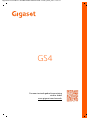 1
1
-
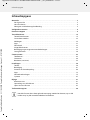 2
2
-
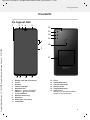 3
3
-
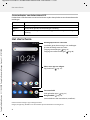 4
4
-
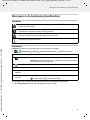 5
5
-
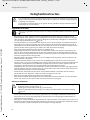 6
6
-
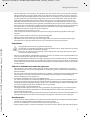 7
7
-
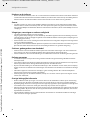 8
8
-
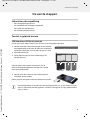 9
9
-
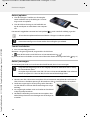 10
10
-
 11
11
-
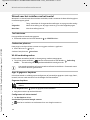 12
12
-
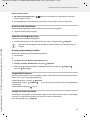 13
13
-
 14
14
-
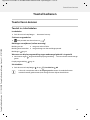 15
15
-
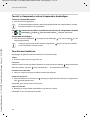 16
16
-
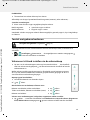 17
17
-
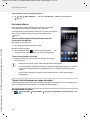 18
18
-
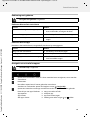 19
19
-
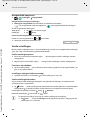 20
20
-
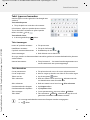 21
21
-
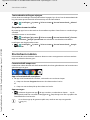 22
22
-
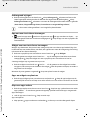 23
23
-
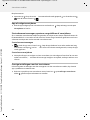 24
24
-
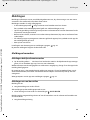 25
25
-
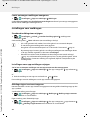 26
26
-
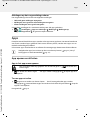 27
27
-
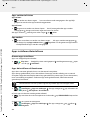 28
28
-
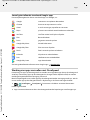 29
29
-
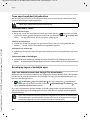 30
30
-
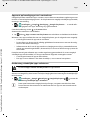 31
31
-
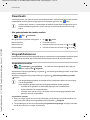 32
32
-
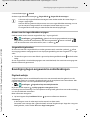 33
33
-
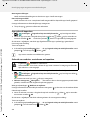 34
34
-
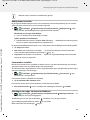 35
35
-
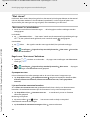 36
36
-
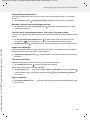 37
37
-
 38
38
-
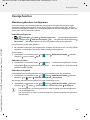 39
39
-
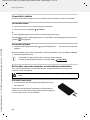 40
40
-
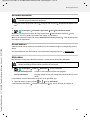 41
41
-
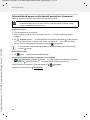 42
42
-
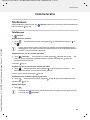 43
43
-
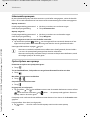 44
44
-
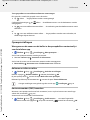 45
45
-
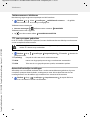 46
46
-
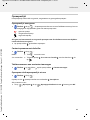 47
47
-
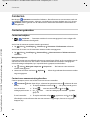 48
48
-
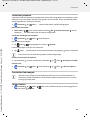 49
49
-
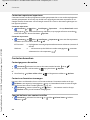 50
50
-
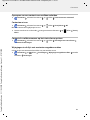 51
51
-
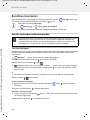 52
52
-
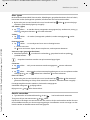 53
53
-
 54
54
-
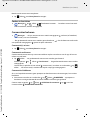 55
55
-
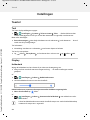 56
56
-
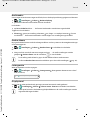 57
57
-
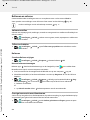 58
58
-
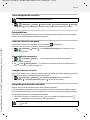 59
59
-
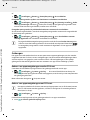 60
60
-
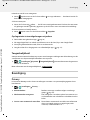 61
61
-
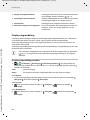 62
62
-
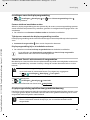 63
63
-
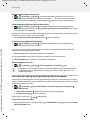 64
64
-
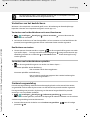 65
65
-
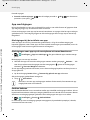 66
66
-
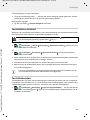 67
67
-
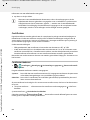 68
68
-
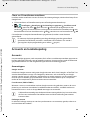 69
69
-
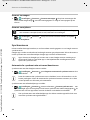 70
70
-
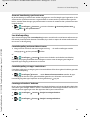 71
71
-
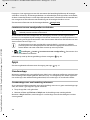 72
72
-
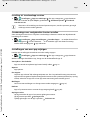 73
73
-
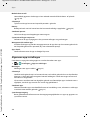 74
74
-
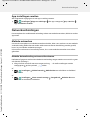 75
75
-
 76
76
-
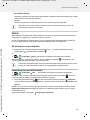 77
77
-
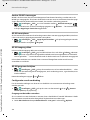 78
78
-
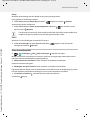 79
79
-
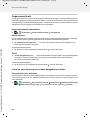 80
80
-
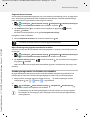 81
81
-
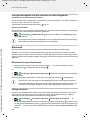 82
82
-
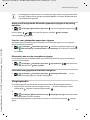 83
83
-
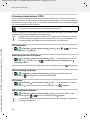 84
84
-
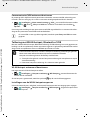 85
85
-
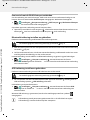 86
86
-
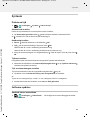 87
87
-
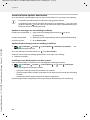 88
88
-
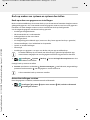 89
89
-
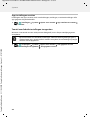 90
90
-
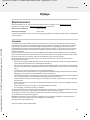 91
91
-
 92
92
-
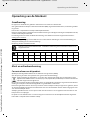 93
93
-
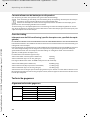 94
94
-
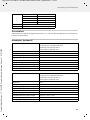 95
95
-
 96
96
-
 97
97
-
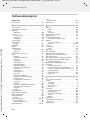 98
98
-
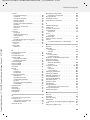 99
99
-
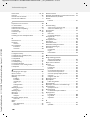 100
100
-
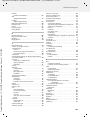 101
101
-
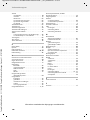 102
102
-
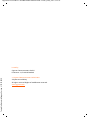 103
103
Gigaset GS4 senior de handleiding
- Categorie
- Tabletten
- Type
- de handleiding
- Deze handleiding is ook geschikt voor
Gerelateerde artikelen
-
Gigaset Book Case SMART (GS290) Gebruikershandleiding
-
Gigaset Full Display HD Glass Protector (GX290 / GX290 plus) Gebruikershandleiding
-
Gigaset GS3 64 GB GREY de handleiding
-
Gigaset GS280 Gebruikershandleiding
-
Gigaset Full Display HD Glass Protector de handleiding
-
Gigaset Book Case SMART de handleiding
-
Gigaset Full Display HD Glass Protector Gebruikershandleiding
-
Gigaset DL780 Plus Gebruikershandleiding
-
Gigaset Book Case SMART de handleiding
-
Gigaset TOTAL CLEAR Cover GS190 de handleiding